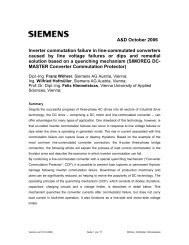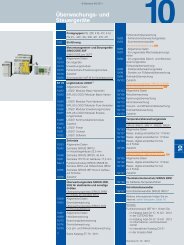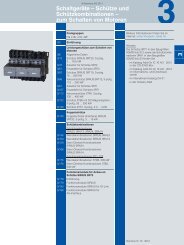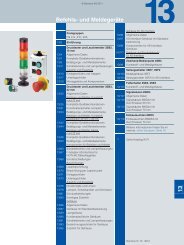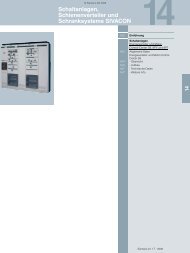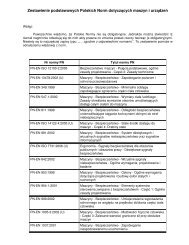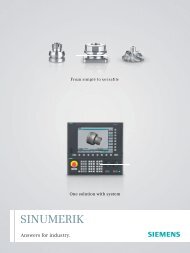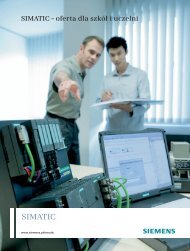1 2 3 4 5 6 7 8 A B - Siemens
1 2 3 4 5 6 7 8 A B - Siemens
1 2 3 4 5 6 7 8 A B - Siemens
You also want an ePaper? Increase the reach of your titles
YUMPU automatically turns print PDFs into web optimized ePapers that Google loves.
SIMATIC HMI<br />
Urządzenia HMI<br />
Panele Comfort<br />
Instrukcja obsługi<br />
01/2011<br />
A5E03404994-01<br />
Wstęp<br />
Przegląd<br />
Bezpieczeństwo<br />
MontaŜ i podłączenie<br />
Uruchomienie<br />
Uruchomienie projektu<br />
Elementy operacyjne<br />
Utrzymanie i konserwacja<br />
Specyfikacja techniczna<br />
Pomoc techniczna<br />
Skróty<br />
1<br />
2<br />
3<br />
4<br />
5<br />
6<br />
7<br />
8<br />
A<br />
B
Wskazówki Bezpieczeństwa<br />
Ten podręcznik zawiera uwagi, na które musisz zwrócić uwagę, by zapewnić bezpieczeństwo osobiste, jak równieŜ<br />
zapobiec zniszczeniu mienia. Uwagi odnoszące się do bezpieczeństwa własnego są zaznaczone w<br />
podręczniku za pomocą symbolu bezpieczeństwa, uwagi odnoszące się do uszkodzenia mienia nie<br />
posiadającego symbolu ostrzegawczego. Te uwagi pokazane poniŜej są ułoŜone zgodnie ze stopniem<br />
zagroŜenia.<br />
<strong>Siemens</strong> Sp. Z o.o.<br />
I IA AS<br />
Ul. śupnicza 11<br />
03-821 Warszawa<br />
POLSKA<br />
NIEBEZPIECZEŃSTWO<br />
Wskazuje, Ŝe śmierć lub trwałe moŜe wystąpić, jeśli nie zastosuje się środków bezpieczeństwa.<br />
OSTRZEśENIE<br />
Wskazuje, Ŝe śmierć lub trwałe moŜe wystąpić, jeśli nie zastosuje się środków bezpieczeństwa.<br />
UWAGA<br />
Z symbolem bezpieczeństwa, wskazuje, Ŝe moŜe nastąpić powaŜne uszkodzenie ciała.<br />
UWAGA<br />
Z symbolem bezpieczeństwa, wskazuje, Ŝe moŜe nastąpić powaŜne uszkodzenie mienia.<br />
NOTA<br />
Wskazuje, Ŝe moŜe wystąpić nieoczekiwana sytuacja lub rezultat, jeśli nie weźmie się<br />
pod uwagę odpowiedniej informacji.<br />
Jeśli więcej niŜ jeden stopień zagroŜenia jest obecny, zostanie uŜyty najwyŜszy symbol z istniejących<br />
zagroŜeń. OstrzeŜenie "Uwaga" z symbolem moŜe zawierać ostrzeŜenie o zniszczeniu mienia.<br />
Wykwalifikowany Personel<br />
Urządzenie/system mogą być ustawiane i uŜywane tylko w połączeniu z tą dokumentacją. Zlecanie i<br />
uŜytkowanie urządzenia/systemu moŜe być tylko wykonany przez wykwalifikowany personel. W<br />
kontekście bezpieczeństwa w tej dokumentacji, personel wykwalifikowany jest definiowany jako osoby,<br />
które są upowaŜnione do zlecania, uziemiania i oznaczania urządzeń, systemów i obwodów z<br />
zachowaniem standardów bezpieczeństwa.<br />
Właściwe stosowanie produktów <strong>Siemens</strong><br />
Zapamiętaj:<br />
OSTRZEśENIE<br />
Produkty firmy <strong>Siemens</strong> mogą być uŜywane tylko do zastosowań opisanych w katalogu lub w dokumentacji<br />
technicznej. Jeśli produkty i elementy innych producentów są uŜywane, muszą one być rekomendowane<br />
przez firmę <strong>Siemens</strong>. Właściwy transport, magazynowanie, instalacja, montaŜ, rozruch, eksploatacja, i<br />
konserwacja zapewniają, Ŝe produkty będą działać bezpiecznie i bez problemów. Przestrzegane muszą być<br />
dozwolone warunki otoczenia. Przestrzegane muszą być informacje z dokumentacji.<br />
Znak handlowy<br />
Wszystkie nazwy oznaczone symbolem ® są zarejestrowanymi znakami handlowymi firmy<br />
<strong>Siemens</strong> AG. Inne znaki handlowe uŜyte w tej dokumentacji mogą być znakami handlowymi,<br />
których uŜycie przez inne firmy do ich własnych celów mogą naruszyć prawa właściciela.<br />
Określenie Odpowiedzialności<br />
Przejrzeliśmy zawartość tej publikacji by zapewnić zgodność z opisanym sprzętem i<br />
oprogramowaniem. Ze względu na to, Ŝe nie moŜna wyeliminować wszystkich<br />
niezgodności, nie moŜemy zagwarantować pełnej zgodności. JednakŜe, informacje w tej<br />
publikacji są przeglądane regularnie i kaŜda niezbędna poprawka jest zawarta w kolejnych<br />
edycjach.<br />
A5E03404994-01<br />
02/2011<br />
Copyright © <strong>Siemens</strong> AG 2011.<br />
Technical data subject to change
Wstęp<br />
Cel instrukcji obsługi<br />
Niezbędna wiedza<br />
Zakres instrukcji obsługi<br />
Panele Comfort<br />
Instrukcja niniejsza zawiera informacje bazujące na wymogach normy DIN<br />
EN 62079 dla inŜynieryjnej dokumentacji mechanicznej. Informacje te są związane z<br />
miejscem uŜycia, sposobu transportu, magazynowania, montaŜu, uŜycia oraz utrzymania.<br />
Instrukcja jest dedykowana dla:<br />
● UŜytkowników<br />
● InŜynierów uruchomieniowych<br />
● Personelu utrzymania<br />
Zwróć szczególnie uwagę na informacje zawarte w rozdziale "Instrukcja bezpiecznej<br />
eksploatacji" (Strona 23).<br />
Więcej informacji moŜna znaleźć w przykładach i wskazówkach w pomocy „online”<br />
w WinCC.<br />
Aby zrozumieć zagadnienia przedstawione w niniejszej instrukcji potrzebna jest ogólna<br />
wiedza o technologiach automatyzacji oraz komunikacji przemysłowej. NaleŜy orientować<br />
się w zagadnieniach komputerów oraz systemów operacyjnych Microsoft.<br />
Instrukcja obsługi odnosi się do następujących urządzeń HMI w połączeniu z<br />
oprogramowaniem WinCC:<br />
● KP400 Comfort (4" Key Panel)<br />
● KTP400 Comfort (4" Key&Touch Panel)<br />
● KP700 Comfort (7" Key Panel)<br />
● TP700 Comfort (7" Touch Panel)<br />
● KP900 Comfort (9" Key Panel)<br />
● TP900 Comfort (9" Touch Panel)<br />
● KP1200 Comfort (12" Key Panel)<br />
● TP1200 Comfort (12" Touch Panel)<br />
Instrukcja obsługi, 01/2011, A5E03404994-01 3
Preface<br />
Znaki towarowe<br />
Konwencja styli<br />
UWAGA<br />
Instrukcja jest częścią urządzeń HMI<br />
Niniejsza instrukcja przynaleŜy do opisanych urządzeń HMI i jest potrzebny podczas<br />
ich uruchomienia. Zachowaj wszystkie dostarczone z urządzeniem HMI<br />
dokumentacje przez cały okres ich uŜywania.<br />
PrzekaŜ wszystkie dokumenty kolejnemu uŜytkownikowi urządzeń HMI.<br />
Następujące oznaczenia, uŜyte w niniejszej instrukcji, są chronionymi znakami towarowymi<br />
<strong>Siemens</strong> AG:<br />
● HMI®<br />
● SIMATIC®<br />
● WinCC®<br />
Konwencja styli Zakres<br />
„Add screen" • Terminy które pojawiają się w interfejsie uŜytkownika np.<br />
nazwy okien dialogowych, zakładek, przycisków<br />
• Wymagany wpis np. wartość, limit, wartość zmiennej.<br />
• Informacja o ścieŜce<br />
„File > Edit" Sekwencja operacji np. komendy menu, skrótowe komendy<br />
menu.<br />
, Operacje klawiaturowe<br />
ZauwaŜ proszę na taką formę przedstawienia informacji:<br />
UWAGA<br />
W ramce znajdują się waŜne informacje o produkcie, jego uŜyciu lub specyficzne instrukcje,<br />
na które powinieneś zwrócić szczególna uwagę.<br />
Panele Comfort<br />
4 Instrukcja obsługi, 01/2011, A5E03404994-01
Konwencja nazewnictwa<br />
Rysunki<br />
Panele Comfort<br />
Termin Zastosowanie do<br />
Zakład • System<br />
Urządzenie Comfort HMI<br />
Urządzenie HMI<br />
Urządzenie<br />
Typ przyciskowy<br />
Urządzenie przyciskowe HMI<br />
Urządzenie<br />
Typ dotykowy<br />
Urządzenie dotykowe HMI<br />
Instrukcja obsługi, 01/2011, A5E03404994-01<br />
• Centrum maszynowe<br />
• Jedna lub więcej maszyn<br />
• KP400 Comfort<br />
• KTP400 Comfort<br />
• KP700 Comfort<br />
• TP700 Comfort<br />
• KP900 Comfort<br />
• TP900 Comfort<br />
• KP1200 Comfort<br />
• TP1200 Comfort<br />
• KP400 Comfort<br />
• KP700 Comfort<br />
• KP900 Comfort<br />
• KP1200 Comfort<br />
• KTP400 Comfort<br />
• TP700 Comfort<br />
• TP900 Comfort<br />
• TP1200 Comfort<br />
Instrukcja zawiera rysunki opisywanych urządzeń HMI. Wygląd rzeczywisty niektórych<br />
szczegółów urządzeń moŜe nieznacznie róŜnić się od przedstawionych na rysunkach.<br />
Wstęp<br />
5
Wstęp<br />
Panele Comfort<br />
6 Instrukcja obsługi, 01/2011, A5E03404994-01
Spis treści<br />
1 Przegląd .................................................................................................................................................. 11<br />
1.1 Opis produktu ......................................................................................................................11<br />
1.2 Pakiet zamówieniowy ..................................................................................................................13<br />
1.3 Konfiguracja urządzenia ........................................................................................................14<br />
1.3.1 KP400 Comfort i KTP400 Comfort ...............................................................................................14<br />
1.3.2 KP700 Comfort do KP1200 Comfort, TP700 Comfort do TP1200 Comfort .................................17<br />
1.4 Akcesoria …................................................................................................................................19<br />
1.5 Urządzenia HMI w sterowaniu ………….....................................................................................20<br />
1.6 Oprogramowanie opcjonalne .......................................................................................................21<br />
2 Bezpieczeństwo uŜycia ............................................................................................................................ 23<br />
2.1 Eksploatacja …………… .............................................................................................................25<br />
3 MontaŜ i podłączenie …………………….. ................................................................................................ 27<br />
3.1 Przygotowanie do montaŜu .........................................................................................................27<br />
3.1.1 Sprawdzenie zawartości dostawy ................................................................................................27<br />
3.1.2 Sprawdzenie warunków eksploatacyjnych ..................................................................................28<br />
3.1.3 Wybór sposobu montaŜu …........................................................................................................28<br />
3.1.4 Dystanse montaŜowe ..................................................................................................................30<br />
3.1.5 Przygotowanie otworu montaŜowego ..........................................................................................31<br />
3.1.6 Opis przycisków funkcyjnych .......................................................................................................33<br />
3.2 MontaŜ urządzenia .....................................................................................................................34<br />
3.3 Podłączenie urządzenia ..............................................................................................................38<br />
3.3.1 Zalecenia dla podłączenia ...........................................................................................................38<br />
3.3.2 Porty .............................................................................................................................................39<br />
3.3.3 Podłączenie linii wyrównawczej …………….................................................................................40<br />
3.3.4 Podłączenie zasilani ………….....................................................................................................42<br />
3.3.5 Podłączenie do PLC .....................................................................................................................44<br />
3.3.6 Podłączenie konfigurującego PC .................................................................................................46<br />
3.3.7 Podłączenie urządzeń USB..........................................................................................................48<br />
3.3.8 Podłączenie drukarki ...................................................................................................................49<br />
3.3.9 Podłączenie urządzeń audio .......................................................................................................50<br />
3.3.10 Załączenie i test urządzenia HMI …………..................................................................................51<br />
3.3.11 Zabezpieczenie kabli ...................................................................................................................53<br />
4 Uruchomienie ……………. ....................................................................................................................... 55<br />
4.1 Przegląd ......................................................................................................................................55<br />
4.1.1 Kopia bezpieczeństwa .................................................................................................................55<br />
4.1.2 Wymiana karty pamięci ..............................................................................................................58<br />
4.1.3 Przednie przyciski konfiguracyjne ...............................................................................................60<br />
4.2 Funkcja serwisowa ………............................................................................................................62<br />
4.2.1 Włączenie funkcji serwisowej .......................................................................................................62<br />
Panele Comfort<br />
Instrukcja obsługi, 01/2011, A5E03404994-01 7
Spis treści<br />
4.2.2 Wymiana urządzenia HMI .......................................................................................................... 63<br />
4.2.3 Wyłączenie funkcji serwisowej ................................................................................................... 64<br />
4.3 Obsługa urządzenia ................................................................................................................... 65<br />
4.3.1 Program ładujący ....................................................................................................................... 65<br />
4.3.2 Panel sterowania ........................................................................................................................ 67<br />
4.3.3 Zainstalowane programy ............................................................................................................ 68<br />
4.3.4 Przyciski systemowe ……........................................................................................................... 69<br />
4.3.5 Wpisywanie wartości przyciskami systemowymi ........................................................................ 74<br />
4.3.6 UŜycie klawiatury ekranowej ...................................................................................................... 75<br />
4.4 Konfiguracja urządzenia ............................................................................................................. 79<br />
4.4.1 Lista funkcji …………………...................................................................................................... 79<br />
4.4.2 Zmiana ustawień operacyjnych .................................................................................................. 81<br />
4.4.2.1 Konfiguracja ekranów i klawiatury .............................................................................................. 81<br />
4.4.2.2 Konfiguracja powtarzania znaków .............................................................................................. 82<br />
4.4.2.3 Konfiguracja podwójnego kliknięcia ............................................................................................ 83<br />
4.4.2.4 Kalibracja ekranu dotykowego .................................................................................................... 84<br />
4.4.3 Zmiana hasła dostępu ………...................................................................................................... 86<br />
4.4.4 Zmiana głównych ustawień urządzenia ...................................................................................... 88<br />
4.4.4.1 Ustawienie daty i czasu ............................................................................................................. 88<br />
4.4.4.2 Zmiana ustawień regionalnych ................................................................................................... 90<br />
4.4.4.3 Kopia bezpieczeństwa rejestru OS.............................................................................................. 91<br />
4.4.4.4 Zmiana ustawień ekranu …........................................................................................................ 92<br />
4.4.4.5 Konfiguracja wygaszacza ekranu ............................................................................................... 95<br />
4.4.4.6 Zmiana własności drukarki ……................................................................................................. 97<br />
4.4.4.7 Aktywacja dźwięku i ustawienie głośności ................................................................................. 98<br />
4.4.4.8 Przypisanie dźwięku do zdarzenia .............................................................................................. 99<br />
4.4.4.9 Restart urządzenia HMI …........................................................................................................ 100<br />
4.4.4.10 Wyświetlenie informacji o urządzeniu HMI ................................................................................ 102<br />
4.4.4.11 Wyświetlenie własności systemu ............................................................................................... 103<br />
4.4.4.12 Wyświetlenie alokacji pamięci .................................................................................................. 104<br />
4.4.5 Ustawienie lokacji …… .............................................................................................................. 105<br />
4.4.6 Ustawienie czasu opóźnienia .................................................................................................... 106<br />
4.4.7 Ustawienie zasilania bezprzerwowego ….................................................................................. 107<br />
4.4.8 Stan zasilacza bezprzerwowego ……........................................................................................ 109<br />
4.4.9 Aktywacja serwisów PROFINET ............................................................................................... 110<br />
4.4.10 Synchronizacja czasu przez serwer ……................................................................................. 112<br />
4.4.11 Zmiana ustawień transferu danych ........................................................................................... 113<br />
4.4.11.1 Konfiguracja kanałów danych ................................................................................................... 113<br />
4.4.11.2 Zmiana ustawień MPI/PROFIBUS DP ….................................................................................. 115<br />
4.4.12 Konfiguracja operacji sieciowych .............................................................................................. 117<br />
4.4.12.1 Przegląd ………………………. ................................................................................................. 117<br />
4.4.12.2 Konfiguracja nazwy urządzenia HMI …….. .............................................................................. 119<br />
4.4.12.3 Zmiana konfiguracji sieciowej ……. ......................................................................................... 120<br />
4.4.12.4 Zmiana parametrów logowania ................................................................................................ 123<br />
4.4.12.5 Zmiana ustawień e-mail ........................................................................................................... 124<br />
4.4.12.6 Konfiguracja Sm@rtServer do zdalnej kontroli...................................................................... 125<br />
Panele Comfort<br />
8 Instrukcja obsługi, 01/2011, A5E03404994-01
Spis treści<br />
4.4.12.7 Zmiana ustawień internetowych ...............................................................................................128<br />
4.4.13 Zapis do zewnętrznego nośnika danych …...............................................................................133<br />
4.4.14 Odzysk danych z zewnętrznego nośnika danych ......................................................................135<br />
4.4.15 Aktywacja menadŜera pamięci ..................................................................................................137<br />
5 Uruchomienie projektu … ....................................................................................................................... 139<br />
5.1 Przegląd ....................................................................................................................................139<br />
5.2 Tryby pracy ……. .......................................................................................................................140<br />
5.3 UŜycie istniejących projektów ....................................................................................................141<br />
5.4 Wymiana danych ………............................................................................................................141<br />
5.5 Transfer ......................................................................................................................................142<br />
5.5.1 Ustawienia trybu transferu .........................................................................................................142<br />
5.5.2 Rozpoczęcie transferu ...............................................................................................................144<br />
5.5.3 Testowanie projektu ...................................................................................................................145<br />
5.6 Kopia bezpieczeństwa i odzysk danych ....................................................................................147<br />
5.6.1 Przegląd ....................................................................................................................................147<br />
5.6.2 Kopia bezpieczeństwa i odzyskiwanie danych na urządzeniu ..................................................148<br />
5.7 Aktualizacja systemu operacyjnego ..........................................................................................149<br />
5.7.1 Aktualizacja systemu operacyjnego OS ....................................................................................149<br />
5.7.2 Aktualizacja systemu operacyjnego urządzenia HMI ...............................................................150<br />
5.8 Zarządzanie dodatkami i kluczami licencyjnymi .......................................................................152<br />
5.8.1 Zarządzanie dodatkami .............................................................................................................152<br />
5.8.2 Transfer kluczy licencyjnych ......................................................................................................153<br />
5.8.3 Zarządzanie kluczami licencyjnymi ............................................................................................153<br />
6 Elementy operacyjne .............................................................................................................................. 155<br />
6.1 Przegląd .....................................................................................................................................155<br />
6.2 Przyciski funkcyjne .....................................................................................................................158<br />
6.3 Przyciski bezpośrednie ...............................................................................................................159<br />
6.4 Ustawienia językowe projektu .....................................................................................................160<br />
6.5 Wartości wejściowe .....................................................................................................................161<br />
6.6 Wpis i edycja wartości numerycznych ........................................................................................162<br />
6.7 Wpis i edycja wartości alfanumerycznych .................................................................................164<br />
6.8 Wyświetlanie infotekstu …….......................................................................................................165<br />
6.9 Zamykanie projektu ....................................................................................................................166<br />
7 Utrzymanie i konserwacja ....................................................................................................................... 167<br />
Panele Comfort<br />
7.1 Konserwacja ekranu dotykowego i klawiatury ………………………...........................................167<br />
7.2 Funkcja „Clean” w urządzeniach dotykowych HMI .....................................................................168<br />
7.3 Części naprawcze zapasowe .....................................................................................................169<br />
7.4 Reckling i złomowanie . ..............................................................................................................169<br />
Instrukcja obsługi, 01/2011, A5E03404994-01 9
.<br />
Spis treści<br />
8 Specyfikacja techniczna ........................................................................................................................ 171<br />
8.1 Certyfikaty i dopuszczenia......................................................................................................... 171<br />
8.2 Kompatybilność elektromagnetyczna ....................................................................................... 173<br />
8.3 Przewodnik ESD ....................................................................................................................... 175<br />
8.4 Warunki zewnętrzne ................................................................................................................. 177<br />
8.4.1 Warunki transportu i przechowania .......................................................................................... 177<br />
8.4.2 Warunki eksploatacji ................................................................................................................ 178<br />
8.4.3 Test izolacji, klasa ochrony, poziom ochrony ….…………………………… ............................... 180<br />
8.5 Rysunki wymiarujące.................................................................................................................. 181<br />
8.5.1 Rysunki wymiarujące FKP400 Comfort...................................................................................... 181<br />
8.5.2 Rysunki wymiarujące KP700 Comfort ....................................................................................... 182<br />
8.5.3 Rysunki wymiarujące KP900 Comfort ........................................................................................ 183<br />
8.5.4 Rysunki wymiarujące KP1200 Comfort ...................................................................................... 184<br />
8.5.5 Rysunki wymiarujące KTP400 Comfort...................................................................................... 185<br />
8.5.6 Rysunki wymiarujące TP700 Comfort ........................................................................................ 186<br />
8.5.7 Rysunki wymiarujące TP900 Comfort ........................................................................................ 187<br />
8.5.8 Rysunki wymiarujące TP1200 Comfort ...................................................................................... 188<br />
8.5.9 Wymiary etykiet opisowych… .................................................................................................... 188<br />
8.6 Specyfikacja .. ............................................................................................................................ 190<br />
8.7 Przypisanie bitów dla przycisków bezpośrednich ................................................................... 193<br />
8.7.1 KTP400 Comfort ....................................................................................................................... 193<br />
8.7.2 KP400 Comfort.......................................................................................................................... 193<br />
8.7.3 KP700 Comfort.......................................................................................................................... 194<br />
8.7.4 TP700 Comfort .......................................................................................................................... 194<br />
8.7.5 KP900 Comfort.......................................................................................................................... 195<br />
8.7.6 TP900 Comfort .......................................................................................................................... 195<br />
8.7.7 KP1200 Comfort........................................................................................................................ 196<br />
8.7.8 TP1200 Comfort ........................................................................................................................ 196<br />
8.8 Opis portów ………….. ............................................................................................................. 197<br />
8.8.1 Zasilanie …................................................................................................................................ 197<br />
8.8.2 PROFIBUS (Sub-D RS422/485) ............................................................................................... 197<br />
8.8.3 PROFINET (Ethernet) ............................................................................................................... 198<br />
8.8.4 USB ........................................................................................................................................... 198<br />
8.8.5 Audio (Wej./Wyj.) .......................................................................................................................199<br />
8.9 Komunikacja z PLC …….. ......................................................................................................... 200<br />
8.10 Zares funkcji WinCC .......................................................................................................... 201<br />
A Pomoc techniczna .................................................................................................................................. 207<br />
A.1 Serwis i doradztwo .. .................................................................................................................. 207<br />
A.2 Problemy ……... ......................................................................................................................... 208<br />
A.3 Zdarzenia systemowe ................................................................................................................ 208<br />
B Skróty ...................................................................................................................................................... 209<br />
Glosariusz................................................................................................................................................ 211<br />
Indeks ..................................................................................................................................................... 217<br />
Panele Comfort<br />
10 Instrukcja obsługi, 01/2011, A5E03404994-01
Przegląd 1<br />
1.1 Opis produktu<br />
Panele Comfort<br />
Panele SIMATIC HMI Comfort są całkowicie przeprojektowanymi produktami.<br />
Linia produktów Comfort zawiera typy:<br />
● Cztery panele przyciskowe (key) z wyświetlaczami o rozmiarach 4", 7", 9" i 12"<br />
● Cztery panele dotykowe (touch screen) z wyświetlaczami 7", 9" i 12"<br />
● Jeden Key&Touch Panel (przyciski + dotyk) z wyświetlaczem 4"<br />
Wszystkie urządzenia posiadają tą samą funkcjonalność i są konfigurowane w<br />
oprogramowaniu WinCC V11. Oprogramowanie to jest częścią najnowszej platformy<br />
inŜynieryjnej "Totally Integrated Automation Portal".<br />
Instrukcja eksploatacji, 01/2011, A5E03404994-01 11
Przegląd<br />
1.1 Opis produktu<br />
Cechy paneli SIMATIC HMI Comfort<br />
Obudowa Obudowa z aluminium ciśnieniowego dla modeli 7", 9" oraz 12"<br />
Obudowa plastykowa dla modeli 4"<br />
MontaŜ MontaŜ i uŜytkowanie paneli dotykowych w pozycji poziomej i pionowej<br />
Sposób montaŜu musi być zadeklarowany podczas konfiguracji interfejsu<br />
uŜytkownika.<br />
Interfejsy 2x PROFINET (wyjątek: KP400 Comfort i KTP400 Comfort mają tylko<br />
1 interfejs PROFINET)<br />
1x PROFIBUS<br />
Port USB 2.0:<br />
• USB host (typ A)<br />
– 1 x w modelu 4"<br />
– 2 x w modelach 7", 9" i 12"<br />
• USB device (typ Mini B)<br />
– 1 x we wszystkich modelach<br />
Wyświetlacz Wyświetlacz wysokiej rozdzielczości HD TFT z 16 mln kolorów<br />
Szeroki kąt widzenia<br />
Przyciemnianie w zakresie 0 do 100%.<br />
Operacje Teksty i cyfry, w modelach przyciskowych, są wprowadzane poprzez przyciski<br />
funkcjonujące jak w telefonach komórkowych<br />
Intuicyjny schemat działania modeli przyciskowych bazujący na<br />
sprawdzonych technikach uŜywanych w telefonach komórkowych<br />
Wszystkie swobodnie konfigurowane przyciski posiadają lamkę LED.<br />
Przyciski posiadają wyczuwalny punkt nacisku dający pewność zadziałania.<br />
Oprogramowanie Internet Explorer do wyświetlenia stron diagnostycznych.<br />
Przeglądarka dla plików PDF, Excel i Word<br />
Oprogramowanie Runtime z logowaniem danych i edytorem skryptów,<br />
diagnostyka systemowa dla PLC SIMATC, przeglądarka trendów i inne.<br />
Pamięć danych 2 sloty dla kart pamięci<br />
Diagnostyka<br />
• Jeden dla karty dla danych uŜytkownika<br />
• Jeden dla karty serwisowej. Dane projektu oraz ustawienia urządzenia<br />
są automatycznie zapisywane na kartę systemową.<br />
W przypadku zastosowania w panelu HMI karty pamięci o pojemności ≥ 2 GB,<br />
awaria zasilania nie powoduje utraty danych.<br />
MoŜliwość bezpośredniego przeglądania diagnostyki podłączonych PLC<br />
SIMATIC – bez dodatkowego programowania.<br />
Panele Comfort<br />
12 Instrukcja eksploatacji, 01/2011, A5E03404994-01
1.2 Pakiet zamówieniowy<br />
Panele Comfort<br />
W paczce zamówieniowej produktu znajdują się następujące podzespoły.<br />
Nazwa Wygląd Ilość<br />
Panel HMI<br />
Instrukcja instalacji<br />
(krótki przewodnik instalacji)<br />
Klamry ze śrubami<br />
Osłona kabli Np: Osłona kabli<br />
KTP400/KP400<br />
Terminal zasilający 1<br />
1<br />
1<br />
Przegląd<br />
1.2 Opis produktu<br />
6 KTP400 Comfort<br />
KP400 Comfort<br />
12 TP700 Comfort<br />
KP700 Comfort<br />
16 TP900 Comfort<br />
KP900 Comfort<br />
TP1200 Comfort<br />
KP1200 Comfort<br />
1 KTP400 Comfort<br />
KP400 Comfort<br />
TP700 Comfort<br />
KP700 Comfort<br />
Instrukcja eksploatacji, 01/2011, A5E03404994-01 13
Przegląd<br />
1.3 Konfiguracja urządzenia<br />
1.3 Konfiguracja urządzenia<br />
1.3.1 KP400 Comfort i KTP400 Comfort<br />
Wygląd czołowy<br />
Sekcja niŜej opisuje podstawową konfigurację paneli KP400 i KTP400 HMI.<br />
Rysunki niŜej pokazują wygląd czołowy urządzeń HMI, FKP400 Comfort (po lewej)<br />
i KTP400 Comfort (po prawej):<br />
1. Wyświetlacz z przyciskami funkcyjnymi<br />
2. Klawiatura / przyciski systemowe<br />
3. Ekran dotykowy z przyciskami funkcyjnymi<br />
Panele Comfort<br />
14 Instrukcja eksploatacji, 01/2011, A5E03404994-01<br />
1<br />
2<br />
3
Wygląd tyłu<br />
Panele Comfort<br />
Przegląd<br />
1.3 Konfiguracja urządzenia<br />
Rysunki niŜej przedstawiają wygląd tylnej części paneli KP400 Comfort (po lewej)<br />
i KTP400 Comfort (po prawej):<br />
1 2 3<br />
1. Przyciski DIP<br />
2. Tabliczka danych<br />
3. Sloty dla kart pamięci SD – dostępne od strony czołowej<br />
4. Etykiety opisowe<br />
1 2 3<br />
Instrukcja eksploatacji, 01/2011, A5E03404994-01 15<br />
4<br />
4
Przegląd<br />
1.3 Konfiguracja urządzenia<br />
Widok boczny<br />
Zobacz takŜe<br />
Rysunki niŜej przedstawiają boczny wygląd paneli KP400 i KTP400 Comfort:<br />
1<br />
1. Wnęka do montaŜu klamr<br />
2. Interfejsy<br />
3. Uszczelka montaŜowa<br />
4. Sloty dla kart pamięci SD<br />
Porty (Strona 39)<br />
2 3<br />
Panele Comfort<br />
16 Instrukcja eksploatacji, 01/2011, A5E03404994-01<br />
4<br />
1<br />
1<br />
3
Przegląd<br />
1.3 Konfiguracja urządzenia<br />
1.3.2 KP700 Comfort do KP1200 Comfort, TP700 Comfort do TP1200 Comfort<br />
Wygląd czołowy<br />
Panele Comfort<br />
Sekcja niŜej opisuje podstawowy wygląd modeli 7", 9" i 12" paneli KP700 Comfort i TP700<br />
Comfort. Wymiary obudowy od modelu 12" i 9" mogą się nieco róŜnić od podanych na<br />
rysunkach niŜej.<br />
Rysunek niŜej przedstawia wygląd paneli HMI KP700 Comfort, KP900 Comfort i KP1200<br />
Comfort (po lewej) oraz TP700 Comfort, TP900 Comfort, TP1200 Comfort (po prawej):<br />
1 2 3<br />
1. Wyświetlacz z przyciskami funkcyjnymi<br />
Ilość przycisków funkcyjnych zaleŜy od rozmiaru wyświetlacza<br />
2. Klawiatura / przyciski systemowe<br />
3. Ekran dotykowy<br />
Instrukcja eksploatacji, 01/2011, A5E03404994-01 17
Przeglad<br />
1.3 Konfiguracja urządzenia<br />
Wygląd tyłu<br />
Wygląd boczny<br />
Zobacz takŜe<br />
Rysunek niŜej przedstawia tylny wygląd paneli KP700 Comfort, KP900 Comfort i KP1200<br />
Comfort (po lewej) oraz TP700 Comfort, TP900 Comfort, TP1200 Comfort (po prawej):<br />
1. Przyciski DIP<br />
2. Tabliczka danych<br />
3. Sloty dla kart pamięci SD – dostępne od strony czołowej<br />
4. Etykiety opisowe<br />
Rysunek niŜej przedstawia wygląd paneli KP700 Comfort, KP900 Comfort i KP1200 Comfort<br />
(po lewej) oraz TP700 Comfort, TP900 Comfort, TP1200 Comfort (po prawej):<br />
1<br />
1. Wnęki do montaŜu klamr<br />
2. Interfejsy<br />
3. Uszczelka montaŜowa<br />
1<br />
Porty (Strona 39)<br />
2<br />
1<br />
3<br />
Panele Comfort<br />
18 Instrukcja eksploatacji, 01/2011, A5E03404994-01<br />
4<br />
1<br />
2 3<br />
1<br />
2<br />
3<br />
1<br />
1<br />
1<br />
3
1.4 Akcesoria<br />
Konwertery i adaptery<br />
Folie ochronne<br />
Karty pamięci<br />
Pakiety serwisowe<br />
Panele Comfort<br />
Przegląd<br />
1.4 Akcesoria<br />
Akcesoria nie są dostarczane wraz z produktem, mogą być zamówione oddzielnie poprzez<br />
Internet i Industry Mall (http://mall.automation.siemens.com).<br />
Zestawienie niŜej przestawia akcesoria dla paneli, dostępne w momencie drukowania<br />
niniejszej instrukcji.<br />
Nazwa Nr zam.<br />
Konwerter RS 422 RS 232 do podłączenie urządzeń firm trzecich 6AV6671-8XE00-0AX0<br />
Adapter kolankowy 90° dla interfejsu RS422/RS485 6AV6671-8XD00-0AX0<br />
Nazwa Nr zam.<br />
Folia ochronna dla KTP400 Comfort 6AV2124-6DJ00-0AX0<br />
Folia ochronna dla TP700 Comfort 6AV2124-6GJ00-0AX0<br />
Folia ochronna dla TP900 Comfort 6AV2124-6JJ00-0AX0<br />
Folia ochronna dla TP1200 Comfort 6AV2124-6MJ00-0AX0<br />
W panelach HMI Comfort moŜna uŜywać tylko wymienione niŜej karty pamięci.<br />
Nazwa Nr zam.<br />
Karta pamięci 2 GB SIMATIC HMI 6AV2181-8XP00-0AX0<br />
SIMATIC PC USB Flash Drive 6ES7648-0DC50-0AA0<br />
Nazwa Nr zam.<br />
Zestaw 20 plastykowych klamr dla KP400 Comfort i KTP400 Comfort 6AV6671-8KX00-0AX2<br />
Zestaw 20 plastykowych klamr dla TP700 Comfort, KP700 Comfort,<br />
TP900 Comfort, KP900 Comfort, TP1200 Comfort i KP1200 Comfort<br />
6AV6671-8XK00-0AX0<br />
Zestaw 10 terminali zasilających 6AV6671-8XA00-0AX0<br />
Instrukcja eksploatacji, 01/2011, A5E03404994-01 19
Przeglad<br />
1.5 Urządzenia HMI w sterowaniu<br />
1.5 Urządzenia HMI w sterowaniu<br />
Urządzenia HMI są częścią systemu sterowania procesem. Wymienione niŜej dwie fazy są<br />
kluczowe aby w pełni zintegrować urządzenie HMI z procesem:<br />
● Konfiguracja<br />
● Zarządzanie procesem<br />
Konfiguracja<br />
Podczas konfiguracji budowany interfejs uŜytkownika umoŜliwiający operowanie oraz<br />
monitoring komponentów oraz parametrów technicznych procesu. Ten etap jest wykonywany<br />
w oprogramowaniu konfiguracyjnym WinCC V.11. Konfiguracja składa się z:<br />
● Tworzenia danych projektowych<br />
● Zapisu danych projektowych<br />
● Testu danych projektowych<br />
● Symulacji danych<br />
Po kompilacji konfiguracji projekt zostaje przesłany do urządzenia HMI.<br />
PC + WinCC HMI<br />
Zarządzanie procesem<br />
Zarządzanie procesem jest moŜliwe dzięki dwukierunkowej komunikacji pomiedzy<br />
urządzeniem HMI a PLC.<br />
HMI<br />
Urządzenie HMI jest więc wykorzystywane podwójnie – do monitoringu i sterowania<br />
procesem.<br />
PLC<br />
PLC<br />
Panele Comfort<br />
20 Instrukcja eksploatacji, 01/2011, A5E03404994-01
1.6 Oprogramowanie opcjonalne<br />
Panele Comfort<br />
Dla urządzeń HMI dostępne są następujące opcje oprogramowania:<br />
Opcje Oprogramowania Opis<br />
Przegląd<br />
1.6 Opcje oprogramowania<br />
WinCC /Sm@rtServer 1) WinCC /Sm@rtServer pozwala na przejęcie interfejsu<br />
uŜytkownika zdalnego panela HMI/PC poprzez Ethernet.<br />
UmoŜliwia wykonanie komunikacji pomiędzy róŜnymi<br />
systemami HMI.<br />
WinCC /Audit 1) WinCC /Audit rozszerza moŜliwości HMI o funkcje<br />
rejestrowania operacji, auditów operacji, elektronicznego<br />
podpisu.<br />
Bezprzerwowe zasilanie (UPS)<br />
z portem USB 2)<br />
W przypadku braku zasilania, po upływie czasu<br />
buforowania, urządzenie HMI jest wyłączane w sposób<br />
kontrolowany. Urządzenie HMI współpracuje z modułami<br />
SITOP DC UPS podłączonymi poprzez port USB.<br />
Microsoft Excel Viewer 3) Przeglądarka dokumentów MS Excel.<br />
Microsoft PDF Viewer 3) Przeglądarka dokumentów PDF.<br />
Microsoft Word Viewer 3) Przeglądarka dokumentów MS WORD.<br />
1) Po przesłaniu z projektu, do pracy wymaga licencji<br />
2) Przesyłane jako opcja, nie wymaga dodatkowej licencji<br />
3) Zainstalowane fabrycznie; nie wymagają dodatkowych licencji<br />
Instrukcja eksploatacji, 01/2011, A5E03404994-01 21
Przegląd<br />
1.6 Opcje oprogramowania<br />
Panele Comfort<br />
22 Instrukcja eksploatacji, 01/2011, A5E03404994-01
Bezpieczeństwo uŜycia 2<br />
Promieniowanie o wysokiej częstotliwości<br />
Uwaga<br />
Instalacja według zaleceń<br />
Strefy zagroŜone<br />
wybuchem<br />
Panele Comfort<br />
Nieprzewidziany stan<br />
Promieniowanie o wysokiej częstotliwości np. z telefonów komórkowych, moŜe<br />
spowodować nieprzewidziane zachowanie się urządzenia.<br />
OstrzeŜenie<br />
Uruchomienie urządzenia HMI jest zabronione do czasu zapewnienia, Ŝe maszyna,<br />
w której jest zainstalowane spełnia wymogi Dyrektywy 98/37/EC lub Dyrektywy 2006/42/EC<br />
obowiązującej od 29.12.2009.<br />
UŜywając urządzeń HMI w strefach zagroŜonych wybuchem weź pod uwagę:<br />
OstrzeŜenie<br />
Niebezpieczeństwo wybuchu.<br />
Nie rozłączaj przewodów dopóki nie potwierdzisz, Ŝe nie znajdują się w strefie<br />
zagroŜonej wybuchem. UŜycie komponentów zastępczych moŜe osłabić odporność<br />
wg dopuszczeń Class I, Division 2 / Zone 2.<br />
Instrukcja uŜycia, 01/2011, A5E03404994-01 23
Instrukcja bezpieczeństwa<br />
Praca w szafach sterowniczych<br />
OstrzeŜenie<br />
Sprzęt otwarty.<br />
Panele HMI są urządzeniami typu otwartego. Oznacza to, Ŝe muszą być instalowane w<br />
obudowach lub szafach sterowniczych, które pozwalają na dostęp do nich tylko od strony<br />
czołowej.<br />
Dostęp do wnętrza szaf / obudów powinien być moŜliwy tylko z uŜyciem odpowiedniego<br />
klucza serwisowego i tylko dla wykwalifikowanego personelu.<br />
Otwarcie szafy wyeksponuje podzespoły będące pod wysokim napięciem, co moŜe mieć<br />
fatalny skutek. Przed otwarciem szafy zawsze wyłączaj jej zasilanie.<br />
Panele Comfort<br />
24 Instrukcja uŜycia, 01/2011, A5E03404994-01
2.1 Eksploatacja<br />
POUCZENIE<br />
Aplikacje przemysłowe<br />
Panele Comfort<br />
Urządzenie HMI ma dopuszczenie tylko do uŜytku wewnętrznego.<br />
Urządzenie HMI uŜyte zewnętrznie moŜe uszkodzić się.<br />
UŜywaj urządzenia HMI tylko wewnątrz pomieszczeń.<br />
Instrukcja bezpieczeństwa 2.1<br />
Eksploatacja<br />
Urządzenia HMI jest przeznaczone do zastosowań przemysłowych. HMI jest zgodne z<br />
następującymi standardami:<br />
● Wymagania co do emisji EN 61000-6-4: 2007<br />
● Wymagania odporności EN 61000-6-2: 2005<br />
UŜycie w lokalach mieszkalnych.<br />
UWAGA<br />
Urządzenie HMI nie jest przeznaczone do uŜycia w lokalach mieszkalnych.<br />
UŜycie urzadzenia HMI w lokalach mieszkalnych moŜe mieć negatywny wpływ na<br />
odbiór radia lub TV.<br />
Jeśli urządzenie HMI zostało uŜyte w lokalu mieszkalnym, musisz przedsięwziąć dodatkowe<br />
środki aby uzyskać poziom emisji zakłóceń RF: Class B wg EN 55011.<br />
MoŜliwe środki do osiągnięcia tłumienia zakłóceń dla poziomu Class B to np.:<br />
● Instalacja urządzenia HMI w uziemionej szafie sterowniczej<br />
● UŜycie filtrów w linii zasilającej HMI<br />
Wymagana jest indywidualna akceptacja uŜytych rozwiązań.<br />
Instrukcja uŜycia, 01/2011, A5E03404994-01 25
Instrukcja bezpieczeństwa<br />
2.1 Eksploatacja<br />
Panele Comfort<br />
26 Instrukcja uŜycia, 01/2011, A5E03404994-01
MontaŜ i podłączenie 3<br />
3.1 Przygotowanie do montaŜu<br />
Wybór miejsca montaŜu urządzenia HMI<br />
Wybierając miejsce montaŜu naleŜy zwrócić uwagę aby:<br />
● Urządzenie HMI nie było naświetlone światłem słonecznym.<br />
● Lokalizacja zapewniała ergonomiczny dostęp do urządzenia HMI. Wybierz<br />
odpowiednią wysokość montaŜu.<br />
● Po montaŜu był swobodny dostęp powietrza wentylującego do urządzenia HMI.<br />
● Wybrać właściwą pozycję/orientację montaŜu urządzenia HMI.<br />
3.1.1 Sprawdzenie zawartości dostawy<br />
Panele Comfort<br />
Sprawdź zawartość dostawy, czy paczka nie posiada widocznych uszkodzeń wynikłych<br />
podczas transportu oraz czy jest kompletna.<br />
UWAGA<br />
Zniszczone podzespoły<br />
Uszkodzone podzespoły mogą spowodować wadliwe działanie urządzenia HMI.<br />
Nie instaluj uszkodzonych podczas transportu podzespołów. W przypadku zniszczenia<br />
podzespołów skontaktuj się z dostawcą urządzenia HMI.<br />
Sprawdź zawartość paczki dostawy urządzenia HMI (patrz: Pakiet zamówieniowy: Strona 13).<br />
W dostawie mogą być zawarte dodatkowe dokumenty.<br />
Dokumentacja urządzenia HMI jest bardzo przydatna podczas jego uruchomienia.<br />
Zachowaj wszystkie dołączone dokumenty podczas całej eksploatacji urządzenia HMI.<br />
Musisz przekazać załączoną dokumentację kaŜdemu następnemu uŜytkownikowi<br />
urządzenia HMI. Upewnij się, Ŝe kaŜdy dodatek dokumentacji, który otrzymałeś jest<br />
przechowywany z instrukcją uŜytkowania urządzenia.<br />
Instrukcja obsługi, 01/2011, A5E03404994-01 27
MontaŜ i podłączenie urządzenia HMI<br />
3.1 Przygotowanie do montaŜu<br />
3.1.2 Sprawdzenie warunków eksploatacyjnych<br />
Przed instalacją urządzenia HMI rozwaŜ następujące aspekty:<br />
1. Zapoznaj się z obowiązującymi standardami, dopuszczeniami, parametrami EMC, oraz<br />
techniczną specyfikacją urządzeń HMI. Informacje te są zawarte w następujących<br />
rozdziałach:<br />
– Certyfikaty i dopuszczenia (Strona 171)<br />
– Kompatybilność Elektromagnetyczna (Strona 173)<br />
2. Sprawdź warunki mechaniczne i klimatyczne otoczenia pracy urządzenia HMI:<br />
Warunki otoczenia (Strona 177).<br />
3. UŜywaj urządzeń HMI zgodnie ze wskazówkami: Uwagi dotyczące uŜycia (Strona 25).<br />
4. Zachowuj znamionowe napięcia zasilania urządzeń oraz ich tolerancje:<br />
– Napięcie znamionowe: +24 V DC<br />
– Zakres tolerancji: 19.2 V do 28.8 V<br />
3.1.3 Wybór sposobu montaŜu<br />
Urządzenie HMI jest przeznaczone do instalacji w:<br />
● Obudowach maszyn<br />
● Szafach sterowniczych<br />
● Pulpitach sterowniczych<br />
● Konsolach<br />
Wszystkie w/w opcje montaŜu będziemy skrótowo określać jako “szafa”. Urządzenie HMI<br />
Jest typu samo-wentylującego z dopuszczalnym kątem montaŜu do +/-35° w szafach<br />
stacjonarnych.<br />
UWAGA<br />
Uszkodzenie wskutek przegrzania<br />
Pochyła instalacja zmniejsza konwekcyjny przepływ powietrza chłodzącego<br />
urządzenia HMI, dlatego podczas pracy wzrasta jego temperatura.<br />
Jeśli istnieje system wymuszonej wentylacji, urządzenie HMI moŜna montować z większym<br />
kątem pochyłości tj. ponad zalecane wartości. Niedostateczna wentylacja moŜe jednak w<br />
takim przypadku doprowadzić do uszkodzenia urządzenia HMI tracąc certyfikację i<br />
gwarancję.<br />
Więcej informacji na temat dopuszczalnych warunków otoczenia moŜna znaleźć w rozdziale:<br />
Warunki otoczenia (Strona 177).<br />
Panele Comfort<br />
28 Instrkcja uŜycia, 01/2011, A5E03404994-01
Pochyłość montaŜu<br />
MontaŜ w pozycji poziomej<br />
SIEMENS 6,0$7,& +0,<br />
MontaŜ w pozycji pionowej<br />
Panele Comfort<br />
MontaŜ i podłączenie urządzenia HMI<br />
3.1 Przygotowanie do montaŜu<br />
Wybierz jedną z zalecanych pozycji montaŜu dla urządzenia HMI. Polecane sposoby montaŜu<br />
są opisane w tym rozdziale.<br />
Wszystkie urządzenia HMI moŜna montować w pozycji poziomej.<br />
Panel Comfort<br />
40°C<br />
50 °C<br />
0 °C<br />
40°C<br />
0°C 0°C<br />
0°-35° 0°-35°<br />
Przy montaŜu pionowym urządzenia HMI (0° kąt przechylenia) dopuszczalna, maksymalna<br />
temperatura otoczenia wynosi +50 °C, a +40 °C dla montaŜu pochyłego.<br />
Urządzenia Touch HMI są przystosowane do montaŜu w pozycji pionowej. Podczas<br />
konfiguracji wybierz odpowiedni format wyświetlacza.<br />
KTP 400 Comfort<br />
TP700 Comfort<br />
TP900 Comfort<br />
TP1200 Comfort<br />
35°C<br />
40 °C<br />
0 °C<br />
35°C<br />
0°C 0°C<br />
0°-35° 0°-35°<br />
Przy montaŜu pionowym urządzenia HMI (0° kąt przechylenia) dopuszczalna, maksymalna<br />
temperatura otoczenia wynosi +40 °C, a +35 °C dla montaŜu pochyłego.<br />
Instrukcja obsługi, 01/2011, A5E03404994-01 29
MontaŜ i podłączenie urządzenia HMI<br />
3.1 Przygotowanie do montaŜu<br />
3.1.4 Dystans montaŜowy<br />
Aby zapewnić urządzeniu HMI właściwą samo-wentylację, podczas montaŜu naleŜy mu<br />
zapewnić odpowiednią przestrzeń wokół obudowy:<br />
● 15 mm na prawo i lewo od otworu montaŜowego (w osi „x” ) aby podczas instalacji<br />
moŜna było włoŜyć klamry montaŜowe<br />
● Co najmniej 50 mm powyŜej i poniŜej otworu montaŜowego (w osi „y” ) dla wentylacji<br />
● Co najmniej 10 mm za tylną ścianą urządzenia HMI (w osi „z”)<br />
Rysunek niŜej przedstawia zalecane dystanse dla montaŜu urządzeń HMI w pozycji<br />
poziomej i pionowej:<br />
X Y<br />
Z<br />
1) dystanse dla montaŜu poziomego ( wszystkie HMI )<br />
2) dystanse dla montaŜu pionowego ( HMI typu Touch )<br />
„x” co najmniej 15 mm<br />
„y” co najmniej 50 mm<br />
„z” co najmniej 10 mm<br />
UWAGA<br />
Y<br />
Zapewnienie właściwej temperatury otoczenia urządzenia podczas pracy jest bardzo waŜne.<br />
Szczególne jest to krytyczne przy montaŜu urządzeń w obudowach zamkniętych.<br />
Panele Comfort<br />
30 Instrukcja obsługi, 01/2011, A5E03404994-01<br />
X<br />
Z<br />
X X<br />
1 ) 2 )<br />
Y<br />
Y
3.1.5 Przygotowanie otworu montaŜowego<br />
Stopień ochrony IP<br />
UWAGA<br />
Stabilność otworu montaŜowego<br />
MontaŜ i podłączenie urządzenia HMI<br />
3.1 Przygotowanie do montaŜu<br />
Grubość materiału w miejscu wykonywania otworu montaŜowego musi być na tyle<br />
duŜa, aby zapewnić stabilność zamontowanego urządzenia HMI.<br />
Siła klamer montaŜowych oraz nacisk operatora na urządzenie HMI nie moŜe<br />
spowodować deformacji materiału a przez to utratę wymaganego stopnia ochrony.<br />
Stopień ochrony urządzenia HMI moŜe być zagwarantowany tylko, gdy są spełnione<br />
następujące warunki:<br />
● Grubość materiału w obrysie otworu montaŜowego dla stopnia ochrony IP65<br />
lub dla obudowy typu 4X/typ 12 (do uŜycia wewnętrznego): 2 mm do 6 mm<br />
● Dozwolona odchyłka od płaszczyzny w otworze montaŜowym: ≤ 0.5 mm<br />
Jest to warunek konieczny uzyskania właściwego IP dla urządzenia.<br />
● Dopuszczalna szorstkość powierzchni materiału w obrębie uszczelki: ≤ 120 µm (Rz 120)<br />
Kompatybilność otworu dla innych urządzeń HMI<br />
Panele Comfort<br />
Otwory montaŜowe mogą pomieścić kilka typów urządzeń HMI:<br />
Urządzenie HMI Otwór montaŜowy pasuje dla<br />
KP400 Comfort OP 77B<br />
KTP400 Comfort TP 177B 4"<br />
KP700 Comfort OP 277 6"<br />
TP700 Comfort TP/MP 177B 6" i TP 277 6"<br />
Instrukcja obsługi, 01/2011, A5E03404994-01 31
MontaŜ i podłączenie urządzenia HMI<br />
3.1 Przygotowanie do montaŜu<br />
Wymiary otworu montaŜowego<br />
Otwór<br />
montaŜowy<br />
Tabela niŜej przedstawia wymiary otworu montaŜowego dla poszczególnych urządzeń HMI:<br />
KP400<br />
Comfort<br />
KTP400<br />
Comfort<br />
KP700<br />
Comfort<br />
TP700<br />
Comfort<br />
Urządzenie HMI<br />
KP900<br />
Comfort<br />
TP900<br />
Comfort<br />
KP1200<br />
Comfort<br />
TP1200<br />
Comfort<br />
Szerokość w 1) 135 +1 mm 123 +1 mm 281 +1 mm 197 +1 mm 338 +1 mm 251 1 mm 434 +1 mm 310 +1 mm<br />
Wysokość 1) 171 +1 mm 99 +1 mm 177 +1 mm 141 +1 mm 206 +1 mm 166 +1 mm 269 +1 mm 221 +1 mm<br />
1) Szerokość i wysokość powinna być odwrócona dla montaŜu pionowego.<br />
Panele Comfort<br />
32 Instrukcja obsługi, 01/2011, A5E03404994-01
3.1.6 Opis przycisków funkcyjnych<br />
Procedura<br />
Panele Comfort<br />
MontaŜ i podłączenie urządzenia HMI<br />
3.1 Przygotowanie do montaŜu<br />
Do opisu przycisków funkcyjnych urządzenia HMI uŜywaj dedykowanych etykiet.<br />
Etykiety są dostarczane w formie dokumentu WORD w pakiecie WinCC. Dokument ten<br />
znajdziesz jako plik na płycie instalacyjnej DVD w katalogu "Support".<br />
Jeśli chcesz wykonać własne etykiety ich wymiary znajdziesz w rozdziale:<br />
"Rozmiary etykiet opisowych (Strona 188)".<br />
UWAGA<br />
Nie pisz na przyciskach funkcyjnych pisakiem<br />
W miejsce dedykowanych etykiet moŜna uŜyć dowolnej folii, na której moŜna pisać.<br />
Maksymalna grubość folii wynosi 0.15 mm. Do opisu nie naleŜy uŜywać papieru.<br />
Postępuj wg punktów:<br />
1. Edytuj wzór etykiet na PC, wpisz oznaczenia i wydrukuj je.<br />
2. Sprayem utrwalacza zaimpregnuj wydrukowane opisy na etykietach.<br />
Dzięki napyleniu na opisy utrwalacza opisy będą odporne na wilgoć i zabrudzenia<br />
a kolorowy atrament nie rozmaŜe się na folii przycisków.<br />
3. Wytnij etykiety.<br />
4. Rogi etykiet przytnij pod kątem 45° aby ułatwić wprowadzanie ich do szczelin.<br />
5. Wyschnięte etykiety wprowadź do odpowiednich szczelin poprzez wnęki pilotujące.<br />
1 2<br />
1. Pilot; ilość szczelin pilotujących jest zaleŜna od typu urządzenia HMI<br />
2. Etykieta<br />
Instrukcja obsługi, 01/2011, A5E03404994-01 33
MontaŜ i podłączenie urządzenia HMI<br />
3.2 MontaŜ urządzenia<br />
Wynik<br />
Patrz takŜe<br />
Etykieta powinna wystawać z wnęki pilotującej na około 3 cm. Wymiary wzoru etykiet są ściśle<br />
dopasowane do danego urządzenia HMI tak więc spasowanie etykiet i szczelin nie powinno<br />
stanowić problemu.<br />
Nie ma potrzeby dodatkowego zabezpieczania etykiet przed wysunięciem się.<br />
Podczas montaŜu urządzenia HMI uwaŜaj, aby etykiety nie utknęły pomiędzy panelem<br />
a otworem montaŜowym.<br />
Akcesoria (Strona 19)<br />
3.2 MontaŜ urządzenia<br />
Pozycja klamer montaŜowych<br />
Aby zapewnić wymagany stopień ochrony urządzenia HMI, do montaŜu uŜyj klamry<br />
montaŜowe w pozycji według tabeli niŜej.<br />
Pozycja klamer montaŜowych jest zaznaczona znakami na otworze montaŜowym. Dopasuj<br />
klamry montaŜowe do znaków w otworze.<br />
Tabela niŜej pokazuje typ, numer I pozycję klamer montaŜowych dla róŜnych urządzeń HMI.<br />
Panele Comfort<br />
34 Instrukcja obsługi, 01/2011, A5E03404994-01
Panele Comfort<br />
Urządzenie<br />
HMI<br />
Typ<br />
Ilość<br />
KTP400 4<br />
KP400<br />
TP700 10<br />
KP700<br />
TP900<br />
TP1200<br />
KP900<br />
KP1200<br />
6<br />
12<br />
16<br />
MontaŜ i podłączenie urządzenia HMI<br />
3.2 MontaŜ urządzenia<br />
Klamry montaŜowe<br />
Pozycja urządzenia HMI<br />
Instrukcja obsługi, 01/2011, A5E03404994-01 35
MontaŜ i podłączenie urządzenia HMI<br />
3.2 MontaŜ urządzenia<br />
Wymogi<br />
Procedura<br />
● Wszystkie kartony i folie zabezpieczające są usunięte z urządzenia HMI.<br />
● Do instalacji urządzenia HMI naleŜy uŜyć klamry montaŜowe.<br />
● Uszczelka uszczelniająca musi być załoŜona na urządzenie HMI przed montaŜem.<br />
UWAGA<br />
Ryzyko nie zachowania deklarowanego IP<br />
Jeśli uszczelka jest uszkodzona lub wystaje poza urządzenie HMI moŜe okazać się,<br />
Ŝe nie został spełniony warunek poŜądanego IP.<br />
Sprawdź czy uszczelka montaŜowa jest właściwie załoŜona na urządzenia HMI.<br />
Aby uniknąć nieszczelności wokół otworu montaŜowego, zwróć uwagę czy uszczelka<br />
nie jest załoŜona odwrotnie. Jeśli uszczelka jest uszkodzona zamów nową.<br />
UWAGA<br />
Instalacja urządzenia HMI<br />
Zawsze instaluj urządzenie HMI wg wskazówek zawartych w tej instrukcji.<br />
Klamry montaŜowe dla modelu 4":<br />
Panele Comfort<br />
36 Instrukcja obsługi, 01/2011, A5E03404994-01
Wynik<br />
Patrz takŜe<br />
Panele Comfort<br />
Klamry montaŜowe dla modelu 7", 9", 12":<br />
Postępuj jak niŜej:<br />
1. Wstaw urządzenie HMI w otwór montaŜowy – od czoła szafy.<br />
2. WłóŜ klamry montaŜowe w dedykowane wnęki montaŜowe.<br />
3. Dokręć klamry.<br />
UWAGA<br />
MontaŜ i podłączenie urządzenia HMI<br />
3.2 MontaŜ urządzenia<br />
Podczas dokręcania klemer montaŜowych zachowaj odpowiedni momentobrotowy:<br />
• model 4’’ : 0.2 Nm<br />
• model 7", 9" i 12" : 0.5 Nm<br />
4. Powtórz punkty 2 i 3 dla wszystkich klamer.<br />
5. Sprawdź dopasowanie uszczelki montaŜowej.<br />
Urządzenie HMI jest zamontowane z zachowaniem odpowiedniego stopnia IP (dla czoła<br />
urządzenia HMI).<br />
Akcesoria (Strona 19)<br />
Instrukcja obsługi, 01/2011, A5E03404994-01 37
MontaŜ i podłączenie urządzenia HMI<br />
3.3 Podłączenie urządzenia<br />
3.3 Podłączenie urządzenia<br />
3.3.1 Zalecenia dla podłączenia<br />
Wymogi<br />
Sekwencja podłączenia<br />
Podłączenie kabli<br />
● Urządzenie HMI musi być zamontowane zgodnie z zaleceniami tej instrukcji.<br />
● Do przesyłu danych zawsze uŜywaj kabli ekranowanych.<br />
Dodatkowe informacje moŜna znaleźć na: http://mall.automation.siemens.com.<br />
Podłączaj urządzenia HMI według sekwencji:<br />
1. Linia wyrównawcza (potencjału).<br />
2. Napięcie zasilania.<br />
Wykonaj test załączenia zasilania, aby sprawdzić czy panel jest zasilany napięciem<br />
o dobrej polaryzacji.<br />
3. PLC.<br />
4. Jeśli potrzeba – skonfiguruj PC.<br />
5. Jeśli potrzeba – skonfiguruj wejścia/wyścia.<br />
UWAGA<br />
MoŜliwość zniszczenia urządzenia HMI<br />
Jeśli nie zachowasz w/w sekwencji podłączenia, moŜesz uszkodzić urządzenie HMI.<br />
Wykonaj podłączenie urządzenia HMI wg sekwencji wymienionej wyŜej.<br />
Rozłączaj urządzenie HMI w odwrotnej kolejności do w/w sekwencji podłączenia.<br />
Przed podłączeniem kabli sprawdź czy wtyki nie mają wygiętych pin-ów. Zabezpiecz wtyki<br />
kabli, aby nie zostały rozłączone przez drgania. Zapewnij kablom odpowiedni luz aby<br />
zabezpieczyć je napręŜeniami.<br />
Panele Comfort<br />
38 Instrukcja obsługi, 01/2011, A5E03404994-01
3.3.2 Porty<br />
Patrz takŜe<br />
Panele Comfort<br />
Rysunki niŜej przedstawiają rozmieszczenie portów urządzeń HMI:<br />
● Wygląd góry modeli 7", 9" i 12"<br />
● Wygląd dołu modeli 4'<br />
7 6 5 4 3 2 1<br />
5 6 1 3 4 7<br />
1. X60 USB typ Mini B<br />
2. X90 Audio Line IN / OUT<br />
3. X1 PROFINET (Ethernet)<br />
4. X61 / X62 USB type A<br />
5. X2 PROFIBUS (Sub-D RS422/485)<br />
6. Podłączenie linii wyrównawczej (uziemienie)<br />
7. Zasilanie<br />
MontaŜ i podłączenie urządzenia HMI<br />
3.3 Podłączenie urządzenia<br />
UŜyj interfejsu X60, aby podłączyć konfiguracyjny PC. UŜyj interfejsy X61 / X62 do<br />
podłączenia urządzeń peryferyjnych jak drukarka, klawiatura. UŜyj interfejsu X90 do<br />
podłączenia głośników.<br />
MoŜesz podłączyć kable USB i PROFINET do przedniego panelu urządzenia HMI.<br />
W modelach 4" i 7" zabezpiecz kabel przed dodatkowymi napręŜeniami.<br />
Opis portów (Strona 197)<br />
Instrukcja obsługi, 01/2011, A5E03404994-01 39
MontaŜ i podłączenie urządzenia HMI<br />
3.3 Podłączenie urządzenia<br />
3.3.3 Podłączenie linii wyrównawczej<br />
RóŜnica potencjału elektrycznego<br />
RóŜnica potencjału elektrycznego jaka moŜe wystąpić w rozległej instalacji pomiędzy jej<br />
komponentami moŜe doprowadzić di ich uszkodzenia. Z tego powodu, zapewnienie<br />
wszystkim urządzeniom w instalacji tego samego potencjału jest bardzo waŜne.<br />
Podstawowym zaleceniem zapewnienia tego jest podłączenie ekranów kabli sygnałowych<br />
i danych na obu końcach do uziemienia (wspólny potencjał PE dla całego zakładu).<br />
RóŜnice potencjałów mogą powstać, gdy system jest podłączony do róŜnych źródeł<br />
zasilania (róŜne rozdzielnie, fazy).<br />
Wymogi ogólne dla połączeń wyrównawczych<br />
RóŜnice potencjałów muszą zostać zredukowane np. przez wykonanie połączeń<br />
wyrównawczych (ekwipotencjalnych). Linia wyrównawcza zapewni bezproblemową<br />
pracę komponentów systemu elektronicznego w rozległej instalacji. Aby połączenia<br />
wyrównawcze były skuteczne, instalując je naleŜy zwrócić uwagę na:<br />
● Efektywność linii wyrównawczej rośnie wraz ze spadkiem impedancji lub inaczej,<br />
gdy jej przekrój poprzeczny rośnie.<br />
● Jeśli dwie części zakładu są podłączone przy pomocy ekranowanej magistrali danych jej<br />
ekran jest podłączony na obu końcach do szyny ochronnej/uziemienia, impedancja<br />
dodatkowo zainstalowanego kabla wyrównawczego nie moŜe przekraczać 10% impedancji<br />
ekranu.<br />
● Przekrój poprzeczny linii wyrównawczej musi być w stanie przenieść maksymalny prąd<br />
wyrównawczy. Doświadczenie wskazuje, Ŝe linia wyrównawcza powinna mieć przekrój co<br />
najmniej 16 mm² .<br />
● Do wykonania linii wyrównawczej uŜyj przewodu miedzianego lub ocynkowanej stali.<br />
Zapewnij duŜą powierzchnię kontaktu pomiędzy linią wyrównawczą a szyną ochronną/<br />
uziemiającą i zabezpiecz je przed korozją.<br />
● Zastosuj gotowe klamry kablowe do podłączenia ekranów kabli do szyny wyrównawczej.<br />
UŜyj jak najkrótszego kabla do podłączenia urządzenia HMI do szyny wyrównawczej.<br />
● Prowadź kable linii wyrównawczej kabli sygnałowych / danych równolegle ale z pewnym<br />
odstępem od siebie.<br />
Panele Comfort<br />
40 Instrukcja obsługi, 01/2011, A5E03404994-01
Schemat okablowania<br />
Panele Comfort<br />
1<br />
2<br />
3<br />
4<br />
5<br />
6 7<br />
1. Szafa sterownicza<br />
2. Szyna wyrównawcza<br />
3. Kabel szyny wyrównawczej<br />
4. Magistrala PROFINET<br />
5. Magistrala PROFIBUS<br />
6. Klamry kablowe<br />
7. Podłączenie do uziemienia<br />
UWAGA<br />
Zniszczenie interfejsu.<br />
Ekran kabli nie moŜe słuŜyć do wyrównania potencjału.<br />
MontaŜ i podłączenie urządzenia HMI<br />
3.3 Podłączenie urządzenia<br />
UŜywaj tylko opisanych kabli i metod do wykonania linii wyrównawczej. Minimalny przekrój<br />
poprzeczny linii wyrównawczej wynosi 16 mm². W przeciwnym razie moŜna uszkodzić<br />
interfejs komunikacyjny urządzenia HMI.<br />
Instrukcja obsługi, 01/2011, A5E03404994-01 41
MontaŜ i podłączenie urządzenia HMI<br />
3.3 Podłączenie urządzenia<br />
3.3.4 Podłączenie zasilania<br />
Schemat<br />
okablowania<br />
Uwagi dot. terminala<br />
UWAGA<br />
Separacja elektryczna<br />
UŜywaj tylko napięcia zasilania 24 VDC z bezpieczną izolacją elektryczną, zgodna ze<br />
standardem IEC 60364-4-41 lub HD 384.04.41 (VDE 0100, Part 410), np. standardu PELV.<br />
Napięcie zasilania musi być w zakresie podanej tolerancji. W przeciwnym razie urządzenie<br />
HMI moŜe zostać uszkodzone.<br />
W przypadku gdy w zakładzie nie ma izolowanego zasilania:<br />
Podłącz GND 24 V terminala zasilającego 24 V do linii wyrównawczej, aby zapewnić<br />
jednakowy potencjał odniesienia. Zawsze powinieneś wybrać jeden, centralny punkt<br />
podłączenia wszystkich urządzeń.<br />
Rysunek niŜej przedstawia sposób podłączenia zasilania do urządzenia HMI.<br />
Terminal zasilający jest dostarczany razem z urządzeniem HMI. Terminal umoŜliwia podpięcie<br />
kabli o przekroju maksymalnym 1.5 mm².<br />
Panele Comfort<br />
42 Instrukcja obsługi, 01/2011, A5E03404994-01
Terminal zasilający<br />
UWAGA<br />
MoŜliwość zniszczenia<br />
MontaŜ i podłączenie urządzenia HMI<br />
3.3 Podłączenie urządzenia<br />
Nie dokręcaj śrub terminala jeśli jest on w gnieździe urządzenia HMI. Nacisk śrubokręt<br />
moŜe zniszczyć gniazdo urządzenia HMI.<br />
Podłączaj kable tylko gdy terminal jest poza gniazdem zasilającym.<br />
GND<br />
+24 VDC<br />
Podłącz terminal do kabli zasilających wg rysunku wyŜej. Sprawdź, aby kable były<br />
podłączone prawidłowo do terminala. Zobacz do tabeli opisującej piny terminala zasilającego.<br />
Ochrona przed odwrotną polaryzacją<br />
Urządzenie HMI jest zabezpieczone przed podpięciem zasilania o odwrotnej polaryzacji.<br />
Podłączenie bezprzerwowego zasilania<br />
Panele Comfort<br />
Rysunek niŜej przedstawia podłączenie pomiędzy zasilaczem bezprzerwowym (UPS)<br />
a urządzeniem HMI. Napięcie bezprzerwowe jest podłączone do zacisków 24-V oraz do<br />
jednego portu USB typu A.<br />
Instrukcja obsługi, 01/2011, A5E03404994-01 43
MontaŜ i podłączenie urządzenia HMI<br />
3.3 Podłączenie urządzenia<br />
Patrz takŜe<br />
Podłączając zasilanie do portu USB urządzenia HMI pamiętaj, Ŝe moŜesz podać napięcie<br />
tylko z zasilaczy:<br />
SITOP DC UPS o prądzie nominalnym 6 A, np. 6EP1931-2DC42<br />
Ustawienia zasilacza bezprzerwowego (Strona 107)<br />
3.3.5 Podłączenie do PLC<br />
Schemat<br />
okablowania<br />
Rysunek niŜej pokazuje sposób podłączenia urządzenia HMI do sterownika PLC.<br />
UWAGA<br />
Kabel z dopuszczeniem<br />
Do połączenia urządzenia HMI i sterownika SIMATIC S7 uŜywaj tylko dedykowanych kabli.<br />
UŜycie niewłaściwych kabli moŜe spowodować niewłaściwe działanie interfejsów<br />
komunikacyjnych sterownika PLC i urządzenia HMI.<br />
Dostępne są gotowe kable połączeniowe. Informacje techniczne i zamówieniowe moŜna<br />
znaleźć w Mall: http://mall.automation.siemens.com<br />
Panele Comfort<br />
44 Instrukcja obsługi, 01/2011, A5E03404994-01
Podłączenie PROFINET<br />
MontaŜ i podłączenie urządzenia HMI<br />
3.3 Podłączenie urządzenia<br />
Urządzenia HMI posiadają wbudowany switch IE. Pozwala to na zbudowanie topologii<br />
ringu np. z urządzeniami HMI bez dodatkowych zewnętrznych komponentów.<br />
UWAGA<br />
Komunikacja PROFINET IO<br />
Szczegółowe informacje na temat budowy sieci PROFINET moŜna znaleźć w podręczniku<br />
"PROFINET System Description".<br />
Konfiguracja interfejsu PROFIBUS (RS 422/RS 485)<br />
Patrz takŜe<br />
Panele Comfort<br />
Przełącznik DIP do konfiguracji portu RS422/RS485 znajduje się z tyłu, na obudowie<br />
urządzenia HMI.<br />
Fabrycznie port jest ustawiony na komunikację z PLC SIMATIC S7 PLC poprzez RS 485.<br />
UWAGA<br />
Zobacz na opis ustawień przełączników DIP na tylnej obudowie urządzenia HMI.<br />
Tabela niŜej przedstawia ustawienia przełączników DIP. Kierunek przesyłu send/receive jest<br />
przełączany automatycznie na bazie sygnału RTS.<br />
Komunikacja Ustawienia DIP Znaczenie<br />
RS 485<br />
DP/MPI/PPI<br />
RS 422<br />
21<br />
21<br />
21<br />
Komunikacja ze sterownikami PLC (Strona 200)<br />
Nie ma RTS, transfer danych pomiędzy PLC a<br />
urządzeniem HMI<br />
RTS na pin 4 (ustawienie fabryczne)<br />
Aktywny interfejs RS 422.<br />
Instrukcja obsługi, 01/2011, A5E03404994-01 45
MontaŜ i podłączenie urządzenia HMI<br />
3.3 Podłączenie urządzenia<br />
3.3.6 Podłączenie konfigurującego PC<br />
Diagram<br />
podłączenia<br />
Komputer konfigurujący podłącza się do urządzenia HMI kablem USB A lub Mini B.<br />
UWAGA<br />
Interfejs USB typu Mini B jest uŜywany tylko do uruchomienia urządzenia HMI.<br />
Interfejs USB Mini B nie jest przeznaczony do podłączenia urządzeń peryferyjnych..<br />
Interfejs USB Mini moŜna uŜyć tylko do uruchomienia i serwisu. Wymagane jest uŜycie<br />
certyfikowanego kabla USB 2.0.<br />
UŜycie nie certyfikowanego kabla USB 2.0 moŜe skutkować zgłaszaniem błędów transferu.<br />
UŜywaj tylko kabli USB oznaczonych jako "Certified HI-SPEED USB 2.0" o długości<br />
maksymalnie 1.5 m<br />
Kable USB dłuŜsze niŜ 1,5 m nie zapewniają bezpiecznego transferu danych.<br />
Długość kabla podłączonego urządzenia USB nie moŜe przekraczać 1.5 m.<br />
Rysunek niŜej pokazuje podłączenie konfigurującego PC do urządzenia HMI.<br />
Porty zostały opisane w konfiguracji.<br />
Panele Comfort<br />
46 Instrukcja obsługi, 01/2011, A5E03404994-01
Procedura<br />
Wynik<br />
Panele Comfort<br />
Postępuj jak niŜej:<br />
1. Wyłącz urządzenia HMI.<br />
2. Załącz komputer konfiguracyjny PC.<br />
MontaŜ i podłączenie urządzenia HMI<br />
3.3 Podłączenie urządzenia<br />
3. Podłącz wtyczkę USB Mini B kabla USB do portu USB Mini B urządzenia HMI.<br />
4. Podłącz wtyczkę USB A kabla USB do wolnego portu USB komputera<br />
konfiguracyjnego PC.<br />
5. Załącz zasilanie urządzenia HMI.<br />
Komputer konfiguracyjny PC i urządzenie HMI są podłączone. Jeśli na PC jest zainstalowany<br />
Windows XP, zobaczysz informację o potrzebie instalacji sterownika komunikacyjnego dla<br />
znalezionego urządzenia USB. Odpowiedni sterownik moŜna znaleźć w katalogu<br />
instalacyjnym WinCC.<br />
UWAGA<br />
Nastawy fabryczne.<br />
Jeśli są problemy z podłączeniem się i operowaniem urządzeniem HMI poprzez USB,<br />
moŜesz wgrać nową wersję systemu operacyjnego przez opcję powrotu do nastaw<br />
fabrycznych i spróbować jeszcze raz. Urządzenie HMI moŜesz programować takŜe<br />
poprzez interfejs PROFINET.<br />
Zmian urządzenia HMI<br />
Jeśli podłączysz do konfigurującego PC więcej niŜ jedno urządzenie HMI o takim samym<br />
adresie IP wystąpi konflikt adresów. Aby wiedzieć, z którym HMI PC ma w danej chwili<br />
połączenie naleŜy wykonać ping z urządzenia HMI do konfigurującego PC.<br />
Instrukcja obsługi, 01/2011, A5E03404994-01 47
MontaŜ i podłączenie urządzenia HMI<br />
3.3 Podłączenie urządzenia<br />
3.3.7 Podłączenie urządzeń USB<br />
Wskazówka<br />
Lista niŜej przedstawia urządzenia, które moŜna podłączyć do interfejsu USB typ A<br />
urządzenia HMI:<br />
● Mysz zewnętrzna<br />
● Klawiatura zewnętrzna<br />
● Drukarka<br />
● Pamięć zewnętrzna USB<br />
● Przemysłowy Hub 4 USB<br />
Przemysłowy Hub 4 USB jest dostępny pod numerem zamówieniowym:<br />
6AV6671-3AH00-0AX0.<br />
UWAGA<br />
Interfejs USB typ A nie jest dedykowany do uruchamiania<br />
Interfejs USB typ A jest dedykowany do podłączenia urządzeń peryferyjnych.<br />
Nie uŜywaj interfejsu USB typ A do uruchamiania lub serwisu.<br />
Certyfikowany kabel USB 2.0<br />
Jeśli uŜywasz kabla USB, który nie ma certyfikatu USB 2.0 podczas transferu danych<br />
mogą wystąpić błędy.<br />
UŜywaj tylko kabli z oznaczeniem "Certified HI-SPEED USB 2.0".<br />
Długosć kabla USB większa niŜ 1,5 m<br />
Kabel USB o długości większej niŜ 1,5 m moŜe generować błędy transferu danych.<br />
Długość kabla USB podłączonych urządzeń nie powinien przekraczać 1,5 m.<br />
Problem funkcjonowania portu USB<br />
Jeśli do portu USB urządzenia HMI podłączysz zewnętrzne urządzenie zasilane napięciem<br />
230 V uŜywając kabla nie-izolowanego, mogą wystąpić problemy z funkcjonowaniem portów<br />
USB. UŜyj izolowanego kabla USB (master-master).<br />
Za duŜe obciąŜenie portu<br />
Urządzenie przeciąŜające port USB urządzenia HMI moŜe spowodować problemy<br />
w działaniu portu.<br />
Zwróć uwagę na maksymalne obciąŜenie interfejsu USB. Znajdziesz te dane w rozdziale<br />
„Dane techniczne" (Strona 198).<br />
Panele Comfort<br />
48 Instrukcja obsługi, 01/2011, A5E03404994-01
3.3.8 Podłączenie drukarki<br />
Diagram<br />
okablowania<br />
Wskazówka dot. podłączenia<br />
Panele Comfort<br />
MontaŜ i podłączenie urządzenia HMI<br />
3.3 Podłączenie urządzenia<br />
Rysunek niŜej przedstawia sposób podłączenia drukarki do urządzenia HMI.<br />
UWAGA<br />
Kable do wymiany danych<br />
Jeśli do podłączenia do urządzenia HMI drukarki uŜywasz kabla USB bez ekranu moŜe to<br />
skutkować występowaniem problemów funkcjonalnych.<br />
UŜywaj tylko kabli z plecionką ekranującą, podłączoną do metalowego kontaktu uziemienia<br />
na obu końcach kabla USB.<br />
UWAGA<br />
Niektóre drukarki mogą wymagać ustawienia trybu ASCII na urządzeniu oraz w samym<br />
projekcie.<br />
Listę przetestowanych drukarek I nastaw dla nich moŜna znaleźć pod:<br />
http://support.automation.siemens.com/WW/view/en/11376409<br />
http://support.automation.siemens.com/WW/view/en/11376409<br />
Przed podłączeniem drukarki zapoznaj się z jej instrukcją eksploatacji.<br />
Instrukcja obsługi, 01/2011, A5E03404994-01 49
MontaŜ i podłączenie urządzenia HMI<br />
3.3 Podłączenie urządzenia<br />
3.3.9 Podłączenie urządzeń audio<br />
Patrz takŜe<br />
Dla urządzeń audio dedykowane są porty:<br />
● "Line Out", np. dla aktywnych głośników lub wzmacniacza audio<br />
● "Line In" dla źródła audio o poziomie liniowym „line-in”<br />
NOTICE<br />
Kable na wyjściu "Line Out" mogą generować zakłócenia<br />
Kabel łączeniowy zewnętrznego urządzenia audio, podłączony do portu "Line-Out"<br />
moŜe wnosić dodatkowe zakłócenia elektromagnetyczne.<br />
Podczas uruchomienia, do portu „Line-Out” naleŜy podłączać tylko dedykowane<br />
urządzenia audio jak słuchawki lub zestawy słuchawkowe.<br />
Jeśli podczas pracy urządzenia HMI podłączone jest do niego urządzenie/a audio,<br />
naleŜy zapewnić aby kable połączeniowe audio były ekranowane w sposób spełniający<br />
wymagania co do poziomu emisji zakłóceń elektromagnetycznych.<br />
Certyfikaty i dopuszczenia (Strona 171)<br />
Panele Comfort<br />
50 Instrukcja obsługi, 01/2011, A5E03404994-01
3.3.10 Załączenie i test urządzenia HMI<br />
Procedura<br />
Panele Comfort<br />
Postępuj jak niŜej:<br />
1. Załącz zasilanie.<br />
MontaŜ i podłączenie urządzenia HMI<br />
3.3 Podłączenie urządzenia<br />
Po załączeniu zasilania ekran rozjaśni się. Podczas uruchomienia widoczna jest<br />
animowana grafika.<br />
Jeśli urządzenia HMI nie uruchamia się, prawdopodobnie złą polaryzację napięcia<br />
zasilania – sprawdź terminal zasilający. Jeśli wszystko jest OK, po uruchomieniu systemu<br />
operacyjnego pojawi się program ładujący (Leader).<br />
Urządzenie HMI przełącza się automatycznie do trybu "Transfer" jeśli:<br />
– Nie ma wgranego projektu HMI.<br />
– Został skonfigurowany co najmniej jeden kanał komunikacyjny.<br />
Podczas tego procesu pojawia się okno:<br />
2. Przyciśnij przycisk "Cancel", aby wyłączyć tryb transferu.<br />
Instrukcja obsługi, 01/2011, A5E03404994-01 51
MontaŜ i podłączenie urządzenia HMI<br />
3.3 Podłączenie urządzenia<br />
Wynik<br />
Test funkcji<br />
Okna Leader-a pojawia się ponownie.<br />
UWAGA<br />
Wyłączenie urządzenia HMI<br />
Patrz takŜe<br />
Po restarcie systemu, po skonfigurowanym czasie opóźnienia HMI automatycznie załaduje<br />
projekt. Przyciskiem „Start" moŜna przyspieszyć tą akcję.<br />
Do zamykania projektu uŜyj odpowiednich elementów projektowych.<br />
Wykonaj procedurę zamknięcia projektu zgodnie z zaleceniami zakładowej dokumentacji.<br />
Wykonaj test funkcji wg opisanej procedury.<br />
Urządzenie HMI jest w pełni sprawne jeśli widoczny jest jeden ze stanów:<br />
● Wyświetlone jest okno "Transfer".<br />
● Wyświetlone jest okno Leader-a.<br />
● Projekt został uruchomiony.<br />
Zamknij projekt urządzenia HMI przed jego wyłączeniem jego zasilania.<br />
Opcje wyłączenia zasilania urządzenia HMI:<br />
● Wyłącz źródło zasilania.<br />
● Wyciąg wtyczkę zasilającą z terminala zasilającego urządzenia HMI.<br />
Konfiguracja kanałów komunikacyjnych (Strona 113)<br />
Panele Comfort<br />
52 Instrukcja obsługi, 01/2011, A5E03404994-01
3.3.11 Zabezpieczenie kabli<br />
Osłona kabli<br />
Panele Comfort<br />
MontaŜ i podłączenie urządzenia HMI<br />
3.3 Podłączenie urządzenia<br />
Po wykonaniu testów, aby zapewnić stałe napręŜenie kabli, zamontuj dostarczoną<br />
z panelem osłonę montując ją w oznaczonych punktach obudowy urządzenia HMI.<br />
1. Szczeliny montaŜu osłony kabli<br />
W modelach 4" i 7" zabezpiecz kable dodatkowa osłoną dostarczona z HMI.<br />
Zamontuj osłonę w oznaczonych punktach obudowy.<br />
Rysunek niŜej przedstawia osłonę montowaną w modelu 4":<br />
1 2<br />
1. Część wchodząca pod śrubę torks<br />
PołoŜenie słony jest zabezpieczone śrubą torks linii wyrównawczej.<br />
Przed montaŜem osłony odkręć śrubę.<br />
2. Nosek zabezpieczający.<br />
Instrukcja obsługi, 01/2011, A5E03404994-01 53<br />
1
MontaŜ i podłączenie urządzenia HMI<br />
3.3 Podłączenie urządzenia<br />
Postępuj jak niŜej:<br />
1. Ustaw osłonę kabli na obudowie HMI wg rysunku niŜej.<br />
2. Dociśnij osłonę do strony prawej.<br />
3. Zabezpiecz osłonę dokręcając śrubę torks.<br />
Panele Comfort<br />
54 Instrukcja obsługi, 01/2011, A5E03404994-01
Uruchomienie urządzenia 4<br />
4.1 Przegląd<br />
4.1.1 Kopia bezpieczeństwa (backup)<br />
Wstęp<br />
Pamięć<br />
wewnętrzna<br />
Panele Comfort<br />
Urządzenie HMI korzysta z nastepujących typów pamięci:<br />
● Pamięć wewnętrzna<br />
● Karta pamięci<br />
● Systemowa karta pamięci<br />
Poprzez port USB moŜna takŜe podłączyć dodatkową pamięć zewnętrzną.<br />
Pamięć wewnętrzna przechowuje:<br />
● System operacyjny<br />
● Pliki projektu uŜytkownika<br />
● Klucze licencyjne<br />
● Administrację uŜytkowników<br />
● Receptury*)<br />
*) Aby zapisać receptury w pamięci wewnętrznej naleŜy w WinCC wskazać ścieŜkę:"\Flash\"<br />
UWAGA<br />
Cykliczny zapis danych do pamięci wewnętrznej jest zabrobiony!<br />
Cykliczny zapis danych do pamięci wewnętrznej skróci czas jej bezawaryjnej pracy.<br />
Aby wydłuŜyć czas pracy urządzenia HMI zaleca się do składowania danych cyklicznych uŜyć<br />
pamięci zewnętrznej np. SIMATIC HMI Memory Card lub nośnika pamięci USB<br />
.<br />
UWAGA<br />
Ilość dozwolonych plików w katalogu głównym pamięci wewnętrznej<br />
Ilość plików w katalogu głównym pamięci wewnętrznej jest ograniczona do 256.<br />
Ilość plików w podkatalogach nie jest limitowana.<br />
Instrukcja obsługi, 01/2011, A5E03404994-01 55
Uruchomienie urządzenia<br />
4.1 Przegląd<br />
Karta<br />
pamięci<br />
Karta pamięci przechowuje dane:<br />
● Logi (alarmy, zdarzenia)<br />
● Kopie<br />
● Receptury*)<br />
*) Aby zapisać receptury na karcie pamięci w Wincc naleŜy wpisać ścieŜkę:<br />
"\StorageCard SD\".<br />
MoŜesz tutaj uŜyć komercyjnych kart typu "SD(IO / HC)" lub w formacie "MMC". Z uwagi na<br />
zachowanie spójności danych SIEMENS zaleca uŜycie kart SIMATIC HMI Memory Card,<br />
patrz Akcesoria (Strona 19).<br />
UWAGA<br />
Systemowa karta pamięci<br />
Spójność danych na karcie pamięci<br />
Po wyłączeniu urządzenia HMI spójność danych na karcie jest gwarantowana tylko dla<br />
SIMATIC HMI Memory Card ≥ 2 GB.<br />
W przypadku zastosowania kart pamięci innych producentów, wyłączenie zasilania moŜe<br />
doprowadzić do utraty danych znajdujacych sie na karcie np. z powodu niewłaściwego<br />
zasilania (stany nieustalone).<br />
Systemowa karta pamięci odzwierciedla nową koncepcję serwisowania urządzeń HMI. Jeśli<br />
aktywujesz opcję serwisową, wszystkie dane z pamięci wewnętrznej będą składowane na<br />
systemowej karcie pamięci. W przypadku awarii urządzenia HMI, przełoŜysz tylko kartę<br />
systemową no nowej jednostki i załaczysz zasilanie. W ten sposób redukijesz do minimum<br />
czasy przestoju instalacji.<br />
Systemowa karta pamięci nie jest widoczna dla interfejsu uŜytkownika, przez co nie moŜe<br />
być uŜyta do zapisu danych uŜytkownika / aplikacji. Kartę pamięci przeznaczoną na dane<br />
systemowe naleŜy włoŜyć do dedykowanego gniazda / slotu urządzenia HMI.<br />
UWAGA<br />
Format systemowej karty pamięci<br />
Jako kartę systemową moŜna tylko uŜyć SIMATIC HMI Memory Card ≥ 2 GB.<br />
Wszystkie inne karty pamięci nie będą rozpoznawane jako systemowe przez urządzenie HMI.<br />
Panele Comfort<br />
56 Instrukcja obsługi, 01/2011, A5E03404994-01
Gniazda karty pamięci i systemowej<br />
Panele Comfort<br />
Uruchomienie urządzenia<br />
4.1 Przegląd<br />
Gniazda kart pamięci wewnętrznej i systemowej w modelu 7’’ urządzenia HMI znajdują się na<br />
bocznej ścianie obudowy. Po zamontowaniu, karty są dostępne od tylnej strony urządzenia<br />
HMI tj. od wewnętrznej strony szafy sterowniczej. Obie karty posiadają zabezpieczenie przed<br />
wypadnięciem.<br />
Karta pamięci wewnętrnej i systemowa posiadają opcje hot-swapping tzn. mogą być<br />
wyciągane podczas pracy urządzenia HMI.<br />
W urządzeniu HMI model 4’’ gniazda kart pamięci są na tylnej ścianie obudowy. Karty<br />
posiadają zatrzask zabezpieczający. Rysunek niŜej pokazuje lokalizację gniazd:<br />
KP400 Comfort<br />
KTP400 Comfort<br />
KP700 Comfort<br />
KP900 Comfort<br />
KP1200 Comfort<br />
TP700 Comfort<br />
TP900 Comfort<br />
TP1200 Comfort<br />
1<br />
1<br />
2<br />
2 2<br />
3<br />
3<br />
1. Gniazdo dla pamięci "SD(IO/HC)" lub w formacie "MMC".<br />
Zalecenie: uŜywać SIMATIC HMI memory card<br />
2. Gniazdo dla karty systemowej.<br />
Dopuszczenie: tylko SIMATIC HMI memory card<br />
3. Zatrzask zabezpieczający<br />
KP400 Comfort/KTP400 Comfort<br />
Od KP700 Comfort/TP700 Comfort<br />
Instrukcja obsługi, 01/2011, A5E03404994-01 57
Uruchomienie urządzenia<br />
4.1 Przegląd<br />
4.1.2 Wymiana karty pamięci<br />
Wstęp<br />
Karty pamięci wewnętrznej oraz systemowej są zabezpieczone przed przypadkowym<br />
wypadnięciem przez dedykowaną blokadę. Karty mogą być wyciągane podczas pracy<br />
urządzenia HMI (hot-swapping).<br />
UWAGA<br />
MoŜliwość utraty danych<br />
Dane znajdujące się na karcie pamięci mogą zostać utracone, jeśli w chwili wyciągania<br />
karty urządzenie HMI korzysta z danych na niej się znajdujacych.<br />
Nie wyciągaj karty pamięci w chwili gdy urządzenie HMI wykonuje operacje na danych karty.<br />
Zwróć uwagę na stosowny alarm pojawiający się w takim przypadku na ekranie.<br />
Wyciągnięcie systemowej karty pamięci podczas pracy urządzenia HMI<br />
Jeśli wyciagniesz kartę systemową z urządzenia HMI podczas jego pracy projekt zostanie<br />
automatycznie zamknięty.<br />
Rysunek niŜej przedstawia gniazda pamięci z blokadą:<br />
KP400 Comfort<br />
KTP400 Comfort<br />
KP700 Comfort<br />
KP900 Comfort<br />
KP1200 Comfort<br />
TP700 Comfort<br />
TP900 Comfort<br />
TP1200 Comfort<br />
1. Gniazdo dla karty pamięci wewnętrznej typu „SD(IO / HC)" lub w formacie "MMC".<br />
Rekomendacja: SIMATIC HMI memory card.<br />
2. Gniazdo dla karty pamięci systemowej<br />
Dopuszczalne: SIMATIC HMI memory card<br />
3. Zabezpieczenie<br />
KP400 Comfort / KTP400 Comfort<br />
From KP700 Comfort/TP700 Comfort<br />
1<br />
2<br />
3<br />
Panele Comfort<br />
58 Instrukcja obsługi, 01/2011, A5E03404994-01<br />
1<br />
2<br />
3
Wymagania<br />
Procedura<br />
Wynik<br />
Patrz takŜe<br />
Panele Comfort<br />
Karty pamięci wewnętrznej / systemowej są tylko do odczytu.<br />
UWAGA<br />
Format karty systemowej<br />
Uruchomienie urządzenia<br />
4.1 Przegląd<br />
Na kartę systemową moŜna tylko uŜyć SIMATIC HMI Memory Card ≥ 2 GB.<br />
Wszystkie inne karty nie będą rozpoznane przez urządzenie HMI jako systemowe.<br />
Wykonaj czynności:<br />
1. Odblokuj kartę pamięci wewnętrznej i/lub systemowej.<br />
2. Aby wyciągnąć kartę szybko naciśnij ją i puść.<br />
Karta zostanie uwolniona – moŜna ją teraz wyciagnąć.<br />
3. WłóŜ nową kartę pamięci wewnętrznej i/lub systemową.<br />
4. Ustaw przycisk w pozycję zabezpieczającą.<br />
Jeśli włoŜyłeś kartę systemową, będziesz poproszony przez urządzenia HMI,<br />
aby aktywować koncepcję serwisu.<br />
Memory and/or system memory card are replaced.<br />
Aktywacja konceptu serwisowego (Strona 62)<br />
Akcesoria (Strona 19)<br />
Instrukcja obsługi, 01/2011, A5E03404994-01 59
Uruchomienie urządzenia<br />
4.1 Przegląd<br />
4.1.3 Przednie przyciski operacyjne<br />
Urządzenia<br />
Touch HMI<br />
Urządzenia HMI<br />
z przyciskami<br />
Urządzeniem typu Touch HMI steruje się z poziomu ekranu dotykowego. Po załączeniu<br />
urządzenia HMI wszystkie elementy operacyjne są zostają wyświetlone na ekranie<br />
dotykowym.<br />
UWAGA<br />
Niezamierzone akcje<br />
Nie przyciskaj kilku przycisków jednocześnie. MoŜe to doprowadzić do wyzwolenia<br />
niezamierzonej akcji.<br />
Zawsze dotykaj jednego elementu operacyjnego na ekranie.<br />
MoŜliwość uszkodzenia ekranu dotykowego<br />
Nie naciskaj ekranu dotykowego punktowym lub twardym obiektem. Unikaj nadmiernego<br />
naciskania na ekran twardymi obiektami. Oba w/w zachowania znacząco zmniejszą<br />
Ŝywotność ekranu dotykowego i mogą doprowadzić do awarii urządzenia HMI.<br />
Do operowania ekranem dotykowym urządzenia HMI uŜywaj tylko palców. Jeśli potrzeba,<br />
zastosuj folie ochronne, aby zabezpieczyć ekran (dostępne jako dodatkowe akcesoria).<br />
W przypadku urządzeń HMI z przyciskami, operator wykonuje manipulcje poprzez przyciski<br />
funkcyjne oraz systemowe. Funkcjonalność przycisków funkcyjnych jest definiowana<br />
podczas konfiguracji urządzenia HMI w WInCC. Przyciski funkcyjne są nieaktywne do<br />
momentu pełnego uruchomienia projektu uŜytkownika.<br />
Panele Comfort<br />
60 Instrukcja obsługi, 01/2011, A5E03404994-01
Panele Comfort<br />
Uruchomienie urządzenia<br />
4.1 Przegląd<br />
Rysunek niŜej przedstawia przedni panel przykładowego urządzenia HMI KP700<br />
z przyciskami manipulacyinymi:<br />
1. Ekran oraz przyciski funkcyjne z sygnalizatorami LED<br />
Rozmiar ekran oraz ilość przyciksów funkcyjnych jest zaleŜna<br />
od modelu urządzenia HMI<br />
2. Przyciski systemowe – klawiatura alfanumeryczna<br />
3. Przyciski systemowe – przyciski sterujące<br />
4. Przyciski systemowe – przyciski kursora<br />
UWAGA<br />
Niezamierzone akcje<br />
Nie przyciskaj kilku przycisków jednocześnie. MoŜe to doprowadzić do wyzwolenia<br />
niezamierzonej akcji.<br />
Zawsze dotykaj jednego elementu operacyjnego na ekranie.<br />
MoŜliwość uszkodzenia ekranu dotykowego<br />
Nie naciskaj ekranu dotykowego punktowym lub twardym obiektem. Unikaj nadmiernego<br />
naciskania na ekran twardymi obiektami. Oba w/w zachowania znacząco zmniejszą<br />
Ŝywotność ekranu dotykowego i mogą doprowadzić do awarii urządzenia HMI.<br />
Do operowania ekranem dotykowym urządzenia HMI uŜywaj tylko palców.<br />
Aby zabezpieczyć ekran zastosuj folie ochronne (dostępne jako akcesoria).<br />
Instrukcja obsługi, 01/2011, A5E03404994-01 61<br />
1<br />
2<br />
3<br />
4
Uruchomienie urządzenia<br />
4.2 Funkcja serwisowa<br />
4.2 Funkcja serwisowa<br />
Po aktywacji funkcji serwisowej urządzenie HMI zapisuje wszystkie dane niezbędne do pracy<br />
na karcie pamięci systemowej. W przypadku awarii, moŜesz włoŜyć kartę systemową do<br />
dowolnego, innego urządzenia HMI ale tego samego typu. Po skopiowaniu danych i restarcie<br />
„nowe” urządzenie HMI będzie pracowało jak jego poprzednik.<br />
UWAGA<br />
Karta systemowa w urządzeniu innego typu<br />
Po włoŜeniu zapisanej karty systemowej do urządzenia HMI innego typu wyświetlony<br />
zostanie komunikat błędu.<br />
W przypadku serwisu, uŜywaj kart systemowych tylko dla urządzeń HMI tego samego typu.<br />
4.2.1 Włączenie funkcji serwisowej<br />
Wymagania<br />
Procedura<br />
● Posiadanie nowej karty SIMATIC HMI Memory Card.<br />
● Wolne gniazdo karty systemowej (nastawa fabryczna).<br />
Jeśli trzeba, sprawdź ustawienia w "OP Properties" w zakładce „System Card",<br />
patrz rozdział „Wyłączenie koncepcji serwisowej (Strona 64)".<br />
Aby aktywować funkcję serwisową urządzenia HMI postępuj jak niŜej:<br />
1. Załącz zasilanie urządzenia HMI.<br />
2. Odsuń blokadę karty systemowej.<br />
3. WłóŜ kartę pamięci do gniazda systemowego.<br />
4. Zasuń blokadę karty systemowej – w pozycję początkową.<br />
5. Potwierdź zapytanie, które pojawi się na ekranie urządzenia HMI:<br />
"Use system card?". Dane pamięci wewnętrznej zostają przekopiowane na<br />
systemowa kartę pamięci.<br />
UWAGA<br />
Brak potwierdzenia włoŜenia karty systemowej<br />
Jeśeli po włoŜeniu karty sysytemowej nie zostanie wyświetlone potwierdzenie "Use<br />
system card?" oznacza to, Ŝe karta jest uszkodzona lub złego typu. Wymień uszkodzoną<br />
kartę na nową SIMATIC HMI Memory Card.<br />
Panele Comfort<br />
62 Instrukcja obsługi, 01/2011, A5E03404994-01
Wynik<br />
Patrz takŜe<br />
Funkcja serwisowa jest załączona. Dane na karcie systemowej są ciągle<br />
odświeŜane.<br />
Zmiana karty pamięci (Strona 58)<br />
4.2.2 Wymiana urządzenia HMI<br />
Wymagania<br />
Procedura<br />
Panele Comfort<br />
● Urządzenie ma załączona funkcję serwisową.<br />
● Urządzenie zamienne jest tego samego typu.<br />
Gniazdo pamięci systemowej w nowym urządzeniu jest odbezpieczone<br />
(ustawienie fabryczne).<br />
Uruchomienie urządzenia<br />
4.2 Funkcja serwisowa<br />
Jeśli trzeba, sprawdź ustawienia w panelu sterowania "OP Properties" w zakładce<br />
"System Card" – patrz rozdział "Wyłączenie funkcji serwisowej (Strona 64)".<br />
Postępuj jak niŜej:<br />
1. Wyłącz urządzenie HMI.<br />
2. Zdemontuj uszkodzone urządzenie HMI.<br />
3. Zamontuj nowe, zamienne urządzenie HMI.<br />
4. Załącz zasilanie nowego urządzenia.<br />
5. Przenieś kartę systemową z uszkodzonego urządznia do tego samego gniazda w<br />
zamontowanym HMI.<br />
6. Potwierdź komunikat "Use system card?" aktywację funkcji serwisowej.<br />
Zawartość karty systemowej zostanie skopiowana do pamięci wewnętrznej urządzenia<br />
HMI. Urządzenie HMI zostanie restartowane.<br />
UWAGA<br />
Brak potwierdzenia włoŜenia karty systemowej<br />
Jeśli karta systemowa jest uszkodzona, nie zostanie wyświetlone potwierdzenie<br />
"Use system card?" Wymień kartę systemową z kartą z innego urządzenia HMI<br />
tego samego typu. Jeśli nie ma dostępu do innej karty systemowej posepuj jak niŜej:<br />
• OdświeŜ system operacyjny i prześlij obraz uszkodzonego urządzenia HMI<br />
do nowego urządzenia.<br />
• Prześlij projekt uszkodzonego urządzenia HMI do urządzenia zastępującego go.<br />
Instrukcja obsługi, 01/2011, A5E03404994-01 63
Uruchomienie urządzenia<br />
4.2 Funkcja serwisowa<br />
Wynik<br />
Patrz takŜe<br />
Funkcja serwisowa jest załączona. Dane na karcie systemowej są ciągle<br />
odświeŜane.<br />
Wymiana karty pamięci (Strona 58)<br />
4.2.3 Wyłączenie funkcji serwisowej<br />
Procedura<br />
Wynik<br />
Patrz takŜe<br />
Jeśli sobie nie chcesz cyklicznie kopiować danych HMI na kartę systemową moŜesz<br />
wyłączyć funkcję serwisową.<br />
Postępuj jak niŜej:<br />
1. Otwórz panel sterowania HMI.<br />
2. UŜywając ikony "OP" otwórz okno własności "OP Properties".<br />
3. Otwórz zakładkę "System Card".<br />
4. Wyłącz funkcję serwisową przyciskiem "Disable & Reboot".<br />
5. Zrestartuj urządzenie HMI.<br />
Funkcja serwisowa została wyłączona. Poprzez w/w zakładkę moŜesz ją ponownie załączyć<br />
w dowolnej chwili. Jeśli nie Ŝyczysz sobie, aby ktokolwiek załaczył funkcję serwisową,<br />
zabezpiecz urządzenie HMI hasłem dostępu.<br />
Zmiana hasła dostępu (Strona 86)<br />
Panele Comfort<br />
64 Instrukcja obsługi, 01/2011, A5E03404994-01
4.3 Obsługa urządzenia<br />
4.3.1 Program ładujący<br />
Przegląd<br />
Funkcje<br />
Panele Comfort<br />
Uruchomienie urządzenia<br />
4.3 Obsługa urządzenia<br />
Program ładujący (Loader) jest wyświetlany automatycznie po załaczeniu urządzenia HMI.<br />
Jeśli urządzenia HMI posiada wgrany projekt, po zaprogramowanym czasie opóźnieniajest<br />
on uruchamiany automatycznie. Jeśli uŜyjesz Loadera podczas opóźnienia, projekt nie<br />
zostanie uruchomiony.<br />
Jeśli zamkniesz aplikację Runtime lub wyświetlisz Windows CE Desktop, okno programu<br />
ładującego Loader otworzy się automatycznie.<br />
Okno niŜej pokazuje wygląd progrmu ładującego – bez numeru wersji w pasku tytułowym:<br />
Po panelu sterowania (Control Panel) Loader jest drugim centralnym programem<br />
zarządzajacym urządzenim HMI. Przycisli programu ładującego mają następujące funkcje:<br />
● "Transfer" ustawia urządzenie HMI w tryb transferu<br />
Tryb transferu moŜna załączyć tylko gdy został on udostępniony z poziomu zarządzania<br />
autoryzacjami w panelu sterowania.<br />
● "Start" uruchamia projekt uŜytkownika na urządzeniu HMI.<br />
Instrukcja obsługi, 01/2011, A5E03404994-01 65
Uruchomienie urządzenia<br />
4.3 Obsługa urządzenia<br />
● "Control Panel" przełącza widok ekranu na panel sterowania Windows CE<br />
urządzenia HMI.<br />
W panelu sterowania ustawia się parametry urządzenia HMI, aktywuje porty<br />
komunikacyjne oraz ustawia ich parametry pracy.<br />
● "Taskbar" otwiera pasek zadań Windows CE Start menu. Rysunek niŜej<br />
przedstawia Start menu.<br />
ZaleŜnie od zainstalowanego oprogramowania, na ekranie mogą być wyświetlone inne ikony.<br />
Ochrona przed nieautoryzowanym dostępem<br />
MoŜesz zabezpieczyć panel sterowania hasłem przez nieautoryzowanym dostępem. Jeśli<br />
panel sterowania jest zabezpieczony hasłem, aktywowany jest automatycznie tryb<br />
"SecureMode". "SecureMode" automatycznie zabezpiecza takŜe menu zadań i desktop<br />
Windows CE.<br />
Dodatkowe informacje moŜna znaleźć w rozdziale: Zmiana haseł dostępowych (Strona 86).<br />
Przyciski "Transfer" i "Start" nie są zabezpieczane hasłem.<br />
Hasła dostępowe zabezpieczają urządzenie HMI przed dostępem nieupowaŜnionych osób.<br />
Zwiększa to bezpieczeństwo systemu oraz sprzętu, poniewaŜ zniana akcji / stanów urządzeń<br />
moŜe być wykonana tylko poprzez autoryzowaną obsługę.<br />
UWAGA<br />
MoŜliwość urtaty danych<br />
Jeśli nie znasz hasła, moŜesz je zresetować tylko poprzez wgranie nowej kopii systemu<br />
operacyjnego. Wgranie systemu operacyjnego powoduję utratę wszystkich danych<br />
znajdujących się na urządzeniu HMI.<br />
Zrób kopię bezpieczeństwa danych HMI.<br />
Panele Comfort<br />
66 Instrukcja obsługi, 01/2011, A5E03404994-01
4.3.2 Panel sterowania<br />
Uruchomienie urządzenia<br />
4.3 Obsługa urządzenia<br />
System operacyjny urządzenia HMI posiada panel sterowania podobny do znanego<br />
z systemów operacyjnych Windows PC. Rysunek niŜej przedstawia otwarte okno<br />
programu z kontrolką konfiguracji portu komunikacyjnego:<br />
1. Menu<br />
2. Anulowanie wpisów i zamknięcie kontrolki<br />
3. Aktywacja wpisów i zamknięcie okna dialogowego<br />
W panelu sterowanie moŜna ustawić:<br />
● Datę i czas<br />
● Czas serwera<br />
● Wygaszacz ekranu<br />
• Ustawienia regionalne<br />
● Parametry przesyłu<br />
● Ustawienia sieciowe<br />
● Ustawienia PROFINET<br />
● Czas opóźnienia<br />
● Hasła<br />
Otwieranie panelu sterowania<br />
Panele Comfort<br />
1 3<br />
2<br />
Panel sterowania moŜna otworzyć poprzez kontrolkę Loadera.<br />
Panel sterowania moŜna otworzyć takŜe z poziomu aplikacji uŜytkownika poprzez odpowiedni<br />
skrypt (OpenControlPanel) umieszczony jako akcja np. pod przyciskiem.<br />
Instrukcja obsługi, 01/2011, A5E03404994-01 67
Uruchomienie urządzenia<br />
4.3 Obsługa urządzenia<br />
4.3.3 Zainstalowane programy<br />
Przegląd<br />
Przegladarka<br />
Media Player<br />
Na urządzeniu HMI fabrycznie są zinstalowane programy:<br />
● Przeglądark dokumentów "PDF", "Excel" i "Word"<br />
● Media Player dla Windows CE<br />
● Internet Explorer dla Windows CE<br />
Programy mozan zjaleźć na desktopie w menu Start w folderze "Programs". KaŜdy z tych<br />
programów moŜe być otwarte poprzez skrypt w projekcie uŜytkownika.<br />
Przeglądarka Ikona Format czytanego pliku<br />
PDF Viewer<br />
Word Viewer<br />
Excel Viewer<br />
Media Player<br />
Internet Explorer<br />
\<br />
PDF<br />
DOC, RTF<br />
XL*<br />
WMA, MPEG<br />
HTML<br />
Wszystkie przegladarki mają funkcję powiększania. Przeglądarka Excel oferuje takŜe:<br />
● Przełączanie pomiędzy zakładkami arkusza karkulacyjnego<br />
● Dzielenie arkuszy karkulacyjnych<br />
● Zmiana wysokości linii i szerokości kolumn<br />
Na urządzeniu HMI jest zainstalowany Media Player dla Windows CE. SłuŜy do przegladania<br />
plików multimedialnych lub np. do celów serwisowych.<br />
Media Player dla Windows CE oraz wersja dla PC mają róŜną funkcjonalność.<br />
Więcej informacji moŜna znaleźć na stronie www Microsoft.<br />
Panele Comfort<br />
68 Instrukcja obsługi, 01/2011, A5E03404994-01
Internet Explorer<br />
Uruchomienie urządzenia<br />
4.3 Obsługa urządzenia<br />
Internet Explorer dla Windows CE oraz wersja dla PC róŜnią sie funkcjonalnością.<br />
Internet Explorer dla Windows CE posiada oddzielne ustawienia Proxy, które są niezaleŜne<br />
od panelu sterowania urządzenia HMI.<br />
Więcej informacji moŜna znaleźć na stronie www Microsoft.<br />
4.3.4 Przyciski systemowe<br />
Urządzenia Key HMI są operowane poprzez przyciski sterujące.<br />
Alfanumeryczna klawiatura i przyciski systemowe<br />
Panele Comfort<br />
Tabela niŜej pokazuje przypisanie alfanumerycznych znaków do przycisków systemowych<br />
"0" do "9":<br />
Key Znak alfanumeryczny<br />
1 \@#%?!"':;()[]{}€$&%^°~|_1<br />
2 ABCÄÀ2<br />
3 DEFÈÉ3<br />
4 GHI4<br />
5 JKL5<br />
6 MNOÖ6<br />
7 PRQRSß7<br />
8 TUVÜ8<br />
9 WXYZ9<br />
0 +-*/=0<br />
Znaki alfanumeryczne są wprowadzane poprzez kontrolki tekstowe. Rysunek niŜej<br />
przedstawia wpis alfanumeryczny z wykorzystaniem przycisków systemowych:<br />
Instrukcja obsługi, 01/2011, A5E03404994-01 69
Uruchomienie urządzenia<br />
4.3 Obsługa urządzenia<br />
Funkcje główne<br />
Funkcje urządzenia HMI są aktywowane poprzez przyciski lub ich kombinacje.<br />
W przypadku kombinacji, trzymaj naciśnięty pierwszy przycisk i dopiero wtedy naciśnij drugi.<br />
Następnie puść drugi przycisk.<br />
Tabela niŜej pokazuje przysiski systemowe, które słuŜą do obsługi panelu sterowania<br />
urządzenia HMI oraz w projekcie do sterowania aplikacją uŜytkownika:<br />
Przycisk lub<br />
kombinacja<br />
Funkcja<br />
Przełaczenie pomiędzy małymi a duŜymi literami:<br />
• LED świeci: Litery duŜe<br />
• LED nie świeci: Litery małe<br />
Cofa kursor w lewo wymazując znaki.<br />
Przesuwa kursor do następnego elementu operacyjnego.<br />
Przesuwa kursor do poprzedniego elementu operacyjnego.<br />
Przesuwa kursor w prawo wymazując znaki.<br />
Przełącza tryb "nadpisywania": załączone / wyłączone.<br />
Jeśli „nadpisywanie” jest załączone, znaki są nadpisywane w kierunku prawym<br />
przesunięcia kursora.<br />
Anuluje akcję np.:<br />
• Anulije wpis i zamyka okno dialogowe<br />
Aktywuje wykonanie komendy np.:<br />
• Przycisku operacyjnego<br />
• Otwarcie okna dialogowego, wybór komendy z menu<br />
• Wpisanie wartości i zamknięcie okna dialogowego<br />
Przesuwa kursor w kierunku wskazanym przez strzałki.<br />
Przesuwa kursor lub zmienia obraz na kolejny.<br />
Przesuwa kursor lub zmienia obraz na poprzedni.<br />
Przełacza do następnej funkcji przycisku.<br />
Panele Comfort<br />
70 Instrukcja obsługi, 01/2011, A5E03404994-01
Przycisk lub ich<br />
kombinacja<br />
Obsługa Windows CE i Explorera<br />
Panele Comfort<br />
Funkcja<br />
Funkcja „Control” do uŜycia w skrótach klawiarurowych.<br />
Funkcja „Alt” do uŜycia w skrótach klawiarurowych.<br />
Uruchomienie urządzenia<br />
4.3 Obsługa urządzenia<br />
Tabela niŜej przedstawia przyciski systemowe do obsługi Windows CE oraz Explorera:<br />
Przycisk lub<br />
kombinacja<br />
Funkcja<br />
Aktywuje pasek zadań oraz otwiera menu start.<br />
Wyświetla okno loadera.<br />
Otwiera pasek zadań.<br />
Przełacza pomiędzy oknem Windows CE a Explorera.<br />
Przesuwa do katalogu wyŜej.<br />
Wybiera pierwszy wpis.<br />
Wybiera ostatni wpis.<br />
Otwiera skrót do menu.<br />
Wyświetla własności.<br />
Instrukcja obsługi, 01/2011, A5E03404994-01 71
Uruchomienie urządzenia<br />
4.3 Obsługa urządzenia<br />
Obsługa Panelu Sterowania i okien dialogowych<br />
Tabela niŜej opisuje przyciski systemowe do operowania Panelem Sterowania oraz oknami<br />
dialogowymi:<br />
Przycisk lub<br />
kombinacja<br />
Funkcja<br />
Aktywuje menu.<br />
Aby nawigować po menu uŜyj przycisku kursora.<br />
Aktywacja lub dezaktywacja kontrolki wyboru.<br />
Rysunek niŜej przedstawia kontrolki wyboru "Enable Transfer"<br />
i "Remote Control":<br />
Otwiera przesuwaną w dół listę wyboru.<br />
Wybiera wpis kontrolki wyboru bez zamykania okna dialogowego.<br />
Przesuwa kursor w obrębie listy wyborus.<br />
Razem z aktywuje tab lub opcje.<br />
Panele Comfort<br />
72 Instrukcja obsługi, 01/2011, A5E03404994-01
Obsługa projektu<br />
Patrz takŜe<br />
Panele Comfort<br />
Uruchomienie urządzenia<br />
4.3 Obsługa urządzenia<br />
Tabela niŜej przedstawia przyciski systemowe umoŜliwiające sterowanie aplikacją<br />
uŜytkownika:<br />
Przycisk lub<br />
kombinacja<br />
Funkcja<br />
Wartości wejściowe (Strona 161)<br />
Kwitowanie wyświetlanego, aktywnego alarmu lub grupy alarmów.<br />
Świecący LED wskazuje obecnośc niepotwierdzonych alarmów.<br />
Wywołanie informacji na temat danego elementu operacyjnego.<br />
Świecący LED wskazuje, Ŝe jest dostępny infotekst.<br />
Wyzwala operację elementu.<br />
Określa pozycje kursora w polu wej./wyj.<br />
Wpisywanie i edycja wartości numerycznych (Strona 162)<br />
Wpisywanie i edycja wartości alfanumerycznych (Strona 164)<br />
Instrukcja obsługi, 01/2011, A5E03404994-01 73
Uruchomienie urządzenia<br />
4.3 Obsługa urządzenia<br />
4.3.5 Wpisywanie wartości przyciskami systemowymi<br />
Wymagania<br />
Procedura<br />
Przyciski systemowe urzdzenia HMI działają tak jak przysiski w telefonie komórkowym.<br />
KaŜdy przycisk ma przypisane kilka liter i symboli – liter i liczb. Przyciskając przycisk,<br />
wybieramy pierwszy znak, kolejne przyciśnięcia przesuwają wybór na kolejne znaki.<br />
Rysunek niŜej przedstawia wpis alfanumeryczny wykonany poorzez przyciski systemowe:<br />
Kursor znajduje się w polu tekstowym.<br />
Postępuj jak niŜej:<br />
1. Naciskaj cyklicznie na odpowiedni przycisk systemowy dopóki na podglądzie nie zostanie<br />
wskazany wymagany znak. Przypisane do przycisków systemowych litery i cyfry są<br />
widoczne w podglądzie.<br />
Wybrany znak jest wpisany po ok jednej sekundzie lub natychmiast po przyciśięciu<br />
innego przycisku.<br />
2. Aby przełaczyć pomiędzy duŜymi / małymi literami naciśnij przycisk:<br />
Wszystkie kolejne znaki sekwencji będą pisane duŜymi / małymi literami.<br />
3. Aby nawigować wewnątrz ciągu znaków uŜyj przycisku kursora.<br />
4. Jeśli wpiszesz wartość w panelu sterowania HMI, jej aktywacja następuje po<br />
naciśnięciu przycisku lub :<br />
– : Zamyka okna dialogowe.<br />
– : Przesuwa kursor do następnego elementu operacyjnego projektu.<br />
5. Jeśli wpiszesz wartość w projekcie, aktywujesz ją poprzez .<br />
Panele Comfort<br />
74 Instrukcja obsługi, 01/2011, A5E03404994-01
Wynik<br />
Patrz takŜe<br />
Wpisana wartość została aktywowana.<br />
Wartości wejściowe (Strona 161)<br />
Wpisywanie i edycja wartości numerycznych (Strona 162)<br />
Wpisywanie i zmiana wartości alfanumrycznych (Strona 164)<br />
4.3.6 UŜycie klawiatury ekranowej<br />
Wstęp<br />
Panele Comfort<br />
Uruchomienie urządzenia<br />
4.3 Obsługa urządzenia<br />
Do wprowadzania wartości alfanumerycznych słuŜy klawia ekranowa. Jeśli podłączysz do<br />
urządzenia HMI zewnętrzną klawiaturę komputerową, wyświetlanie klawiatury ekranowej<br />
zostanie zablokowane. Klawiaturę ekranową uŜywasz tak samo jak normalną podpiętą do<br />
HMI.<br />
Jeśli dotkniesz element operacyjny z wartością, automatycznie pojawi się klawiatura<br />
ekranowa. ZaleŜnie od elementu operacyjnego, pojawi się klawiatura numeryczna lub<br />
alfanumeryczna.<br />
Wygląd klawiatury jest zaleŜny od typu uŜywanego urządzenia HMI.<br />
ZaleŜnie od ustawień w panelu sterowania klawiaturę moŜna przenosić w obrębie ekranu<br />
(lub nie) oraz zmieniać jej wielkość.<br />
Instrukcja obsługi, 01/2011, A5E03404994-01 75
Uruchomienie urządzenia<br />
4.3 Obsługa urządzenia<br />
Klawiatura ekranowa modelu 4"<br />
Rysunki niŜej przedstawiają wygląd klawiatury ekranowej w modelu 4":<br />
1. Klawiatura ekranowa z numerycznym padem dla HMI zamontowanego pionowo<br />
(tylko HMI typu Touch)<br />
2. Klawiatura ekranowa z numerycznym padem dla HMI zamontowanego poziomo<br />
Klawiatura ekranowa modeli 7" i 9"<br />
Rysunki niŜej przedstawiają wygląd klawiatury ekranowej w modelach 7’’ i 9’’:<br />
1. Klawiatura ekranowa z numerycznym padem dla HMI zamontowanego pionowo<br />
(tylko HMI typu Touch)<br />
2. Klawiatura ekranowa z numerycznym padem dla HMI zamontowanego poziomo<br />
1<br />
2<br />
1<br />
2<br />
Panele Comfort<br />
76 Instrukcja obsługi, 01/2011, A5E03404994-01
Klawiatura ekranowa modelu 12’’<br />
Panele Comfort<br />
Rysunki niŜej przedstawiają wygląd klawiatury ekranowej w modelach 12’’:<br />
1. Klawiatura ekranowa z numerycznym padem dla HMI zamontowanego pionowo<br />
(tylko HMI typu Touch)<br />
2. Klawiatura ekranowa z numerycznym padem dla HMI zamontowanego poziomo<br />
Uruchomienie urządzenia<br />
4.3 Obsługa urządzenia<br />
Instrukcja obsługi, 01/2011, A5E03404994-01 77<br />
1<br />
2
Uruchomienie urządzenia<br />
4.3 Obsługa urządzenia<br />
Wymagania<br />
Procedura<br />
Wynik<br />
Patrz takŜe<br />
Klawiatura ekranowa została wyświetlona.<br />
Postępuj jak niŜej:<br />
1. Wpisz wymaganą wartość uŜywając przycisków.<br />
2. Jeśli potrzeba, wyświetl znaki specjalne przyciskając .<br />
3. Jeśli potrzeba, wyświetl klawiaturę numeryczną przyciskając .<br />
4. Aby zakończyć wpis:<br />
– Jeśli chcesz aktywować wpisaną wartość przyciśnij "Return".<br />
– Jeśli chcesz anulować wpisane wartości przyciśnij "Esc".<br />
Klawiatura ekranowa znika.<br />
ZaleŜnie od uŜytwgo przycisku wartości zostały zapisane lub anulowane.<br />
Wartości wejściowe (Strona 161)<br />
Wpisywanie i edycja wartości numerycznych (Strona 162)<br />
Wpisywanie i zmiana wartości alfanumrycznych (Strona 164)<br />
Panele Comfort<br />
78 Instrukcja obsługi, 01/2011, A5E03404994-01
4.4 Konfiguracja urządzenia<br />
4.4.1 Lista funkcji<br />
Przegląd funkcji<br />
Panele Comfort<br />
Tabela niŜej pokazuje ustawienia w panelu sterowania.<br />
Ikona Funkcja<br />
Zapis do zewnętrznego nośnika pamięci (backup) (Strona 133)<br />
Odzyskiwanie z zewnętrznego nośnika pamięci (Strona 135)<br />
Import I kasowanie certyfikatów (Strona 131)<br />
Ustawienia daty i czasu (Strona 88)<br />
Zmiana ustawień monitora (Strona 92)<br />
Konfiguracja klawiatury ekranowej (Strona 81)<br />
Zmiana ustawień internetowych (Strona 128)<br />
Ustawienia serwera proxy (Strona 129)<br />
Zmiana ustaweń personalnych (Strona 130)<br />
Ustawienia powtarzania znaków (Strona 82)<br />
Ustawienia podwójnego klikniecia (Strona 83)<br />
Zmiana konfiguracji sieci (Strona 120)<br />
Zmiana danych logowania (Strona 123)<br />
Wykonanie kopii rejestru systemowego (Strona 91)<br />
Wyświetlenie informacji o urządzeniu HMI (Strona 102)<br />
Restart urządzenia HMI (Strona 100)<br />
Kalibracja ekranu dotykowego (Strona 84)1)<br />
Aktywacja menadŜera pamięci (Strona 137)<br />
Aktywacja koncepcji serwisowej (Strona 62)<br />
Zmiana chaseł dostępowych (Strona 86)<br />
Uruchomienie urządzenia<br />
4.4 Konfiguracja urządzenia<br />
Instrukcja obsługi, 01/2011, A5E03404994-01 79
Uruchomienie urządzenia<br />
4.4 Konfiguracja urządzenia<br />
Patrz takŜe<br />
Ikona Funkcja<br />
Zmiana własności drukarki (Strona 97)<br />
Aktywacja serwisów PROFINET (Strona 110)<br />
Konfiguracja serwera czasu (Strona 112)<br />
Zmiana ustawień regionalnych (Strona 90)<br />
Ustawienie wygaszacza ekranu (Strona 95)<br />
Wyświetlenie własności systemu (Strona 103)<br />
Wyświetlenie info o rozdziale pamięci (Strona 104)<br />
Ustawienie nazwy urządzenia HMI (Strona 119)<br />
Konfiguracja kanałów przesyłu danych (Strona 113)<br />
Ustawienie czasu opóźnienia (Strona 106)<br />
Ustawienie ścieŜki do pamięci zewnętrznej (Strona 105)<br />
Zmiana ustawień MPI/PROFIBUS DP (Strona 115)<br />
Ustawienia dla zasilania bezprzerwowego (Strona 107)<br />
Stan bezprzerwowego zasilacza (Strona 109)<br />
Aktywacja i ustawienia dzwięu (Strona 98)<br />
Przypisanie dzwięku do zdarzeń (Strona 99)<br />
Zmiana ustawień e-mail (Strona 124)2)<br />
Konfiguracja Sm@rtServer do zdalnej kontroli (Strona 125)<br />
1) Tylko dla urządzeń HMI typu Touch.<br />
2) W oknie dalogowym ustawień sieciowych "WinCC flexible Internet Settings" mogą<br />
pojawić się dodakowe zakładki. ZaleŜy to od udostępnionych opcji sieciowych dla<br />
projektu.<br />
Przegląd funkcji sieciowych (Strona 117)<br />
Panele Comfort<br />
80 Instrukcja obsługi, 01/2011, A5E03404994-01
4.4.2 Zmiana ustawień operacyjnych<br />
4.4.2.1 Konfiguracja ekranu i klawiatury<br />
Wymagania<br />
Procedura<br />
Panele Comfort<br />
Detale niŜej wyjasniają jak wyświetlać i pozycjonować klawiaturę ekranową.<br />
Panel sterowania jest otwarty.<br />
Postępuj jak niŜej:<br />
Uruchomienie urządzenia<br />
4.4 Konfiguracja urządzenia<br />
1. Ikoną "InputPanel” otwórz okno dialogowe "<strong>Siemens</strong> HMI Input Panel - Options".<br />
2. Jeśli chcesz zmienić rozmiar klawiatury ekranowej aktywuj opcję "Show Resize Button".<br />
Następnym razem, gdy otworzysz ekranową klawiaturę pojawi się na niej przycisk, którym<br />
będzie moŜna zmieniać jej rozmiar.<br />
3. UŜyj przycisku "Open Input Panel" aby wyświetlić klawiaturę.<br />
4. Jeśli potrzeba, przyciskiem "" przełącz pomiędzy klawiaturą<br />
numeryczną a alfanumeryczną.<br />
Począwszy od modelu 12", numeryczne klawiatury ekranowe są zintegrowane<br />
z klawiaturami alfanumerycznymi.<br />
5. Aby zmienić lokację klawiatury ekranowej:<br />
– Przesuń kursor myszki na pustą przestrzeń pomiędzy przyciskami.<br />
– Przesuń klawiaturę ekranową uŜywajac metody przeciąg-puść.<br />
Instrukcja obsługi, 01/2011, A5E03404994-01 81
Uruchomienie urządzenia<br />
4.4 Konfiguracja urządzenia<br />
Wynik<br />
Patrz takŜe<br />
6. Aby zmienić rozmiar klawiatury ekranowej:<br />
– Przesuń wskaźnik myszki nad ikonę "Resize".<br />
– UŜywając metody złap-przeciągnij rozszerz klawiaturę.<br />
7. Zapisz ustawienia przyciskając "Save".<br />
8. Potwierdź wpisy poprzez “OK".<br />
Ustawienia klawiatruy ekranowej zostały zmienione.<br />
Lista funkcji (Strona 79)<br />
4.4.2.2 Konfiguracja powtarzania znaków<br />
Wymagania<br />
Procedura<br />
Informacje niŜej wyjaśnią jak ustawić powtarzanie znaków i opóźnienie wpisu dla klawiatury PC<br />
oraz klawiatury ekranowej.<br />
Otwarty Panel Sterowania.<br />
Postępuj jak niŜej:<br />
1. Wskazując ikonę Keyboard otwórz okno dialogowe jej własności "Keyboard Properties".<br />
2. Jeśli chcesz aktywować powtarzanie znaków, zaznacz opcję "Enable character repeat".<br />
3. Jeśli trzeba, zmień ustawienie czasu “Repeat delay".<br />
4. Jeśli trzeba, zmień wartość "Repeat rate".<br />
Panele Comfort<br />
82 Instrukcja obsługi, 01/2011, A5E03404994-01
Wynik<br />
Patrz takŜe<br />
5. Sprawdź ustawienia w polu "Tap here...":<br />
– Jeśli uŜywasz panela dotykowego, dotknij pole tekstowe. Pojawi się<br />
klawiatura ekranowa.<br />
Uruchomienie urządzenia<br />
4.4 Konfiguracja urządzenia<br />
– Jeśli uŜywasz urządzenie HMI z przyciskami, wybierz pole testowe przyciskami.<br />
– Naciśnij klawiaturę alfanumeryczną i trzymaj przycisk wciśnięty.<br />
– Sprawdź ustawienie powtarzania znaków oraz zakres powtarzania znaków w polu<br />
tekstowym.<br />
– Jeśli potrzeba, skoryguj ustawienia i powtórz test.<br />
6. Potwierdź ustawienia przez "OK".<br />
Powtarzanie znaków oraz opóźnienie klawiatury są ustawione.<br />
Lista funkcji (Strona 79)<br />
4.4.2.3 Konfiguracja podwójnego kliknięcia<br />
Wymagania<br />
Procedura<br />
Panele Comfort<br />
Aplikację moŜna uruchomuć w Panelu Sterowania i w Windows CE poprzez podwójne<br />
kliknięcie w odpowiednią ikonę. Podwójne kliknięcie odpowiada dwóm, sekwencyjnym<br />
dotknięciom ikony na ekranie dotykowym.<br />
W oknie dialogowym "Mouse Properties" moŜna wykonać regulacje następujacych<br />
własności myszki:<br />
● czas pomiędzy dwom dotknięciami na ekranie dotykowym<br />
● czas pomiędzy kliknięciami myszki<br />
Otwarty Panel Sterowania.<br />
Postępuj jak niŜej:<br />
1. Otwórz własności myszki "Mouse Properties".<br />
2. Kliknij dwa razy na zakratkowane pole.<br />
Po drugim kliknięciu, pojawi sie siatka w odwrotnych kolorach. Białe pola zmieniły się<br />
na szare. Czas, pomiędzy kliknięciami został zapisany.<br />
Instrukcja obsługi, 01/2011, A5E03404994-01 83
Uruchomienie urządzenia<br />
4.4 Konfiguracja urządzenia<br />
Wynik<br />
Patrz takŜe<br />
3. Aby sprawdzić ustawienia podwójnego kliknięcia, kliknij dwa razy na ikonę niŜej.<br />
Jeśli podwójne kliknięcie zostało zaakceptowane, wygląd ikony zmieni się.<br />
4. Jeśl iustawienia nie są optymalne, skoryguj ustawienia.<br />
5. Potwierdź „OK" jeśli ustawienia są poprawne.<br />
Regulacja podwójnego kliknięcia jest zakończona.<br />
Lista funkcji (Strona 79)<br />
4.4.2.4 Kalibracja ekranu dotykowego<br />
Wymagania<br />
Procedura<br />
ZaleŜnie od pozycji montaŜu panela dotykowego oraz kąta widzenia ekranu, podczas<br />
patrzenia na ekran moŜe wystąpić błąd paralaksy. Aby zabezpieczyć się przed tym, naleŜy<br />
wykonać kalibrację ekranu dotykowego podczas uruchomienia lub później podczas jego<br />
pracy.<br />
Funkcjonalność taka jest dostępna tylko w urządzeniach doyukowych Otuch HMI.<br />
Otwarty Panel Sterowania.<br />
Postępuj jak niŜej:<br />
1. Ikoną „OP" otwórz własności panela „OP Properties".<br />
2. Przejdź na zakładkę „Touch" tab.<br />
Panele Comfort<br />
84 Instrukcja obsługi, 01/2011, A5E03404994-01
Wynik<br />
Patrz takŜe<br />
Panele Comfort<br />
3. Rozpocznik kalibrację przyciskając przycisk „Recalibrate".<br />
Pojawi się okno jak niŜej:<br />
&DUHIXOO\ SUHVV DQG EULHIO\ KROG VW\OXV RQ<br />
WKH FHQWHU RI WKH WDUJHW 5HSHDW DV WKH<br />
WDUJHW PRYHV DURXQG WKH VFUHHQ<br />
4. Dotykaj środek pojawiającego się krzyŜa.<br />
KrzyŜ kalibracyjny będzie wyświetlany w kilku połoŜeniach.<br />
5. Dotykaj szybko środek krzyŜa kalibracyjnego w kaŜdej lokalizacji.<br />
Uruchomienie urządzenia<br />
4.4 Konfiguracja urządzenia<br />
Jeśli dotknąłeś krzyŜ kalibracyjny we wszystkich lokacjach to pojawi się następujące okno:<br />
New calibration settings have been measured.<br />
Tape the screen to register saved data.<br />
Wait for 30 seconds to cancel saved data and<br />
keep the current setting.<br />
Time limit: 30 sec<br />
6. Aby aktywować kalibrację dorknij i trzymaj palec na ekranie przez 30 sekund.<br />
W przeciwnym razie, bieŜaca kalibracja zostanie anulowana i zastosowana poprzednia.<br />
Kiedy kalibracja jest kompletna pojawi się znowu okno dialogowe „OP Properties".<br />
7. Zamknij okno klikając „OK".<br />
The touch screen of the HMI device is calibrated.<br />
Lista funkcji (Strona 79)<br />
Instrukcja obsługi, 01/2011, A5E03404994-01 85
Uruchomienie urządzenia<br />
4.4 Konfiguracja urządzenia<br />
4.4.3 Zmiana hasła dostępu<br />
Wymagania<br />
Dostęp do Panlu Sterowania moŜe być chroniony hasłem. Jeśli ustawisz hasło, automatycznie<br />
aktywuje się tryb "SecureMode". Zabezpiecza on dodatkowo pasek zadań (taskbar) oraz<br />
Desktop Windows CE przed nieautoryzowanym dostępem.<br />
Panel sterowania jest otwarty.<br />
UWAGA<br />
Brak dostępu do hasła<br />
Jeśli nie znasz istniejącego hasła, nie będziesz miał dostępu do:<br />
• Panelu Sterowania /Control Panel<br />
• Paska Menu /Taskbar<br />
• Desktopu Windows CE<br />
Wgranie systemu operacyjnego kasuje wszystkie dane urządzenia HMI.<br />
Zapamiętaj hasło dostępu Ŝeby nie utracić danych!.<br />
UWAGA<br />
Hasło nie moŜe zawierać znaków:<br />
• spacja<br />
• znaki specjalne jak: * ? . % / \ ' "<br />
Panele Comfort<br />
86 Instrukcja obsługi, 01/2011, A5E03404994-01
Procedura<br />
Wynik<br />
Aktywacja „SecureMode"<br />
Postępuj jak niŜej:<br />
Uruchomienie urządzenia<br />
4.4 Konfiguracja urządzenia<br />
1. Ikoną hasła (Panel Sterowania) otwórz okno dialogowe „Password Properties".<br />
2. Wpisz hasło w polu „Password".<br />
3. Powtórz wpis w polu niŜej „Confirm password".<br />
4. Zatwierdź hasło przez „OK".<br />
Usunięcie hasła i "SecureMode"<br />
Patrz takŜe<br />
Panele Comfort<br />
Na Desktopie Windows CE pojawiła się etykieta „Secure Mode":<br />
Jeśli chcesz wykonywać operacje w Panelu Sterowania będziesz proszony o podanie<br />
hasła dostępu. Poprawne hasło wyłączy tryb „SecureMode".<br />
Aby załaczyć SecureMode podwójnie kliknij na ikonę „SecureMode” na Desktopie<br />
Windows CE.<br />
Aby usunąć hasło dostępu i tryb "SecureMode", wykasuj ustawienia w polu „Password"<br />
i potwierdź to przez „Confirm password".<br />
Lista funkcji (Strona 79)<br />
Instrukcja obsługi, 01/2011, A5E03404994-01 87
Uruchomienie urządzenia<br />
4.4 Konfiguracja urządzenia<br />
4.4.4 Zmiana głównych ustawień urządzenia<br />
4.4.4.1 Zmiana daty i czasu<br />
Urządzenie HMI posiada wewnętrzy zegar. Datę i czas moŜna ustawić ręcznie w Panelu<br />
Sterowania. Urzadzeni HMI musi zostać ponownie uruchomione po:<br />
● Zmiane ustawienia strefy czasowej.<br />
● Zmianie ustawienia "Daylight savings time currently in effect".<br />
Automatyczna aktualizacja daty i czasu<br />
Wymagania<br />
Procedura<br />
Data i czas mogą być ustawiane automatycznie przez:<br />
● Konfigurację jednego lub więcej serwerów czasu.<br />
● Synchronizacje z PLC.<br />
Wymóg: Projekt i program zostały właściwie skonfigurowane.<br />
Dodatkowe informacje dot. synchronizacji moŜna znaleźć w dokumentacji do WinCC.<br />
UWAGA<br />
Akcje zaleŜne czasowo<br />
Jeśli akcje wykonywane przez system sterowania czasowo zaleŜne, musisz<br />
zsynchronizować datę i czas urządzenia HMI i PLC.<br />
Otwarty Panel Sterowania.<br />
Postępuj jak niŜej:<br />
1. Otwórz okno dialogowe „Date/Time Properties" ikoną "Date/Time Properties".<br />
2. W polu „Time Zone" wybierz dla urządzenia HMI właściwą strefę czasową.<br />
Panele Comfort<br />
88 Instrukcja obsługi, 01/2011, A5E03404994-01
Wynik<br />
Procedura alternatywna<br />
Patrz takŜe<br />
Panele Comfort<br />
3. Potwierdź wybór przez „Apply".<br />
Uruchomienie urządzenia<br />
4.4 Konfiguracja urządzenia<br />
Czas wyświetlany w polu „Current Time" został ustawiony odpowiednio do wybranej strefy<br />
czasowej.<br />
4. Ustaw datę w kalendarzu.<br />
5. Ustaw bieŜący czas w polu „Current Time".<br />
6. Potwierdź ustawienia przez kliknięcie przycisku „Apply".<br />
Wprowadzone ustawienia zostały zastosowane natychmiast.<br />
7. Zmiana pomiędzy czasem zimowym (standard) a dziennym (Daylight savings time<br />
currently in effect):<br />
– Wybierz "Daylight savings time currently in effect" aby aktywować korektę czasu.<br />
– Dezaktywuj "Daylight savings time currently in effect" aby anulować korektę.<br />
– Potwierdź ustawienia przez „Apply".<br />
Czas zostaje przesunięty o jedną godzinę wprzód (czas letni) lub jedną godzinę<br />
wstecz (zimowy).<br />
8. Potwierdź wpisy przez „OK".<br />
Ustawienia daty i czasu zostały zmienione.<br />
Alternatywnie, moŜesz przełączać czas pomiędzy letnim a zimowym podczas pracy aplikacji<br />
HMI. W tym celu naleŜy wywołać funkcję systemową „SetDaylightSavingTime" w skrypcie<br />
akcji np. przycisku.<br />
Lista funkcji (Strona 79)<br />
Synchronizacja czasu przez serwer czasu (Strona 112)<br />
Instrukcja obsługi, 01/2011, A5E03404994-01 89
Uruchomienie urządzenia<br />
4.4 Konfiguracja urządzenia<br />
4.4.4.2 Zmiana ustawień regionalnych<br />
Wymagania<br />
Procedura<br />
Wynik<br />
Patrz takŜe<br />
W róŜnych krajach np. data i czas, punkt dziesiętny są wyśwetlane róŜnie. MoŜesz<br />
dostosować wyświetlenia do wymogów docelowego regionu.<br />
Ustawienia specyficzne dla krajów odnoszą się do całego projektu. Jesli język projektu został<br />
zmieniony, ustawienia regionalne zmienią sie automatycznie dostosowując do danego kraju.<br />
Panel sterowania jest otwarty.<br />
Postępuj jak niŜej:<br />
1. Otwórz ikoną okno “Regional and Language Settings".<br />
2. Otwórz zakładkę „Regional Settings".<br />
3. Wybierz region.<br />
4. Otwórz zakładki "Number", "Currency", "Time" and "Date" i wybierz właściwe<br />
dla regionu ustawienia.<br />
5. Potwierdź ustawienia przez „OK".<br />
Ustawienia regionalne urządzenia HMI zostały zmienione.<br />
Lista funkcji (Strona 79)<br />
Panele Comfort<br />
90 Instrukcja obsługi, 01/2011, A5E03404994-01
4.4.4.3 Kopia bezpieczeństwa rejestru OS<br />
Uruchomienie urządzenia<br />
4.4 Konfiguracja urządzenia<br />
System Windows CE pozwala na instalację i deinstalację własnych programów na<br />
urządzeniu HMI. Przed kaŜdą instalacją oraz przed usunięciem programu naleŜy wykonać<br />
kopię rejestru systemowego.<br />
Do pamięci wewnętrnej moŜesz wykonać kopię następujących danych:<br />
● Rejestr systemowy<br />
● Pliki tymczasowe<br />
Przywracanie systemu z karty pamięci<br />
Wymaganie<br />
Procedura<br />
Panele Comfort<br />
"Pliki tymczasowe" są to wszystkie pliki, które nie są zapisywane w "\flash".<br />
Pliki tymczasowe nie są dostępne po restarcie urządzenia HMI.<br />
Wyjątek: Nie jest wykonywana kopia bezpieczeństwa dla plików w katalogu "\Temp".<br />
Jeśli uŜyto kartę pamięci inną niŜ SIMATIC HMI Memory Card ≥ 2 GB, system na karcie<br />
moŜe zostać uszkodzony np. w przypadku awarii zasilania. Jeśli karta pamięci jest włoŜona<br />
w gniazdo, podczas uruchomienia urządzenie HMI rozpozna, Ŝe system na niej znajdujący<br />
się jest uszkodzony. Na Ŝądanie, HMI moŜe podjać próbę odzyskania uszkodzonych plików.<br />
Nie wszystkie uszkodzone pliki moŜe dać się odzyskać.<br />
Otwarty Panel Sterowania Windows CE.<br />
Postępuj jak niŜej:<br />
1. Otwórz ikoną okno dialogowe własności HMI "OP Properties".<br />
2. Przejdź na zakładkę "Persistant Storage".<br />
3. Aby wykonać kopię bezpieczeństwa rejestru systemowego do pamięci wewnętrznej<br />
urządzenia HMI przyciśnij przycisk "Save Registry".<br />
4. Aby wykonać kopię bezpieczeństwa plików tymczasowych z pamięci wewnętrznej<br />
urządzenia HMI naciśnij przycisk "Save Files".<br />
Instrukcja obsługi, 01/2011, A5E03404994-01 91
Uruchomienie urządzenia<br />
4.4 Konfiguracja urządzenia<br />
Wynik<br />
Patrz takŜe<br />
5. Jeśli urządzenie HMI ma automatycznie odzyskiwać pliki uszkodzonego systemu<br />
z karty pamięci, zaznacz opcję "Automatically repair file system errors ...".<br />
W przeciwnym razie, odzyskiwanie plików będzie uruchamiane tylko na Ŝądanie obsługi.<br />
6. Potwierdź wpisy przez "OK".<br />
Registry entries and files from the temporary memory are saved in the internal memory of<br />
the HMI device. The HMI device uses the saved registry entries the next time it starts. The<br />
saved files are written back into the temporary memory.<br />
The HMI device uses the saved registry information the next time it starts. The temporary<br />
files are copied back.<br />
Lista funkcji (Strona 79)<br />
4.4.4.4 Zmiana ustawień ekranu<br />
Adaptacja ustawień ekranu<br />
Ustawienia ekranu urządzenia HMI muszą odpowiadać ustawieniom w projekcie. Aby<br />
uzyskać najlepszy efekt w HMI oraz na konfiguracyjnym PC uzywaj obiektów z tą samą<br />
głębią kolorów. Obiekty z większą głębią kolorów bardziej obciąŜają procesor HMI. Jeśli<br />
sterujesz czasowo krytycznym procesem, podczas konfiguracji/ programowania uŜyj<br />
obiektów o niskiej głębi kolorów.<br />
UWAGA<br />
Zmiana orientacji urządzenia HMI<br />
W przypadku urządzeń dotykowych HMI, zmiana orientacji nastąpi po jego restarcie.<br />
Plik konfiguracyjny zostaje usunięty. Dostosuj projekt do nowych ustawień ekranu i prześlij<br />
projekt jeszcze raz do HMI.<br />
Nie zmieniaj ustawień orientacji ekranu podczas pracy HMI.<br />
Panele Comfort<br />
92 Instrukcja obsługi, 01/2011, A5E03404994-01
Wymagania<br />
Procedura<br />
Panele Comfort<br />
Otwarty Panel Sterowania.<br />
Postępuj jak niŜej:<br />
1. Otwórz ikoną „Display” okno dialogowe własności "OP Properties".<br />
2. Aby zmienić głębię kolorów przejdź do zakładki "Settings".<br />
– Wybierz poŜądaną głębię kolorów w "Color Quality".<br />
– Potwierdź przez "Apply".<br />
Zmiana głębi kolorów nastąpi dopiero po restarcie urządzenia HMI.<br />
3. Aby zmienić jasność przejdź do zakładki "Brightness".<br />
– Ustaw jasność w przedziale pomiędzy 10% a 100%.<br />
– Potwierdź przez "Apply".<br />
Jasność została zmieniona.<br />
Uruchomienie urządzenia<br />
4.4 Konfiguracja urządzenia<br />
Instrukcja obsługi, 01/2011, A5E03404994-01 93
Uruchomienie urządzenia<br />
4.4 Konfiguracja urządzenia<br />
Wynik<br />
Patrz takŜe<br />
4. Aby zmienić orientacje ekranu dotykowego przejdź do zakładki "Orientation".<br />
– Jeśli zainstalowałeś urządzenie HMI pionowo, wybierz "Portrait".<br />
– Jeśli zainstalowałeś urządzenie HMI poziomo, wybierz "Landscape".<br />
– Potwierdź ustawienia przez "Apply".<br />
5. Zamknij okno dialogowe przez "OK".<br />
Ustawienia zostały zmienione.<br />
Po zmianie orientacji ekranu, zmiany następują dopiero po restarcie urządzenia HMI.<br />
Plik konfiguracyjny HMI zostaje usunięty. Przetransferuj projekt z konfiguracyjnego PC<br />
do urządzenia HMI.<br />
Restart urządzenia HMI (Strona 100)<br />
Lista funkcji (Strona 79)<br />
Panele Comfort<br />
94 Instrukcja obsługi, 01/2011, A5E03404994-01
4.4.4.5 Konfiguracja wygaszacza ekranu<br />
Wymaganie<br />
Procedura<br />
Panele Comfort<br />
Dla urządzenia HMI moŜna ustawić następujące interwały czasowe:<br />
● Automatyczna redukcja podświetlenia<br />
● Automatyczne załączenie wygaszacza ekranu<br />
Uruchomienie urządzenia<br />
4.4 Konfiguracja urządzenia<br />
Wybrana funkcja jest zastosowana, gdy tylko przez zadeklarowany czas urządzenie HMI<br />
nie jest uŜytkowane.<br />
UWAGA<br />
Redukcja podświetlenia<br />
Jasność podświetlenia zmniejsza się podczas uŜytkownia urządzenia HMI.<br />
Aby nie skracać czasu uŜytkowania, zaleca się aby w czasie gdy HMI nie jest uŜywane<br />
zmniejszać jasność podświetlenia ekranu HMI poprzez aktywację w/w opcji.<br />
Aktywacja wygaszacza ekranu<br />
Obraz aplikacji, który ciągle jest wyświetlany, moŜe z czasem wypalić się na ekranie<br />
urządzenia HMI.<br />
Efekt taki nie nastąpi jeśli aktywujesz wygaszasz ekranu. Generalnie, powinieneś zawsze<br />
aktywować wygaszacz ekranu.<br />
Opcja "Blank Screen" jest uŜywana do wyłączenia podświetlania ekranu.<br />
Otwart Panel Sterowania.<br />
Postępuj jak niŜej:<br />
1. Ikoną „ScreenSaver “ otwórz okno dialogowe.<br />
2. Wpisz liczbę minut po której nastąpi redukcja jasności podświetlenia ekranu<br />
urządzenia HMI.<br />
Wartości dla minut: 5 do 71582. "0" wyłącza funkcję.<br />
Instrukcja obsługi, 01/2011, A5E03404994-01 95
Uruchomienie urządzenia<br />
4.4 Konfiguracja urządzenia<br />
Wynik<br />
3. Wybierz typ wygaszacza ekranu:<br />
– Aby wyświetlić animację wybierz „Standard".<br />
– Aby wyłączyć podświetlanie wybierz „Blank Screen".<br />
Podświetlenie jest całkowicie wyłączone. WydłuŜy to czas bezawaryjnejj pracy ekranu.<br />
Konsumpcja energi została zredukowana.<br />
4. Potwierdź wpisy przez “OK".<br />
Wygaszasz ekranu oraz redukcja podświetlenia ekranu urządzenia HMI zostały załączone.<br />
Ponowne załączenie podświetlenia<br />
Popatrz takŜe<br />
Jeśli ustawiony został "Blank Screen", załaczenie podświetlania moŜna zrealizować<br />
na dwa sposoby:<br />
● Ustaw jasność na wartość maksymalną:<br />
– Urządzenie dotykowe HMI: Szybko dotknij ekran urządzenia<br />
– Urządzenie przyciskowe: Szybko naciśnij dowolny przycisk<br />
● Zwiększ jasność stopniowo:<br />
– Urządzenie dotykowe: Dotknij ekran i czekaj aŜ rozjaśni się on do poŜądanej jasności.<br />
– Urządzenie przyciskowe: Naciśnij I trzymaj aŜ do uzyskania poŜądanej jasności.<br />
Funkcja skojarzona z przyciskiem nie będzie wykonana dopóki ekren nie jest rozjaśniony.<br />
Lista funkcji (Strona 79)<br />
Zmiana ustawień ekranu (Strona 92)<br />
Panele Comfort<br />
96 Instrukcja obsługi, 01/2011, A5E03404994-01
4.4.4.6 Zmiana własności drukarki<br />
Wymagania<br />
Procedura<br />
Wynik<br />
Patrz takŜe<br />
Panele Comfort<br />
Uruchomienie urządzenia<br />
4.4 Konfiguracja urządzenia<br />
Urządzenie HMI potrafi drukować na drukarce lokalnej lub sieciowej. Drukować moŜna<br />
raporty lub obrazy aplikacji. Wydruk alarmów liniami online jest moŜliwy tylko na drukarce<br />
lokalnej.<br />
Listę obsługiwanych drukarek oraz wymagane ustawienia dla urządzenia HMI moŜna znaleźć<br />
w Internecie pod: http://support.automation.siemens.com/WW/view/en/11376409<br />
Panel Sterowania jest otwarty.<br />
Postępuj jak niŜej:<br />
1. Otwórz okno dialogowe "Printer Properties".<br />
2. W polu "Printer Language" wybierz drukarkę.<br />
3. W polu "Port" wybierz port dla drukarki.<br />
4. Bazując za wybranym porcie, w "Network" wpisz adres sieciowy drukarki.<br />
5. W "Paper Size" wybierz format papieru.<br />
6. W "Orientation" wybierz orientacje papieru:<br />
– "Portrait" dla formatki pionowej<br />
– "Landscape" dla f. poziomej<br />
7. Ustaw jakość wydruku:<br />
– Aby drukować z jakością szkicu wybierz "Draft Mode".<br />
– Aby drukować w kolorze wybierz "Color".<br />
8. Potwierdź wpisy przez "OK".<br />
The settings for the printer have now been changed.<br />
Lista funkcji (Strona 79)<br />
Instrukcja obsługi, 01/2011, A5E03404994-01 97
Uruchomienie urządzenia<br />
4.4 Konfiguracja urządzenia<br />
4.4.4.7 Aktywacja dzwięku i ustawienie głośności<br />
Wymagania<br />
Procedura<br />
Dla operacji przyciskowych i ekranowych moŜna aktywować dźwięk potwierdzenia.<br />
Dźwięk jest wydawany po kaŜdym dotknięciu ekranu lub naciśnięciu dowolnego przycisku.<br />
Otwarty panel sterowania.<br />
UWAGA<br />
Jeśli opcja "Enable sounds for" zostanie wyłączona, nie będzie generowany sygnał<br />
akustyczny potwierdzający wykonanie operacji.<br />
Postępuj jak niŜej:<br />
1. Otwórz ikoną okno dialogowe "Volume & Sounds Properties".<br />
2. Przejdź do zakładki "Volume".<br />
3. Aby drukować alarmy z dodatkową sygnalizacja akustyczną, wybierz wymaganą opcje<br />
pod "Enable sounds for":<br />
– "Events": ostrzeŜenia i zdarzenia systemowe<br />
– "Applications": zdarzenia programowane<br />
– "Notifications": zawiadomienia<br />
4. Jeśli potrzeba, zmień poziom głośności poprzez przyciski "Loud/Soft".<br />
5. Aby drukować potwierdzenia operatora z dodatkową akustyką, wybierz poŜadana opcję<br />
pod "Enable clicks and taps for":<br />
– "Hardware buttons": sygnalizacja uŜycia klawiatury<br />
– "Screen taps": sygnalizacja dotknięcia ekranu<br />
6. UŜyj "Loud" lub "Soft" aby wybrać właściwy poziom sygnalizacji potwierdzenia.<br />
7. Potwierdź wpisy przyciskiem "OK".<br />
Panele Comfort<br />
98 Instrukcja obsługi, 01/2011, A5E03404994-01
Rezultat<br />
Patrz takŜe<br />
Parametry sygnalizacji akustycznej zostały ustawione.<br />
Lista funkcji (Strona 79)<br />
4.4.4.8 Przypisanie dzwięku do zdarzenia<br />
Wymaganie<br />
Procedura<br />
Panele Comfort<br />
Uruchomienie urządzenia<br />
4.4 Konfiguracja urządzenia<br />
Po aktywacji sygnalizacji akustycznej do zgłaszania zdarzeń uŜywany jest dzwięk. MoŜesz<br />
wybrać dzwięk, który ma reprezentować dane zdarzenie. Dzwięk jest generowany poprzez<br />
wbudowany w HMI głośnik.<br />
UWAGA<br />
Akustyczna sygnalizacja jest obsługiwana przez modele 7".<br />
Otwartu Panel Sterowania.<br />
Postępuj jak niŜej:<br />
1. Otwórz ikoną okno dialogowe "Volume & Sounds Properties".<br />
2. Przejdź do zakładki „Sound".<br />
3. Pod "Event", wybierz zdarzenie do krórego chcesz przypisać dzwięk.<br />
Zdarzenia, do których są przypisane dzwięki są oznaczone symbolem dzwonka.<br />
Instrukcja obsługi, 01/2011, A5E03404994-01 99
Uruchomienie urządzenia<br />
4.4 Konfiguracja urządzenia<br />
Wynik<br />
Patrz takŜe<br />
4. W polu „Sound” wybieŜ dla zdarzenia dzwięk:<br />
– Wybierz standardowy dzwięk zawarty w Windows lub poprzez przycisk “Browse" wskaŜ<br />
lokalizację pliku dzwięku (plik typu „*.WAV").<br />
– Poprzez „Play” sprawdź działanie sygnalizacji.<br />
– Ewentualnie zatrzymaj odtwarzanie pliku.<br />
5. Potwierdź wpisy przez "OK".<br />
Ustawienia sygnalizacji akustycznej jest zakończona.<br />
Lista funkcji (Strona 79)<br />
4.4.4.9 Restart urządzenia HMI<br />
Konieczność<br />
restartu<br />
Urządzenie HMI musi zostać zrestartowane w przypadkach gdy:<br />
● Włączono / wyłączono serwisy PROFINET IO.<br />
● Zmieniono ustawienia strefy czasowej.<br />
● Zmieniono ustawienia korekty czasu letniego i ustawień standardowych.<br />
● Zmieniono głębię kolorów obiektów na ekranie.<br />
● Zmieniono orientację ekranu HMI (tylko dla urządzeń dotykowych).<br />
UWAGA<br />
Utrata danych przez restart HMI<br />
Podczas restartu urządzenia HMI wszystkie dane zostają utracone.<br />
Przed restartem HMI prawdź czy:<br />
• Projekt na urządzeniu HMI jest kompletny.<br />
• Dane nie są zpisywane do pamięci wewnętrznej.<br />
Panele Comfort<br />
100 Instrukcja obsługi, 01/2011, A5E03404994-01
Wymagania<br />
Procedura<br />
Panele Comfort<br />
● Otwarty Panel Sterowania.<br />
● Wszystkie aplikacje i pliki są zamknięte.<br />
Uruchomienie urządzenia<br />
4.4 Konfiguracja urządzenia<br />
● Jeśli chcesz zresetować urządzenie HMI do nastaw fabrycznych:<br />
Urządzenie HMI jest podłączone do komputera konfiguracyjnego poprzez<br />
interfejs Ethernet.<br />
1. Otwórz ikoną okno dialogowe "OP Properties".<br />
2. Przejdź do zakładki "Device".<br />
3. Aby zainicjować restart urządzenia HMI naciśnij “Reboot”.<br />
Pojawi się okno alarmowe:<br />
4. Aby restartować HMI przyciśnij "Reboot". Podczas restartu wszystkie nie<br />
zapisane dane zostaną stracone.<br />
5. Aby ustawić urządzenie HMI w tryb ładowania naciśnij "Prepare for Restart".<br />
6. Aby anulować restart urządzenia HMI przyciśnij "NO".<br />
Instrukcja obsługi, 01/2011, A5E03404994-01 101
Uruchomienie urządzenia<br />
4.4 Konfiguracja urządzenia<br />
Wynik<br />
Patrz takŜe<br />
Urządzenie HMI zrestartowało się.<br />
Jeśli wybierzesz "Prepare for Reset", z poziomu ProSave lub WinCC moŜesz zresetować<br />
ustawienia HMI do nastaw fabrycznych. Jeśli nie resetujesz HMI do nastaw fabrycznych<br />
wykona on restart po 10 minutach.<br />
Informacje dodatkowe moŜna znaleźć w:<br />
"Nadpisanie systemu operacyjnego urządzenia (Strona 150)".<br />
Lista funkcji (Strona 79)<br />
4.4.4.10 Wyświetlanie informacji o urządzeniu HMI<br />
Wymagania<br />
Procedure<br />
Informacje dodatkowe na temat urządzenia HMI moŜna znaleźć na stronie wsparcia<br />
technicznego.<br />
Otwarty Panel Sterowania.<br />
Postępuj jak niŜej:<br />
1. Otwórz ikoną okno dialogowe „OP Properties".<br />
2. Przejdź do zakładki "Device".<br />
Panele Comfort<br />
102 Instrukcja obsługi, 01/2011, A5E03404994-01
Wynik<br />
Patrz takŜe<br />
Uruchomienie urządzenia<br />
4.4 Konfiguracja urządzenia<br />
Informacje charakterystyczne urządzenia zostają wyświetlone w oknie na ekranie:<br />
● Nazwa urządzenia HMI<br />
● Wersja zainstalowanego systemu operacyjnego<br />
● Wersja, number, programu ładującego<br />
● Rozmiar pamięci wewnętrznej flash<br />
UWAGA<br />
Rozmiar wewnętrznej pamięci flash nie jest równy pamięci aplikacji dostępnej dla<br />
projektu.<br />
● Adres MAC urządzenia HMI<br />
Restart urządzenia HMI (Strona 100)<br />
Lista funkcji (Strona 79)<br />
4.4.4.11 Wyświetlenie własności systemu<br />
Wymagania<br />
Procedura<br />
Panele Comfort<br />
Specyficzne dla systemu informacje zawierają dane o procesorze, systemie operacyjnym<br />
oraz pamięci.<br />
Parametry urządzenia HMI są specyficzne dla modelu a co za tym idzie mogą się róznić dla<br />
poszczególnych urządzeń.<br />
Otwarty Panel Sterowania.<br />
Postępuj jak niŜej:<br />
1. Otwórz ikoną okno dialogowe "System Properties".<br />
2. Otwórz zakładkę "General".<br />
Instrukcja obsługi, 01/2011, A5E03404994-01 103
Uruchomienie urządzenia<br />
4.4 Konfiguracja urządzenia<br />
Wynik<br />
Patrz<br />
takŜe<br />
Wyświetlone zostało okno własności systemu.<br />
Lista funkcji (Strona 79)<br />
4.4.4.12 Wyświetlenie alokacji pamięci<br />
Wymagania<br />
Procedura<br />
Patrz<br />
takŜe<br />
Zakładka "Memory" zawiera informacje na temat rozmiaru pamiąci oraz jej<br />
przydziału w urządzeniu HMI.<br />
UWAGA<br />
Zakładka "Memory"<br />
Nie zmieniaj podziału pamięci w zakładce "Memory".<br />
Otwarty Panel Sterowania.<br />
1. Ikoną otwórz okno dialogowe "System Properties".<br />
2. Przejdź do zakładki "Memory".<br />
3. Określ bieŜącą strukturę pamięci urządzenia HMI.<br />
4. Zamknij okno przez "OK".<br />
Lista funkcji (Strona 79)<br />
Panele Comfort<br />
104 Instrukcja obsługi, 01/2011, A5E03404994-01
4.4.5 Ustawienie miejsca lokacji<br />
Wymagania<br />
Procedura<br />
Wynik<br />
Patrz takŜe<br />
Panele Comfort<br />
Uruchomienie urządzenia<br />
4.4 Konfiguracja urządzenia<br />
Skompresowany plik kodu źródłowego projektu uŜytkownika moŜna zapamiętać<br />
w wielu lokacjach np. na zewnętrznej karcie pamięci lub w napędzie sieciowym.<br />
Otwarty Panel Sterowania.<br />
1. Otwórz okno dialogowe „Transfer Settings".<br />
2. Otwórz zakładkę „Directories".<br />
UWAGA<br />
Ustawienia w „Project File" i „Path"<br />
Jeśli w polach “Project File" i „Path" wprowadzono zmiany, po restarcie urządzenia HMI<br />
projekt moŜe nie zostać uruchomiony.<br />
Nie zmieniaj wpisów w polach „Project File" i „Path".<br />
3. W polu "Project Backup" wybierz lokalizację pamięci dla kopii projektu.<br />
4. Potwierdź wpis przez „OK".<br />
Okno dialogowe zamyka się.<br />
Ustawiono miejsce lokacji kopii projektu urządzenia HMI.<br />
Lista funkcji (Strona 79)<br />
Instrukcja obsługi, 01/2011, A5E03404994-01 105
Uruchomienie urządzenia<br />
4.4 Konfiguracja urządzenia<br />
4.4.6 Ustawienie czasu opóźnienia<br />
Wymagania<br />
Procedura<br />
Aby wprowadzić moŜliwość manipulacji urzdzeniem HMI przed uruchomieniem projektu,<br />
moŜesz zmienić czas opóźnienia uchomienia projektu po załaczeniu urządzenia HMI. Czas<br />
opóźnienia jest przedziałem czasu, podczas którego na ekranie urządzenia HMI wyświetlane<br />
jest okno programu ładującego (Loader). Jeśli podczas tego czasu uŜyjesz Leader’a, projekt<br />
nie zostanie uruchomiony automatycznie.<br />
Otwarty Panel Sterowania.<br />
Postępuj jak niŜej:<br />
1. Otwórz ikoną okno dialogowe „Transfer Settings".<br />
2. Przejdź do zakładki „Directories".<br />
UWAGA<br />
Ustawienia w "Project File" i "Path"<br />
Jeśli w polach „Project File" i „Path" wprowadzono zmiany, po restarcie urządzenia HMI<br />
projekt moŜe nie zostać uruchomiony.<br />
Nie zmieniaj wpisów w polach „Project File" i „Path".<br />
3. Wpisz wymagane opóźnienie w polu „Wait [sec]".<br />
– „0": okno Loadera nie będzie wyświetlane. Projek jest uruchamiany natychmiast po<br />
złączeniu urządzenia HMI. Aby przejść do panelu sterowania HMI musisz zamknąć<br />
projekt z poziomu projektu uŜytkownika (akcja, skrypt).<br />
– „1" do „5": Projekt zostaje uruchomiony po upływie czasu.<br />
– „forever": Po uruchomieniu urządzenia HMI wyświetlone zostaje okno programu<br />
ładującego. Projekt nie jest uruchamiany automatycznie<br />
4. Potwierdź wpisy przez „OK".<br />
Panele Comfort<br />
106 Instrukcja obsługi, 01/2011, A5E03404994-01
Wynik<br />
Patrz takŜe<br />
Uruchomienie urządzenia<br />
4.4 Konfiguracja urządzenia<br />
Czas opóźnienia uruchomienia projektu na urządzeniu HMI został ustawiony.<br />
Lista funkcji(Strona 79)<br />
4.4.7 Ustawienie zasilania bezprzerwowego<br />
Wymagania<br />
Procedura<br />
Panele Comfort<br />
Zasilacz UPS zapewnia, Ŝe urzsdzenie HMI jest wyłączane w kontrolowany sposób po upływie<br />
odpowiedniego czasu po awarii zasilania. Zapobiega to utracie danych. Podłącz port zasilacza<br />
UPS do portu USB urządzenia HMI.<br />
MoŜesz skonfigurować generowanie wiadomości lub kontrolowane wyłączenie urządzenia<br />
HMI gdy port USB jest uszkodzony.<br />
Do bezprzerwowego zasilania urządzenia HMI zaleca się uŜycie zasilacza SITOP DC<br />
UPS z prądem 6 A, np. 6EP1931-2DC42.<br />
● Otwarty Panel Sterowania.<br />
● UPS jest podłączony do wejścia 24-V i do portu USB urządzenia HMI.<br />
● Poprzez ProSave do urządzenia HMI zostaje przesłana opcja "Uninterruptable Power<br />
Supply (UPS) with USB support".<br />
Postępuj jak niŜej:<br />
1. Ikoną otwórz okno dialogowe „UPS Properties".<br />
2. Otwórz zakładkę "Configuration".<br />
Instrukcja obsługi, 01/2011, A5E03404994-01 107
Uruchomienie urządzenia<br />
4.4 Konfiguracja urządzenia<br />
Wynik<br />
Patrz takŜe<br />
3. Jeśli po awarii zasilania po określonym czasie jest przeprowadzone kontrolowane<br />
wyłaczenie urządzenia HMI:<br />
– Wybierz "Battery mode".<br />
– Pod “min" i "s" wybierz czss po którym aplikacja na urzadzniu HMI ma się<br />
automatycznie zamknąć.<br />
UWAGA<br />
Niewłaściwy czas buforowania UPS<br />
Jeśli zastosowany UPS nie jest w stanie zapewnić zasilania w wymaganym okresie<br />
czasu urządzenie HMI nie zostanie wyłaczone w sposób kontrolowany. MoŜe to<br />
doprowadzić do uszkodzenia urządzenia HMI.<br />
Musisz zapewnic Ŝe uŜyty UPS potrafi zapewnić zasilanie urządzenia HMI<br />
w ustawionym w HMI czasie wyłączenia.<br />
4. Jeśli port do którego UPS jest podłączony jest uszkodzony i urządzenie ma na to<br />
zareagować zmień ustawienia HMI:<br />
– Wybierz „Port disturbed".<br />
– Wybierz „message” jeśli chcesz otrzymać wiadomość (okno systemowe).<br />
– Wybierz "shutdown" jeśli urządzenia HMI będzie wyłączane w sposób kontrolowany.<br />
– W polach "min" i "s" wpisz czas po którym będzie wyświetlana wiadomość lub po którym<br />
aplikacja uŜytkownika ma zostać automatycznie zamknięta.<br />
Monitoring portów przez UPS jest gotowy.<br />
Stan zasilacza bezprzerwowego (Strona 109)<br />
Lista funkcji (Strona 79)<br />
Podłączenie npięcia zasilania (Strona 42)<br />
Panele Comfort<br />
108 Instrukcja obsługi, 01/2011, A5E03404994-01
4.4.8 Stan zasilacza bezprzerwowego<br />
Wymagania<br />
Procedura<br />
Wynik<br />
Patrz takŜe<br />
Panele Comfort<br />
Jeśli podłączyłeś UPS do portu ISB urządzenia HMI, moŜesz monitorować i<br />
wyświetlać stan tego portu.<br />
● Otwarty Panel Sterowania.<br />
● UPS jest podłączony do wejścia 24-V i do portu USB urządzenia HMI.<br />
● Poprzez ProSave do urządzenia HMI zostaje przesłana opcja<br />
"Uninterruptable Power Supply (UPS) with USB support".<br />
● Ustawienia UPS zostały właściwie skonfigurowane.<br />
Postępuj jak niŜej:<br />
1. Otwórz ikoną okno dialogowe "UPS Properties".<br />
2. Przejdź do zakładki "Current status".<br />
3. Jeśli konieczne, odświeŜ status UPS przez "Update".<br />
W oknie wyświetlony jest bieŜący stan UPS.<br />
Ustawienia zasilacza bezprzerwowego (Strona 107)<br />
Lista funkcji (Strona 79)<br />
Uruchomienie urządzenia<br />
4.4 Konfiguracja urządzenia<br />
Instrukcja obsługi, 01/2011, A5E03404994-01 109
Uruchomienie urządzenia<br />
4.4 Konfiguracja urządzenia<br />
4.4.9 Aktywacja serwisów PROFINET<br />
Serwisy PROFINET muszą być aktywowane w przypadkach gdy:<br />
● Urządzenie HMI jest podłączone do PLC przez PROFINET.<br />
● Przyciski funkcyjne zostały skonfigurowane w projekcie jako „PROFINET IO direct keys”.<br />
● Podświetlanie ekranu urządzenia HMI ma być kontrolowane przez PROFIenergy.<br />
UWAGA<br />
Zasady nazewnictwa urządzeń<br />
Wymagania<br />
Jeśli aktywujesz serwisy PROFINET, nie moŜesz uŜyć portów RS 422/RS 485 do<br />
komunikacji szeregowej.<br />
„PROFINET IO direct keys” i „PROFIBUS DP direct keys” wzajemnie się wykluczją.<br />
W sieci ETHERNET urządzenie musi mieć unikalny adres, który dodatkowo spełnia zasady<br />
DNS:<br />
● Nazwa urządzenia moŜe mieć maksymalnie 127 znaków.<br />
● Dozwolone są znaki:<br />
– Litery od "a" do "z"<br />
– Numery od "0" do "9"<br />
– Znaki specjalne "." i "-"<br />
● Komponent nazwy wewnątrz nazwy urządzenia, np. ciąg znaków pomiedzy dwoma<br />
punktami nie moŜe przekraczać 63 znaki.<br />
● Nazwa nie moŜe rozpoczynać się znakiem "-".<br />
● Nazwa nie moŜe przyjmować formatu "n.n.n.n" (n = 0 do 999).<br />
● Nazwa nie moŜe rozpoczynać się sekwencją znaków "port-xyz-" (x, y, z = 0 do 9).<br />
Otwarty Panel Sterowania.<br />
Panele Comfort<br />
110 Instrukcja obsługi, 01/2011, A5E03404994-01
Procedura<br />
Wynik<br />
Postępuj jak niŜej:<br />
1. Ikoną otwórz okno dialogowe "PROFINET".<br />
Uruchomienie urządzenia<br />
4.4 Konfiguracja urządzenia<br />
2. Aby aktywować serwisy PROFINET zaznacz opcję "PROFINET IO enabled".<br />
UWAGA<br />
Niespójna nazwa urządzenia<br />
Jeśli nazwa urządzenia nie jest zgodna z nazwą wpisaną w WinCC przyciski<br />
bezpośrednie DP/PN nie będą działać.<br />
UŜyj nazwy urządzenia z WinCC. Nazwa urządzenia z WinCC jest narzucana<br />
automatycznie podczas transferu projektu WinCC do urządzenia HMI.<br />
Nazwa urządzenia PN nie jest taka sama jak ta w Windows CE.<br />
3. Jeśli potrzeba, wpisz właściwą nazwę urządzenia PN w "Device name".<br />
4. Potwierdź wpis przez "OK".<br />
Serwisy PROFINET są włączone.<br />
Aktywacja wyłączonego podświetlania ekranu<br />
Patrz takŜe<br />
Panele Comfort<br />
Jeśli podświetlanie jest wyłaczone, załacz je znowu uŜywając PROFIenergy. Alternatywnie,<br />
moŜesz to zrobić przez:<br />
● Szybkie dotknięcie ekranu dotykowego lub przyciśnięcie przycisku aby ustawić<br />
podświetlenie na maksymalną jasność.<br />
● Dotknięcie ekranu dotykowego lub dłuŜsze przyciśnięcie przycisku "Cursor up" które<br />
zwiększa jasność stopniowo.<br />
Lista funkcji (Strona 79)<br />
Instrukcja obsługi, 01/2011, A5E03404994-01 111
Uruchomienie urządzenia<br />
4.4 Konfiguracja urządzenia<br />
4.4.10 Synchronizacja czasu przez serwer czasu<br />
Wstęp<br />
Wymagania<br />
Procedura<br />
Urządzenie HMI moŜe mieć skonfigurowanych maksymalnie do czterech róŜnych serwerów<br />
czasu wzorcowego. Czas jest synchronizowany poprzez usługę "Network Time Protocol"<br />
(NTP). Konfigurując synchronizację naleŜy podać liczbę sekund po ilu cyklicznie będzie<br />
wykonywana synchronizacja. Cykl synchronizacji jest zastosowany do wszystkich<br />
wskazanych serwerów czasu.<br />
MoŜesz oddzielnie sprawdzić dostępność kaŜdego z serwerów czasu.<br />
● Otwarty Panel Sterowania.<br />
● Urządzenie HMI oraz serwer czasu są dostępne w sieci.<br />
Postępuj jak niŜej:<br />
1. Otwórz ikoną okno dialogowe „Profinet IO".<br />
2. Otwórz zakładkę "NTP".<br />
3. Wybierz opcję "Automatically synchronize with a time server".<br />
4. W polu "Update rate" wpisz numer interwału czasowego, po którym urządzenie HMI<br />
synchronizować czas.<br />
Panele Comfort<br />
112 Instrukcja obsługi, 01/2011, A5E03404994-01
Wynik<br />
Uruchomienie urządzenia<br />
4.4 Konfiguracja urządzenia<br />
5. Naciśnij przycisk "Configure" aby wejść do okna konfiguracji serwerów czasu<br />
“Time Server Configuration":<br />
6. W polu „Name” wpisz nazwę DNS serwera czasu.<br />
Alternatywnie, moŜesz wpisać adres IP serwera czasu.<br />
7. UŜyj "Test" aby sprawdzić dostępność serwera czasu w sieci.<br />
Po połączeniu z serwerem, bieŜący czas zostanie wyświetlony w polu "DateTime:".<br />
W polu "Address" zostanie pokazany adres IP serwera.<br />
8. MoŜesz dodać dodatkowe trzy, alternatywne serwery czasu.<br />
9. Potwierdź wpisy przez "OK".<br />
Konfiguracja serwerów czas jest kompletna.<br />
4.4.11 Zmiana ustawień transferu danych<br />
4.4.11.1 Konfiguracja kanałów danych<br />
Panele Comfort<br />
W parametrach transferu danych urządzenia HMI moŜna ustawić:<br />
● blokadę oraz deblokadę kanału danych<br />
● Aktywację oraz dezaktywację transferu automatycznego<br />
● Konfigurację kanałów danych<br />
Jeśli zablokujesz kanały danych, urządzenie HMI jest zabezpieczone przed niepoŜądanym<br />
nadpisaniem projektu i/lub wgraniem nowej kopii systemu operacyjnego (HMI image).<br />
Aby wgrać projekt do urządzenia HMI, musi ono mieć odblokowane i skonfigurowane kanały<br />
danych.<br />
Instrukcja obsługi, 01/2011, A5E03404994-01 113
Uruchomienie urządzenia<br />
4.4 Konfiguracja urządzenia<br />
Wymagania<br />
Procedura<br />
Otwarty Panel Sterowania.<br />
UWAGA<br />
NiepoŜądany transfer<br />
Pozostawienie trybu transferu w urządzeniu HMI moŜe skutkować niepoŜądanym<br />
wyzwoleniem akcji, która zakłóci pracę urządzenia w fabryce. Zapewnij, aby konfiguracyjny<br />
PC nie spowodował przełączenia urządzenia HMI w tryb transferu podczas jego pracy.<br />
UWAGA<br />
Jeśli urządzenie HMI jest w trybie transferu, zmiana parametrów transferu danych będzie<br />
aktywowana po restarcie trybu "Transfer".<br />
Sytuacja taka moŜe to wystąpić jeśli w działającym projekcie otworzyny okno panelu<br />
sterowania i zmienimy wspomniane parametry transferu.<br />
Postępuj jak niŜej:<br />
1. Otwórz ikoną okno dialogowe "Transfer Settings".<br />
2. Otwórz zakładkę "Channel".<br />
3. Aby odblokować kanał danych urządzenia HMI wybierz "Enable Transfer".<br />
4. Aby aktywować transfer automatyczny zaznacz "Remote Control".<br />
5. Skonfiguruj co najmniej jeden kanał danych:<br />
– Wybierz kanał danych.<br />
– Skonfiguruj kanał danych uzywając "Properties...".<br />
Uwaga: Kanał danych "USB device" nie ma konfigurowanych parametrów.<br />
6. Potwierdź wpisy przez "OK".<br />
Panele Comfort<br />
114 Instrukcja obsługi, 01/2011, A5E03404994-01
Wynik<br />
Patrz takŜe<br />
Kanał danych jest skonfigurowany.<br />
Zmiana ustawień MPI/PROFIBUS DP (Strona 115)<br />
Zmiana konfiguracji sieci (Strona 120)<br />
Lista funkcji(Strona 79)<br />
4.4.11.2 Zmiana ustawień MPI/PROFIBUS DP<br />
Wstęp<br />
Wymagania<br />
Panele Comfort<br />
Uruchomienie urządzenia<br />
4.4 Konfiguracja urządzenia<br />
The communication settings for MPI or PROFIBUS DP are defined in the project of the HMI<br />
device.<br />
In the following cases, the transfer settings might have to be changed:<br />
● The first time the project is transferred<br />
● If changes are made to the project but are only applied later<br />
UWAGA<br />
Tryb transferu w MPI/PROFIBUS DP<br />
Parametry magistrali danych są czytane z bieŜąco załadowanego do urządzenia HMI<br />
projektu. Ustawienia dla transferu przez MPI/PROFIBUS DP moŜna zmodyfikować.<br />
Postępuj jak niŜej:<br />
• Zamknij projekt.<br />
• Zmień ustawienia transferu.<br />
• Następnie, przełącz urządzenie HMI w tryb „Transfer".<br />
Zmienione parametry MP/PROFIBUS DP będą nadpisane gdy:<br />
• Projekt zostanie ponownie uruchomiony<br />
• Projekt zostaje przetransferowany i ponownie uruchomiony.<br />
Ustawienia transferu<br />
Jeśli zmiany wprowadzono podczas gdy urządzenie HMI jest w trybie "Transfer",<br />
nowe nastawy będą wprowadzone tylko po restarcie trybu.<br />
● Okno dialogowe ustawień transferu jest otwarte.<br />
● Wybrano "MPI" lub "PROFIBUS".<br />
Instrukcja obsługi, 01/2011, A5E03404994-01 115
Uruchomienie urządzenia<br />
4.4 Konfiguracja urządzenia<br />
Procedura<br />
Wynik<br />
Patrz takŜe<br />
Postępuj jak niŜej:<br />
1. Przyciskiem „Properties" otwórz okno dialogowe „MPI" lub „PROFIBUS".<br />
2. Jeśli do magistrali danych podłączonych jest kilka masterów, wyłącz opcję<br />
„Panel is the only master on the bus".<br />
3. W polu „Adress” wpisz adres sieciowy dla urządzenia HMI.<br />
UWAGA<br />
Adres urządzenia HMI w polu "Address" musi być unikalny w całej sieci MPI/PROFIBUS<br />
DP.<br />
4. Wybierz prędkość transferu danych w „Transmission Rate".<br />
5. W polu „Highest Station Address" lub „Highest Stadion” ustaw najwyŜszy adres<br />
stacji dostępnej w sieci.<br />
6. Tylko dla PROFIBUS: w polu „Profile” wybierz odpowiedni DP. W „Bus Parameters"<br />
moŜesz podglądnąć parametry profilu.<br />
UWAGA<br />
Parametry magistrali danych w sieci MPI/PROFIBUS DP muszą być jednakowe dla<br />
wszystkich stacji.<br />
7. Potwierdź nastawy przez „OK”.<br />
Parametry MPI/PROFIBUS DP w urządzeniu HMI zostały zmienione.<br />
Konfiguracja kanału danych (Strona 113)<br />
Lista funkcji (Strona 79)<br />
Panele Comfort<br />
116 Instrukcja obsługi, 01/2011, A5E03404994-01
4.4.12 Konfiguracja operacji sieciowych<br />
4.4.12.1 Przegląd<br />
Wstęp<br />
Adresacja<br />
Panele Comfort<br />
Uruchomienie urządzenia<br />
4.4 Konfiguracja urządzenia<br />
Urządzenie HMI moŜesz podpiąć do sieci PROFINET poprzez port ethertnet.<br />
UWAGA<br />
Urządzenie HMI w sieci PC ma funkcjonalność klienta. Oznacza to, Ŝe uŜytkownik moŜe<br />
poprzez sieć tylko sięgnąć po dane udostępnione w zdalnym serwerze TCP/IP. Jednak nie<br />
moŜe poprzez tą samą sieć sięgnąć po dane urządzenia HMI zdalnym komputerem PC.<br />
UWAGA<br />
Informacje dotyczące komunikacji SIMATIC S7 przez PROFINET są dostępne w<br />
podręczniku online w WinCC.<br />
Podłączenie urządzenia HMI do sieci oferuje funkcje:<br />
● Drukowanie na drukarce sieciowej<br />
● Zapis, eksport/import rekordów receptur na/z serwera<br />
● Składowanie alarmów i archiwów danych<br />
● Transfer projektu<br />
● Zapis danych<br />
W sieci PROFINET, kmputery są adresowane poprzez nazwy. Nazwy są konwertowane<br />
przez DNS lub serwer WINS na adres TCP/IP. Wynikiem tego jest konieczność posiadania<br />
w sieci PROFINET serwera DNS lub WINS.<br />
Odpowiedni serwer zwykle jest dostępny w sieci PROFINET.<br />
UWAGA<br />
UŜycie adresów TCP/IP do adresacji stacji PC nie jest obsługiwane przez system operacyjny.<br />
Jeśli masz więcej niejasności skonsultuj adresację a administratorem lokalnej sieci.<br />
Instrukcja obsługi, 01/2011, A5E03404994-01 117
Uruchomienie urządzenia<br />
4.4 Konfiguracja urządzenia<br />
Drukowanie przez drukarkę sieciową<br />
Przygotowanie<br />
Procedura konfiguracji sieci<br />
Patrz takŜe<br />
System operacyjny urządzenia HMI nie umoŜliwia drukowanie pojedynczych logów<br />
alarmowych na drukarce sieciowej. Wszystkie pozostałe funkcje drukowania tj. obrazy, logi<br />
alarmowe są dostępne dla drukarki sieciowej bez ograniczeń.<br />
Przed rozpoczęciem konfiguracji, uzyskaj od administratora następujące parametry<br />
sieciowe:<br />
● Czy sieć uŜywa DHCP dla dynamicznego przydziału adresów?<br />
Jeśli nie, uzyskaj nowy, statyczny adres TCP/IP dla urządzenia HMI.<br />
● Jaki jest adres TCP/IP domyślnej bramki sieciowej.<br />
● Jeśli sieć uŜywa DNS, jakie są adresy serwerów?<br />
● Jeśli sieć uŜywa WINS, jakie sa adresy serwerów?<br />
Urządzenie HMI musi zostać skonfigurowane przed podłączeniem do sieci. Konfiguracja jest<br />
podzielona na etapy przedstawione niŜej.<br />
Postępuj jak niŜej:<br />
1. Wpisz nazwę urządzenia HMI.<br />
2. Wpisz jego adres sieciowy.<br />
3. Ustaw log informacyjny.<br />
4. Zapisz ustawienia.<br />
Alternatywnie, adres sieciowy moŜesz wpisać w edytorze "Devices & Networks"<br />
w WinCC. Więcej informacji na ten temat znajdziesz w pomocy online WinCC.<br />
Lista funkcji (Strona 79)<br />
Panele Comfort<br />
118 Instrukcja obsługi, 01/2011, A5E03404994-01
4.4.12.2 Konfiguracja nazwy urządzenia HMI<br />
Wymagania<br />
Procedura<br />
Wynik<br />
Patrz takŜe<br />
Panele Comfort<br />
Urządzenie HMI uŜywa swojej nazwy do identyfikacji w sieci.<br />
Otwarty Panel Sterowania.<br />
Postępuj jak niŜej:<br />
1. Otwórz ikoną okno dialogowe "System Properties".<br />
2. Otwórz zakładkę "Device Name".<br />
Uruchomienie urządzenia<br />
4.4 Konfiguracja urządzenia<br />
3. W polu „Device name” wpisz nazwę dla urządzenia HMI. Nazwa ta musi być<br />
unikalna w całej sieci tj. określać tylko to urządzenie IO PN.<br />
4. Jeśli konieczne, w polu "Device description" wstaw opis urządzenia.<br />
5. Potwierdź wpis poprzez "OK".<br />
Dla urządzenia HMI zdefiniowano unikalną w sieci nazwę komputera.<br />
Funkcjonalność sieci zostaje aktywowana.<br />
Lista funkcji (Strona 79)<br />
Instrukcja obsługi, 01/2011, A5E03404994-01 119
Uruchomienie urządzenia<br />
4.4 Konfiguracja urządzenia<br />
4.4.12.3 Zmiana konfiguracji sieciowej<br />
Wymagania<br />
Procedura<br />
Ustawienia sieciowe LAN moŜesz zmienić w "Network&Dial-Up Connections". MoŜesz tutaj<br />
takŜe skonfigurować własności portów Ethernet, które posiada urządzenie HMI.<br />
Tryb transmisji i prędkość portów Ethernet są ustawione wstępnie wartościami domyślnymi.<br />
MoŜesz ustawić limity dla dwóch portów ethernetowych:<br />
● "End of detection of accessible nodes"<br />
Ramka DCP dekodujaca nody w sieci nie jest obsługiwana. Nody zlokalizowane poza tym<br />
portem ethernetowym nie będą dostępne.<br />
● "End of topology discovery"<br />
Ramka LLDP dekodująca topologię sieci nie jest obsługiwana.<br />
UWAGA<br />
Ustawienia sieiowe w KP400 Comfort i KTP400 Comfort<br />
Urządzenia HMI KP400 Comfort i KTP400 Comfort mają tylko jeden port ethernetowy.<br />
Otwarty Panel Sterowania.<br />
Postępuj jak niŜej:<br />
1. Otwórz poprzez ikonę okno dialogowe "Network&Dial-Up Connections":<br />
Interfejs urządzenia HMI KP400 Comfort i KTP400 Comfort jest nazwany "FEC".<br />
2. Otwórz wpis „SOC1".<br />
Otwiera się okno dialogowe „SOC1 Ethernet Driver Settings".<br />
Panele Comfort<br />
120 Instrukcja obsługi, 01/2011, A5E03404994-01
Panele Comfort<br />
3. Otwórz zakładkę "IP Address".<br />
4. Wybierz sposób przypisania adresu:<br />
Uruchomienie urządzenia<br />
4.4 Konfiguracja urządzenia<br />
– Aby uzyskać automatycznie adres wybierz "Obtain an IP address via DHCP".<br />
– Aby wpisać adres ręcznie wybierz opcję "Specify an IP address".<br />
5. Jeśli wybrałeś wpis ręczny, wpisz adres w polu "IP Address", "Subnet Mask"<br />
oraz jeśli potrzeba w "Default Gateway".<br />
UWAGA<br />
Alternatywnie, moŜesz przypisać adres poprzez edytor "Devices & Networks"<br />
w WinCC. Więcej informacji na ten temat znajdziesz w pomocy online WinCC.<br />
6. Jeśli w sieci uŜywany jest serwer nazw, przejdź do zakładki "Name Servers".<br />
Instrukcja obsługi, 01/2011, A5E03404994-01 121
Uruchomienie urządzenia<br />
4.4 Konfiguracja urządzenia<br />
Wynik<br />
Patrz takŜe<br />
7. Wpisz właściwy adres.<br />
8. Jeśli chcesz ustawić dodatkowe parametry Ethernet, otwórz zakładkę<br />
"Ethernet Parameters".<br />
Urządzenia KP400 Comfort and KTP400 Comfort posiadaja tylko jeden port Ethernet<br />
("Port1").<br />
9. Jeśli potrzeba, ustaw tryb oraz prędkość dla portu ethernet urządzenia HMI.<br />
10. Jeśli potrzeba, zmień ograniczenia dla portów "Port 1" i "Port 2".<br />
11. Potwierdź wpisy poprzez "OK".<br />
12. Zamknij okno "Network&Dial-Up Connections".<br />
Parametry połączenia LAN urządzenia HMI zostału zmienione.<br />
Konfiguracja kanałówdanych (Strona 113)<br />
Lista funkcji (Strona 79)<br />
Panele Comfort<br />
122 Instrukcja obsługi, 01/2011, A5E03404994-01
4.4.12.4 Zmiana parametrów logowania<br />
Wymagania<br />
Procedura<br />
Wynik<br />
Patrz<br />
takŜe<br />
Panele Comfort<br />
Uruchomienie urządzenia<br />
4.4 Konfiguracja urządzenia<br />
Aby korzystać z zasobów sieciowych musisz posiadać dane, którymi będziesz<br />
logował się do sieci. Parametry "User name", "Password" i "Domain" musisz uzyskać<br />
od administratora sieci.<br />
Otwarty panel sterowania.<br />
Postępuj jak niŜej:<br />
1. Otwórz ikoną okno dialogowe „Network ID" .<br />
2. Wpisz nazwę uŜytkownika w „User name".<br />
3. Podaj hasło w "Password".<br />
4. Wpisz nazwę domeny w "Domain".<br />
5. Potwierdź wpisy przez "OK".<br />
Parametry logowania zostały ustawione.<br />
Lista funkcji (Strona 79)<br />
Instrukcja obsługi, 01/2011, A5E03404994-01 123
Uruchomienie urządzenia<br />
4.4 Konfiguracja urządzenia<br />
4.4.12.5 Zmiana ustawień e-mail<br />
Wymagania<br />
Procedura<br />
Otwarty Panel Sterowania.<br />
UWAGA<br />
W oknie dialogowym WinCC flexible Internet Settings" moŜe pojawić się dodatkowa zakładka.<br />
ZaleŜy to od opcji aktywowanych w projekcie dla operacji sieciowych urządzenia HMI.<br />
Postępuj jak niŜej:<br />
1. W panelu sterowania, ikoną WinCC Internet Settings otwórz okno dialogowe "WinCC<br />
flexible Internet Settings".<br />
2. Otwórz zakładkę "Email".<br />
3. Zdefiniuj serwer SMTP:<br />
– Jesli chcesz uŜywać serwera SMTP zdefiniowanego w projekcie wybierz<br />
"Use the default of the project file".<br />
– Jeśli nie chcesz uŜywać serwera SMTP zdefiniowanego w projekcie zaznacz<br />
puste pole i wpisz nazwę preferowanego serwera.<br />
4. Wpisz informację dotyczące konta e-mail:<br />
– W polu „Sender” wpisz nazwę wysyłającego.<br />
– W polu “Authentication" wpisz nazwę konta e-mail, z którego wysyłasz pocztę<br />
Niektórzy dostawcy usług internetowych pozwalają na wysłanie poczty tylko wtedy,<br />
gdy posiadasz i podasz nazwę konta e-mail. Pole „Authentication" moŜe pozostać<br />
puste jeśli dostawca pozwala wysłać pocztę bez sprawdzania konta.<br />
Panele Comfort<br />
124 Instrukcja obsługi, 01/2011, A5E03404994-01
Wynik<br />
Patrz takŜe<br />
Uruchomienie urządzenia<br />
4.4 Konfiguracja urządzenia<br />
5. UŜyj "Advanced" aby otworzyć okno dialogowe "Advanced Email Settings":<br />
– Wpisz nazwę uŜytkownika konta e-mail w "Login".<br />
– Wpisz hasło dostępowe do konta e-mail w "Password".<br />
6. Potwierdź wpisy przez „OK".<br />
Ustawienia e-mail zostały zmienione.<br />
Lista funkcji (Strona 79)<br />
4.4.12.6 Konfiguracja Sm@rtServer do zdalnej kontroli<br />
Wymagania<br />
Panele Comfort<br />
Sm@rtServer posiada wewnętrzny mechanizm zabezpieczający, który bazuje na haśle<br />
dostępu oraz zarządzaniu sesjami.<br />
Zdalny monitoring i zdalne sterowanie Sm@rtServer przez Sm@rtClient jest zabezpieczone<br />
dwoma hasłami. Wartość „100" jest wartością domyślną dla obu haseł.<br />
Więcej informacji na temat konfiguracji Sm@rtServer znajdziesz w pomocy online WinCC.<br />
Otwarty Panel Sterowania.<br />
Instrukcja obsługi, 01/2011, A5E03404994-01 125
Uruchomienie urządzenia<br />
4.4 Konfiguracja urządzenia<br />
Procedura<br />
Postępuj jak niŜej:<br />
1. Otwórz ikoną okno dialogowe "WinCC flexible Internet Settings".<br />
2. Otwórz zakładkę "Remote".<br />
3. Klikając na przycisk „Change Settings" otwórz okno dialogowe „Sm@rtServer:<br />
Default Local System Properties".<br />
4. Otwórz zakładkę „Server".<br />
5. Ustaw parametry serwera:<br />
– Aby aktywować połączenie typu Sm@rtClient do innego urządzenia HMI zaznacz opcję<br />
„Accept socket connections".<br />
– Wpisz hasło w polu „Password 1".<br />
– Jeśli połączenie Sm@rtClient ma na celu tylko podgląd obrazów na zdalnym<br />
urządzeniu HMI zaznacz opcję "view only".<br />
Panele Comfort<br />
126 Instrukcja obsługi, 01/2011, A5E03404994-01
Wynik<br />
Patrz<br />
takŜe<br />
Panele Comfort<br />
6. Otwórz zakładkę „Administration".<br />
7. Ustaw dodatkowe parametry dla Sm@rtServer:<br />
Uruchomienie urządzenia<br />
4.4 Konfiguracja urządzenia<br />
– W „Connection Priority" jak zareagować na próbę logowania innego Sm@rtClient’a.<br />
– aby operować urządzeniem HMI takŜe w przypadku awarii, zaznacz opcję<br />
"Password needed" w "Forced Write Access". Wpisz hasło.<br />
8. Potwierdź wpisy przez "OK".<br />
9. Wybierz sposób uruchamiania Sm@rtServer’a:<br />
– Start lub stop Sm@rtServer’a poprzez skrypty w przygotowanych przyciskach.<br />
– Aby uruchomić/wyłączyć automatycznie funkcję Sm@rtServer zaznacz opcje<br />
“Start automatically after booting" i "Close with Runtime".<br />
Na urządzeniu HMI skonfigurowano Sm@rtServer. UŜyj przeglądarki VNC, aby obejrzeć<br />
obrazy zdalnego urządzenia HMI. Przeglądarka VNC jest dostarczona w pakiecie produktu<br />
WinCC.<br />
Lista funkcji (Strona 79)<br />
Instrukcja obsługi, 01/2011, A5E03404994-01 127
Uruchomienie urządzenia<br />
4.4 Konfiguracja urządzenia<br />
4.4.12.7 Zmiana ustawień internetowych<br />
Zmiana głównych ustawień internetowych<br />
Wymagania<br />
Procedura<br />
Wynik<br />
Patrz takŜe<br />
Otwarty Panel Sterowania.<br />
Postępuj jak niŜej::<br />
1. Otwórz ikoną okno dialogowe „Internet Options".<br />
2. Otwórz zakładkę „General".<br />
3. W polu „Start Page” wpisz domyślną stronę internetową.<br />
4. W polu „Serach Page” wpisz adres wyszukiwarki sieciowej.<br />
UWAGA<br />
Nie zmieniaj wpisu w polu „User Agent" field.<br />
5. W polu „Cache Size" wpisz wymaganą ilość pamięci podręcznej typu cache.<br />
6. Jeśli chcesz wyczyścić pamięć podręczną casche:<br />
– Otwórz okno dialogowe „Delete Browsing History" przez kliknięcie<br />
„Delete Browsing History...".<br />
– UŜyj „Delete" lub „Delete all" aby skasować dane tymczasowe i historię.<br />
– Jeśli chcesz aby „ciasteczka” (cookies) były kasowane po kaŜdym zamknięciu<br />
przeglądarki internetowej zaznacz "Delete cookies on browser exit".<br />
7. Potwierdź wpisy przez „OK".<br />
Parametry główne dla przegladarki internetowej zostały ustawione.<br />
Lista funkcji (Strona 79)<br />
Panele Comfort<br />
128 Instrukcja obsługi, 01/2011, A5E03404994-01
Ustawienie serwera proxy<br />
Wymagania<br />
Procedura<br />
Wynik<br />
Patrz takŜe<br />
Panele Comfort<br />
Otwarty Panel Sterowania.<br />
Postępuj jak niŜej:<br />
1. Otwórz ikoną okno dialogowe „Internet Options".<br />
2. Otwórz zakładkę „Connection".<br />
3. Zaznacz opcję „Use LAN (no autodial)".<br />
4. Skonfiguruj serwer Proxy:<br />
– W ramce „Settings” zaznacz opcję „Use a proxy server".<br />
– Wpisz adres serwera proxy.<br />
– Jeśli chcesz omijać serwer Proxy przez adresy lokalne zaznacz opcje<br />
"Bypass proxy server for local addresses".<br />
5. Jeśli chcesz zdefiniować wyjątki dla wybranych adresów:<br />
Uruchomienie urządzenia<br />
4.4 Konfiguracja urządzenia<br />
– Przyciskiem “Advanced” otwórz okno dialogowe "Advanced Proxy Settings"....<br />
– Wpisz właściwy adres.<br />
Oddziel kilka adresów dwukropkami.<br />
6. Potwierdź wpisy przez "OK".<br />
Serwer Proxy został akonfigurowany.<br />
Lista funkcji (Strona 79)<br />
Instrukcja obsługi, 01/2011, A5E03404994-01 129
Uruchomienie urządzenia<br />
4.4 Konfiguracja urządzenia<br />
Zmiana ustawień osobistych<br />
Ciasteczka i szyfrowanie<br />
Wymagania<br />
Procedura<br />
Ciasteczka są informacjami wysyłanymi przez serwer web do przeglądarki. W przypadku<br />
opóŜnienia dostępu do serwera Web, ciasteczka są odsyłane powrotem. Mechanizma taki<br />
pozwala zapamiętywać informację pomiędzy kolejnymi sesjami dostępu do serwera Web.<br />
Aby zapewnić wysoki poziom prywatności, dane są wysyłane przez internet jako<br />
zaszyfrowany strumień danych. Szyfrowanie dane mają formę protokołów SSL i TLS.<br />
MoŜesz załączyć lub wyłączyć szyfrowanie przesyłanych danych.<br />
Wymagane ustawienia moŜesz uzyskać od administratora twojej sieci.<br />
Otwarty Panel Sterowania.<br />
Postępuj jak niŜej:<br />
1. Otwórz ikoną okno dialogowe "Internet Options".<br />
2. Otwórz zakładkę „Privacy".<br />
3. Wybierz opcję obsługi ciasteczek (cookies):<br />
– "Accept"<br />
Ciasteczka są zapamiętane.<br />
– "Block"<br />
Ciasteczka nie będą pamiętane.<br />
– "Prompt"<br />
Ciasteczka będą zapamiętane na Ŝadanie.<br />
4. Jeśli chcesz udostępnić ciasteczka przypisane do pojedynczych sesji, zaznacz<br />
"Always allow session cookies".<br />
Panele Comfort<br />
130 Instrukcja obsługi, 01/2011, A5E03404994-01
Wynik<br />
Patrz takŜe<br />
5. Otwórz zakładkę „Advanced".<br />
6. Aktywój wymagany mechanizm szyfrowania.<br />
7. Potwierdź wpisy przez „OK".<br />
Informacja logująca została wysłana.<br />
Lista funkcji (Strona 79)<br />
Importowanie i kasowanie certyfikatów<br />
Wymagania<br />
Panele Comfort<br />
Uruchomienie urządzenia<br />
4.4 Konfiguracja urządzenia<br />
MoŜesz zaimportować, podglądnąć, oraz skasować certyfikaty, które zostały zaimportowane<br />
do twojego urządzenia HMI.<br />
Certyfikaty moŜna podzielić na:<br />
● Certyfikaty, którym ufasz<br />
● Certyfikaty własne<br />
● Certyfikaty inne<br />
MoŜesz zaimportować dodatkowe certyfikaty oraz skasować te, które nie są<br />
potrzebne. Informację na temat wymaganych ustawień moŜesz uzyskać od<br />
administratora twojej sieci.<br />
Otwarty Panel Sterowania.<br />
Instrukcja obsługi, 01/2011, A5E03404994-01 131
Uruchomienie urządzenia<br />
4.4 Konfiguracja urządzenia<br />
Procedura<br />
Wynik<br />
Patrz takŜe<br />
Postępuj jak niŜej:<br />
1. Ikoną otwórz okno dialogowe „Certificates".<br />
2. W polu wyboru wybierz typ certyfikatu:<br />
– "Trusted Authorities" / zaufane<br />
– "My Certificates" / własne<br />
– "Other Certificates" / inne<br />
3. Jeśli chcesz zaimportować certyfikat:<br />
– Kliknij przycisk "Import".<br />
Otworzy się okno "Import Certificate or Key".<br />
– Wybierz źródło danych o potwierdź „OK". Okno wyboru otworzy się.<br />
– Przy pomocy paska nawigacji znajdź i wskaŜ wymagany certyfikat.<br />
– Potwierdź przez „OK".<br />
Certyfikat jest kopiowany do urządzenia HMI.<br />
4. Jeśli chcesz wyswietliń informacje o certyfikacie:<br />
– WskaŜ certifikat.<br />
– Wyświetl informacje klikając na przycisk „View".<br />
5. Jeśli chcesz skasować certyfikat:<br />
– WskaŜ certifikat.<br />
– Skasuj certyfikat klikając na przycisk „Remove".<br />
Certyfikat został skasowany z urządzenia HMI.<br />
6. Potwierdź wpisy przez „OK".<br />
Okno dialogowe zamknęło sie.<br />
Zmiana certyfikatów została zapamiętana.<br />
Lista funkcji (Strona 79)<br />
Panele Comfort<br />
132 Instrukcja obsługi, 01/2011, A5E03404994-01
4.4.13 Zapis do zewnętrznego nośnika danych (backup)<br />
Wstęp<br />
Wymagania<br />
Procedura<br />
Panele Comfort<br />
Uruchomienie urządzenia<br />
4.4 Konfiguracja urządzenia<br />
MoŜesz wykonać kopię bezpieczeństwa systemu operacyjnego, aplikacji I danych z<br />
wewnętrznej pamięci urządzenia HMI do zewnętrznego nośnika danych.<br />
MoŜna uŜyć nastepujące, zewnętrzne nośniki danych:<br />
● Karta pamięci<br />
● Nośnik z USB np. pamięć USB<br />
● Nośnik zewnętrzny z odpowiednią ilością wolnej pamięci jest włoŜonych<br />
do portu USB urządzenia HMI.<br />
● Nośnik zewnętrzny jest sformatowany.<br />
● Otwarty Panel Sterowania.<br />
Postępuj jak niŜej:<br />
1. Otwórz ikoną okno dialogowe "Backup/Restore".<br />
Dostępne, zewnętrzne nośniki pamięci będą widoczne w tabeli.<br />
2. Wybierz właściwy nośnik pamięci i kliknij przycisk "Backup/Restore".<br />
Instrukcja obsługi, 01/2011, A5E03404994-01 133
Uruchomienie urządzenia<br />
4.4 Konfiguracja urządzenia<br />
Wynik<br />
Patrz takŜe<br />
3. Przyciskiem „Backup/Restore" otwórz zakładkę „Backup".<br />
W oknie będzie widoczna lista plików znajdujących się na zewnętrznym nośniku danych.<br />
4. Wybierz pusty wiersz i kliknij przycisk ”Backup" – rozpocznie się kopiowanie danych<br />
z urządzenia HMI do nośnika zewnętrnego.<br />
Nosnik pamięci jest testowany, a następnie przesyłane są do niego dane.<br />
Zaawansowanie operacji jest pokazane w postaci polu "Current Step". Koniec<br />
kopiowania jest zgłaszany informacją „The operation completed successfully".<br />
5. Potwierdź informację.<br />
Okno dialogowe zamyka się.<br />
Dane z urządzenia HMI zostały zapamiętane w pliku “Backup” na zewnętrnym<br />
nośniku danych.<br />
Lista funkcji (Strona 79)<br />
Panele Comfort<br />
134 Instrukcja obsługi, 01/2011, A5E03404994-01
4.4.14 Odzysk danych z zewnętrznego nosnika danych<br />
Wstęp<br />
Wymagania<br />
Procedura<br />
Panele Comfort<br />
Uruchomienie urządzenia<br />
4.4 Konfiguracja urządzenia<br />
Operacja odzyskiwania kasuje wszystkie bieŜące dane urządzenia HMI. Następnie<br />
zawartość pliku backup z nośnika zewnętrznego jest kopiowana do pamięci wewnętrznej<br />
HMI i następuje restart urządzenia.<br />
MoŜna uŜyć nastepujące, zewnętrzne nośniki danych:<br />
● Karta pamięci<br />
● Nośnik z USB np. pamięć USB<br />
● Zewnętrzny nośnik danych z kopią bezpieczeństwa (backup) urządzenia HMI jest włoŜony<br />
do urządzenia HMI.<br />
● Otwarty Panel Sterowania.<br />
UWAGA<br />
MoŜliwość urtaty danych<br />
Podczas odzyskiwania, wszystkie dane urządzenia HMI będą skasowane.<br />
Po potwierdzeniu zostaną skasowane takŜe klucze licencyjne.<br />
Jeśli potrzeba, wpierw wykonaj backup danych bieŜących HMI a dopiero potem<br />
przystąp do odzyskiwania.<br />
Postępuj jak niŜej:<br />
1. Otwórz ikoną okno dialogowe "Backup/Restore".<br />
Dostępne, zewnętrzne nośniki pamięci będą widoczne w tabeli.<br />
2. Wybierz właściwy nośnik pamięci i kliknij przycisk "Backup/Restore".<br />
Instrukcja obsługi, 01/2011, A5E03404994-01 135
Uruchomienie urządzenia<br />
4.4 Konfiguracja urządzenia<br />
Wynik<br />
Patrz takŜe<br />
3. Przyciskiem „Backup/Restore" otwórz zakładkę „Restore".<br />
Pliki kopii bezpieczeństwa będą widoczne na wybranym nośniku pamięci.<br />
4. Wybierz plik kopii bezpieczeństwa i uruchom przyciskiem „Restore”<br />
odzyskiwanie danych.<br />
Zawartość pliku kopii jest testowana pod kątem poprawności. Po pozytywnym wyniku<br />
testu wyświetlony zostaje alarm, Ŝe pamięć wewnętrzna HMI zostanie bezpowrotnie<br />
wykasowana.<br />
5. Potwierdź alarm.<br />
Pamięć wewnętrzna zostaje wykasowana. Następnie zawatość pliku kopii bezpieczeństwa<br />
(Backup) zostaje wgrana do pamięci wewnętrznej HMI. Postęp procesu odzyskiwania jest<br />
pokazany w polu „Current Step”. Po zakończeniu odzyskiwania będziesz poproszony o<br />
usunięcie zewnętrznego nośnika danych i restart urządzenia HMI.<br />
6. Usuń pamięć zewnętrzną.<br />
7. Potwierdź wygenerowany w ten sposób alarm.<br />
Urządzenie HMI restartuje się.<br />
Dane z pliku bezpieczeństwa (backup) zostały wgrane do urządzenia HMI.<br />
UWAGA<br />
Kalibracja ekranu dotykowego.<br />
Po procesie odzyskania danych naleŜy powtórnie rekalibrować ekran dotykowy.<br />
Lista funkcji (Strona 79)<br />
Panele Comfort<br />
136 Instrukcja obsługi, 01/2011, A5E03404994-01
4.4.15 Aktywacja menadŜera pamięci<br />
Wymagania<br />
Procedura<br />
Wynik<br />
Patrz takŜe<br />
Panele Comfort<br />
UWAGA<br />
MenadŜer pamięci<br />
Uruchomienie urządzenia<br />
4.4 Konfiguracja urządzenia<br />
Jeśli nie aktywujesz menadŜera pamięci, podczas pracy urządzenia HMI mogą wystąpić<br />
nieoczekiwane stany pracy.<br />
Otwarty Panel Sterowania.<br />
Postępuj jak niŜej::<br />
1. Otwórz ikoną okno dialogowe „OP Properties".<br />
2. Otwórz zakładkę „Memory Monitoring".<br />
3. Jeśli chcesz uruchomić menadŜera pamięci wybierz "Shut down HMI Runtime...".<br />
4. Potwierdź przez „OK".<br />
MenadŜer pamięci jest załączony. Otwarty projekt zostanie zamknięty jeśli:<br />
● Niepoprawny RAM RAM<br />
● RAM potrzebuje reorganizacji<br />
Wygenerowany wtedy zostaje odpowiedni alarm w urządzeniu HMI. Restartuj projekt na<br />
urządzeniu HMI.<br />
Lista funkcji (Strona 79)<br />
Instrukcja obsługi, 01/2011, A5E03404994-01 137
Uruchomienie urządzenia<br />
4.4 Konfiguracja urządzenia<br />
Panele Comfort<br />
138 Instrukcja obsługi, 01/2011, A5E03404994-01
Uruchomienie projektu 5<br />
5.1 Przegląd<br />
Faza konfiguracji<br />
Faza sterowania procesem<br />
Projekt, tj. obrazy graficzne przedstawiające pracującą instalację powstają podczas fazy<br />
projektowania i konfiguracji systemu wizualizacji. Obrazy przedstawiające proces zawierają<br />
wartości zmiennych procesu oraz alarmy, które dostarczają informacji o bieŜącym jego<br />
stanie. Po zakończeniu fazy konfiguracji następuje faza sterowania procesem.<br />
Aby móc sterować procesem wykonany projekt procesu musi zostać przesłany do<br />
urządzenia HMI. Warunkiem sterowania jest podłączenie urządzenia HMI do sterownika<br />
PLC sterującego procesem. Warunkiem sterowania procesem jest więc posiadanie<br />
skonfigurowanego systemu sterowania (PLC) oraz podłączonego do niego odpowiednio<br />
skonfigurowanego urządzenia HMI.<br />
Transfer projektu do urządzenia HMI<br />
Uruchomienie<br />
Panele Comfort<br />
Typy transferu projektu do urządzenia HMI:<br />
● Transfer z PC konfiguracyjnego<br />
● Odzyskanie z uŜyciem PC i „ProSave”<br />
W takim przypadku, zarchiwizowany projekt przesyłany jest z PC do HMI.<br />
Aby to wykonać PC musi mieć zainstalowane odpowiednie oprogramowanie<br />
narzędziowe.<br />
● WłoŜenie przygotowanej, systemowej karty pamięci z identycznego urządzenia HMI.<br />
Dodatkowe informacje nt są dostępne w rozdziale „Aktywacja funkcji serwisowej<br />
(Strona 62)".<br />
● Odzysk z zewnętrznego nośnika danych z identycznego urządzenia HMI (Odzysk)<br />
Inicjalizacja wstępna i kolejna róŜnią się od siebie:<br />
● Kiedy urządzenie HMI jest uruchamiane po raz pierwszy, nie ma w nim projektu.<br />
Urządzenie HMI jest teŜ w takim stanie po wgraniu nowej kopii systemu OS.<br />
● Ponowne uruchomienie, gdy jakaś wersja projektu jest juŜ w urządzeniu HMI.<br />
Instrukcja obsługi, 01/2011, A5E03404994-01 139
Uruchomienie projektu<br />
5.2 Tryby pracy<br />
5.2 Tryby pracy<br />
Tryby operacji<br />
Urządzenie HMI moŜe znajdować się w następujących trybach pracy:<br />
● „Offline”<br />
● „Online”<br />
● „Transfer”<br />
Zmiana trybu operacyjnego<br />
Tryb „Offline"<br />
Tryb „Online"<br />
Tryb "Transfer"<br />
InŜynier konfigurujący urządzenie HMI musi w aplikacji przewidzieć mechanizm zmiany jego<br />
trybu pracy podczas normalnej pracy. Więcej informacji na ten temat moŜe być dostępne w<br />
dokumentacji zakładu.<br />
W tym stanie nie ma komunikacji pomiędzy urządzeniem HMI a PLC. Pomimo Ŝe<br />
urządzeniem HMI moŜna operować, nie wymienia ono danych z PLC sterującym procesem.<br />
W tym stanie urządzenie HMI komunikuje się z PLC. Poprzez HMI moŜna sterować pracą<br />
procesu zgodnie z przygotowaną wcześniej konfiguracją..<br />
W tym stanie moŜna przesyłać projekt z konfigurującego PC do urządzenia HMI, robić kopie<br />
bezpieczeństwa backup oraz odzyskiwać dane z urządzenia HMI lub zewnętrznych nośników<br />
danych.<br />
Dla trybu „Transfer" dostępne SA w urządzeniu HMI opcje:<br />
● Kiedy urządzenie HMI uruchamia się<br />
Uruchom tryb „Transfer" ręcznie klikając na przycisk w programie „Loader”.<br />
● Podczas pracy poprzez akcję np. skrypt<br />
Ręczne uruchomienie trybu “Transfer" podczas pracy urządzenia HMI odbywa się<br />
z poziomu działającej aplikacji poprzez np. odpowiedni skrypt podłączony do elementu<br />
kontrolnego na ekranie HMI. Urządzenie HMI przechodzi do trybu „Transfer” jeśli jest<br />
załączony tryb automatyczny a następnie inicjuje transfer na konfiguracyjnym PC.<br />
Panele Comfort<br />
140 Instrukcja obsługi, 01/2011, A5E03404994-01
5.3 UŜycie istniejących projektów<br />
Uruchomienie projektu<br />
5.3 UŜycie istniejących projektów<br />
Aby uŜyć moŜna było wykorzystać projekt wykonany w starszej wersji WinCC naleŜy<br />
go migrować do wersji bieŜącej WinCC flexible. Więcej informacji moŜna znaleźć w<br />
pomocy „online” WinCC.<br />
5.4 Wymiana danych<br />
Przegląd<br />
Panele Comfort<br />
Tablica niŜej przedstawia moŜliwe opcje komunikacji pomiędzy urządzeniem HMI a PC<br />
konfigurującym.<br />
Typ Kanał danych Urządzenie HMI<br />
Kopia /Backup<br />
Odzysk /Restoring<br />
Wgranie systemu operacyjnego OS<br />
Transfer projektu<br />
Instalacja lub usunięcie dodatków<br />
Transfer kluczy licencyjnych<br />
do/z HMI<br />
1) Jako punkt dostępu wybierz „PN/IE”<br />
MPI/PROFIBUS DP Tak<br />
USB Tak<br />
PROFINET 1) Tak<br />
Ethernet Tak<br />
MPI/PROFIBUS DP Tak<br />
USB Tak<br />
PROFINET 1) Tak<br />
Ethernet Tak<br />
MPI/PROFIBUS DP Tak<br />
USB Tak<br />
PROFINET 1) Tak<br />
PROFINET, z powrotem<br />
do nastaw fabrycznych 1)<br />
Tak<br />
Ethernet Tak<br />
MPI/PROFIBUS DP Tak<br />
USB Tak<br />
PROFINET 1) Tak<br />
Ethernet Tak<br />
MPI/PROFIBUS DP Tak<br />
USB Tak<br />
PROFINET 1) Tak<br />
Ethernet Tak<br />
MPI/PROFIBUS DP Tak<br />
USB Tak<br />
PROFINET 1) Tak<br />
Ethernet Tak<br />
Instrukcja obsługi, 01/2011, A5E03404994-01 141
Uruchomienie projektu<br />
5.5 Transfer<br />
5.5 Transfer<br />
5.5.1 Ustawienia trybu transferu<br />
Wstęp<br />
Wymagania<br />
Tryb „Transfer" w urządzeniu HMI moŜna uruchomić ręcznie lub automatycznie.<br />
W przypadku transferu automatycznego, urządzenie HMI automatycznie przełącza się<br />
do trybu "Transfer", kiedy wykryje, Ŝe konfiguracyjny PC rozpoczął transfer projektu do<br />
urządzenia HMI.<br />
UWAGA<br />
Urządzenie HMI przełącza się do trybu „Transfer" tylko wtedy, jest na nim uruchomiony<br />
projekt.<br />
Transfer automatyczny jest szczególnie przydatny podczas fazy testowania nowego<br />
projektu o ile transfer moŜe być przeprowadzony bez zakłóceń.<br />
UWAGA<br />
Jeśli na urządzeniu HMI jest załączona opcja transferu automatycznego i jest uruchomiony<br />
projekt, jeśli PC konfiguracyjny rozpocznie transfer danych to aplikacja zostanie<br />
automatycznie zamknięta i HMI przechodzi automatycznie do trybu odbioru „Transfer”.<br />
Po fazie uruchomienia zaleca się wyłączenie opcji transferu automatycznego, aby nie było<br />
moŜliwości przypadkowego zamknięcia projektu przez np. zakłócenie. Nagłe przełączenie<br />
urządzenia HMI do trybu transferu moŜe być przyczyną zakłóceń w pracy zakładu.<br />
Nastawy transferu moŜna zabezpieczyć w panelu sterowania hasłem. Hasło zapobiegnie<br />
moŜliwości zmiany nastaw przez nieupowaŜnione osoby.<br />
● Otwarty panel sterowania.<br />
● Aplikacja urządzenia HMI jest zamknięta.<br />
Panele Comfort<br />
142 Instrukcja obsługi, 01/2011, A5E03404994-01
Procedura<br />
Rezultat<br />
Procedura alternatywna<br />
Patrz takŜe<br />
Panele Comfort<br />
Postępuj jak niŜej:<br />
1. Ikoną otwórz okno dialogowe „Transfer Settings".<br />
2. Otwórz zakładkę „Channel".<br />
3. Wybierz „Enable Transfer".<br />
4. Wybierz kanał danych i ustaw jego parametry w „Properties...".<br />
Wyjątek: kanał danych „USB device" nie ma parametrów.<br />
5. Aby włączyć opcję transferu automatycznego:<br />
– Wybierz „Remote Control".<br />
– Zamknij okno dialogowe przez „OK".<br />
6. Aby aktywować transfer ręczny:<br />
– Wyłącz „Remote Control".<br />
– Zamknij okno dialogowe przez „OK".<br />
– Zamknij panel sterowania.<br />
Uruchomienie projektu<br />
5.5 Transfer<br />
– Załącz tryb transferu przez kliknięcie w oknie „Loader-a” przycisku „Transfer".<br />
Tryb „Transfer" jest załączony. Projekt będzie przesyłany z konfiguracyjnego PC przez kanał<br />
danych aktywowany w urządzeniu HMI. Jeśli potrzeba, ustaw kompatybilny kanał przesyłu<br />
danych w konfiguracyjnym PC.<br />
Dane zostają przesłane bezpośrednio do pamięci wewnętrznej urządzenia HMI.<br />
Alternatywnie, moŜesz przełączyć urządzenie HMI do trybu „Transfer” poprzez elementy<br />
kontrolne w swojej aplikacji. Aby to zrobić, naleŜy np. w zdarzeniu przycisku wywołać<br />
skrypt z funkcją systemową „SetDeviceMode".<br />
Więcej informacji na ten temat moŜna znaleźć w pomocy „online” WinCC.<br />
Konfiguracja kanałów danych (Strona 113)<br />
Instrukcja obsługi, 01/2011, A5E03404994-01 143
Uruchomienie projektu<br />
5.5 Transfer<br />
5.5.2 Rozpoczęcie transferu<br />
Wstęp<br />
Wymagania<br />
Procedura<br />
Rezultat<br />
Po skonfigurowaniu projektu HMI na komputerze konfiguracyjnym naleŜy go przesłać do<br />
urządzenia HMI. Przed rozpoczęciem zostaniesz dodatkowo zapytany, czy nadpisać istniejący<br />
projekt lub dane „User management" lub „Recipe data".<br />
● Otwarty projekt w WinCC na konfigurującym PC.<br />
● Wyświetlone drzewo projektu.<br />
● Konfigurujący PC podłączony do urządzenia HMI.<br />
● W urządzeniu HMI jest załączony tryb transferu.<br />
Postępuj jak niŜej:<br />
1. W skróconym menu urządzenia wybierz komendę „Download to device > Software".<br />
2. Po otwarciu okna dialogowego „Extended download to device" wybierz „Transfer settings".<br />
Sprawdź czy ustawienia „Transfer settings" są takie same jak w „Transfer settings on the<br />
HMI device":<br />
– Wybierz uŜywany protokół np. ethernet lub USB.<br />
Jeśli uŜywasz Ethernet lub PROFINET, moŜesz skonfigurować adresy poprzez edytor<br />
„Devices & Networks". Więcej informacji moŜesz znaleźć w pomocy „online” w WinCC.<br />
– Wpisz odpowiednie parametry interfejsu w konfiguracyjnym PC.<br />
– Jeśli potrzeba, skoryguj ustawienia interfejsu lub protokołu w HMI.<br />
– Kliknij „Download".<br />
Okno „Extended download to device" moŜna otworzyć poprzez komendę „Online ><br />
Extended download to device…".<br />
Otworzy się okno „Load preview". W tym samym czasie projekt jest automatycznie<br />
kompilowany. Wynik kompilacji jest pokazany w oknie „Load preview".<br />
3. Sprawdź wyświetlone, domyślne nastawy i ewentualnie skoryguj je.<br />
4. Kliknij „Download".<br />
Projekt zostaje przesłany do wskazanego urządzenia HMI. Jeśli podczas transferu<br />
wystąpią ostrzeŜenia lub błędy, odpowiednie alarmy zostaną wyświetlone w oknie<br />
Inspektora lub w „Info> Download".<br />
Jeśli transfer przebiegł poprawnie, projekt zostaje uruchomiony w urządzeniu HMI.<br />
Panele Comfort<br />
144 Instrukcja obsługi, 01/2011, A5E03404994-01
5.5.3 Testowanie projektu<br />
Wstęp<br />
Są trzy sposoby testowania projektu:<br />
● Test projektu na komputerze konfiguracyjnym PC<br />
Uruchomienie projektu<br />
5.5 Transfer<br />
MoŜesz testować projekt na PC uŜywając symulatora. Więcej informacji moŜesz<br />
znaleźć w pomocy „online” w WinCC.<br />
● Test „offline” projektu na urządzeniu HMI<br />
Testowanie „offline” oznacza, Ŝe podczas testów urządzenie HMI nie jest podłączone<br />
do sterownika PLC.<br />
● Test „online” na urządzeni uHMI<br />
Testowanie „online” oznacza, Ŝe podczas testów urządzenie HMI jest skomunikowane ze<br />
sterownikiem PLC.<br />
Wykonaj testy, zacznij od testu „offline" następnie wykonaj test „online".<br />
UWAGA<br />
Testy powinieneś zawsze wykonywać na urządzeniu HMI na którym będzie uŜywany projekt.<br />
Sprawdź:<br />
1. Poprawność grafik na ekranach<br />
2. Nawigację pomiędzy ekranami<br />
3. Obiekty wejściowe<br />
Wymagania dla testu „offline”<br />
Panele Comfort<br />
4. Wpisz wartości dla zmiennych<br />
Testy zwiększają pewność bezbłędnej pracy projektu na urządzeniu HMI.<br />
● Projekt jest przesłany do urządzenia HMI.<br />
● Urządzenie HMI jest w trybie „offline”.<br />
Instrukcja obsługi, 01/2011, A5E03404994-01 145
Uruchomienie projektu<br />
5.5 Transfer<br />
Procedura<br />
Wymagania dla testu „online”<br />
Procedura<br />
W trybie „offline" moŜesz testować specyficzne dla projektu funkcje bez wpływania na pracę<br />
sterownika PLC, poniewaŜ zmienne HMI nie są przepisywane do PLC.<br />
Sprawdź działanie maksymalnej ilości elementów operacyjnych oraz wizualizacji przed<br />
podłączeniem urządzenia HMI do PLC.<br />
● Projekt jest przesłany do urządzenia HMI.<br />
● Urządzenie HMI jest w trybie „online”.<br />
W trybie „online" moŜesz testować specyficzne dla projektu funkcje, ale musisz mieć na<br />
uwadze, Ŝe zmiany wprowadzone do HMI będą przepisane do sterownika PLC.<br />
W tym trybie moŜna przetestować wszystkie funkcje, które są związane z komunikacją,<br />
np. alarmy itp. Sprawdź działanie elementów operacyjnych oraz animacji grafik projektu.<br />
Panele Comfort<br />
146 Instrukcja obsługi, 01/2011, A5E03404994-01
5.6 Kopia bezpieczeństwa i odzyskiwanie danych<br />
5.6.1 Przegląd<br />
Kopia bezpieczeństwa i odzyskiwanie danych<br />
Informacje ogólne<br />
Patrz takŜe<br />
Panele Comfort<br />
Uruchomienie projektu<br />
5.6 Kopia b. i odzysk danych<br />
W ramach kopii bezpieczeństwa (backup) kopiowana jest zawartość pamięci wewnętrznej.<br />
Alarmy oraz wartości procesowe zachowywane są zawsze na nośnikach zewnętrznych.<br />
Alarmy oraz zmienne procesowe nie są kopiowane w ramach bezpieczeństwa. Jeśli potrzeba,<br />
skopiuj ręcznie zawartość karty pamięci. Jeśli urządzenie HMI jest wpięte do sieci, moŜesz<br />
takŜe wykonać kopię danych na napędzie sieciowym.<br />
W ramach kopii bezpieczeństwa kopiowane są następujące dane:<br />
● Projekt i obraz systemu HMI (OS)<br />
● Zarządzanie uŜytkownikami<br />
● Receptury<br />
● Klucze licencyjne<br />
Do wykonania kopii bezpieczeństwa / odzysku danych uŜyj WinCC.<br />
UWAGA<br />
Awaria zasilania<br />
Jeśli operacja odzysku danych zostanie przerwana przez np. awarię zasilania, moŜe ulec<br />
skasowaniu system operacyjny HMI. W takim przypadku musisz przywrócić urządzeniu<br />
nastawy fabryczne. Urządzenie HMI automatycznie przełączy się wtedy do trybu ładowania.<br />
Konflikt kompatybilności<br />
Jeśli podczas operacji odzyskiwania danych urządzenia HMI wyświetli alarm wskazujący<br />
konflikt kompatybilności to naleŜy wgrać do HMI nowszą wersję systemu OS.<br />
Zapis do zewnętrznych nośników danych (backup) (Strona 133)<br />
Instrukcja obsługi, 01/2011, A5E03404994-01 147
Uruchomienie projektu<br />
5.6 Kopia b. i odzysk danych<br />
5.6.2 Kopia bezpieczeństwa i odzyskiwanie danych na urządzeniu HMI<br />
Wymagania<br />
UWAGA<br />
Do odzysku danych urządzenia HMI uŜywaj zawsze funkcji „Restore” pochodzącej<br />
z oprogramowania konfiguracyjnego, w którym został wykonany projekt.<br />
● Urządzenie HMI jest podłączone do konfigurującego PC.<br />
● W drzewie projektu jest wybrane urządzenie HMI.<br />
● Jeśli uŜywany jest serwer, konfigurujący PC musi mieć skonfigurowany dostęp do serwera.<br />
Wykonanie kopi bezpieczeństwa urządzenia HMI<br />
Aby wykonać kopię bezp. danych urządzenia HMI wykonaj następujące kroki:<br />
1. Wybierz komendę „Backup" w menu „Online > HMI device maintenance".<br />
Otworzy się okno dialogowe „SIMATIC ProSave".<br />
2. W „Data type", wskaŜ, które dane urządzenia HMI mają zostać zapisane.<br />
3. W „Save as" wpisz nazwę pliku kopii.<br />
4. Kliknij „Start Backup".<br />
Odzysk danych urządzenia HMI<br />
W ten sposób uruchomiono procedurę wykonania kopii bezpieczeństwa. W zaleŜności<br />
od wielkości projektu, kopiowanie danych moŜe zająć jakiś czas.<br />
Aby odzyskać dane urządzenia HMI postępuj jak niŜej:<br />
1. W menu „Online > HMI device maintenance" wybierz komendę „Restore”.<br />
2. W „Opening..." wpisz nazwę pliku z kopią danych.<br />
Informacja o wybranym pliku zostanie wyświetlona w polu „Content".<br />
3. Kliknij „Start Restore".<br />
Operacja odzysku danych została uruchomiona. Proces odzysku, w zaleŜności od<br />
wielkości projektu moŜe zająć jakiś czas.<br />
Zapis / Odzysk poprzez okno dialogowe „Backup/Restore" w panelu sterowania urządzenia HMI<br />
Patrz takŜe<br />
Funkcja „Backup/Restore" jest dedykowana dla kart pamięci MMC i SD oraz pamięci<br />
masowych USB.<br />
Zapis do zewnętrznych nośników pamięci (Backup) (Strona 133)<br />
Odzysk z zewnętrznych nośników pamięci (Restore) (Strona 135)<br />
Panele Comfort<br />
148 Instrukcja obsługi, 01/2011, A5E03404994-01
5.7 Aktualizacja systemu operacyjnego<br />
5.7.1 Aktualizacja systemu operacyjnego (OS)<br />
Wstęp<br />
Uruchomienie projektu<br />
5.7 Aktualizacja systemu OS<br />
Jeśli wersja systemu operacyjnego (OS) urządzenia HMI nie jest kompatybilna z<br />
oprogramowaniem konfigurującym, naleŜy wykonać jego aktualizację. ZaleŜnie od<br />
uŜywanego protokołu komunikacyjnego, system operacyjny urządzenia HMI jest<br />
aktualizowany automatycznie po akceptacji zapytania przed transferem projektu<br />
uŜytkownika. W przypadku braku akceptacji transfer projektu zostanie anulowany.<br />
Aktualizację systemu operacyjnego moŜna uruchomić ręcznie.<br />
Aktualizacja systemu operacyjnego<br />
Aby wykonać aktualizację systemu operacyjnego urządzenia HMI naleŜy je najpierw podpiąć<br />
kablem do komputera konfigurującego. Jeśli to moŜliwe, uŜyj interfejsu o największej<br />
przepustowości danych np. ethernet.<br />
Powrót do nastaw fabrycznych /„Reset to factory settings"<br />
Panele Comfort<br />
Jeśli system operacyjny urządzenia HMI nie funkcjonuje poprawnie, zaktualizuj<br />
OS a następnie przywróć jego fabryczne nastawy. Jeśli HMI wykryje błąd wewnętrzny,<br />
automatycznie wykona restart i przełączy się do trybu ładowania systemu OS<br />
(bootstrapping) wyświetlając odpowiedni komunikat.<br />
Instrukcja obsługi, 01/2011, A5E03404994-01 149
Uruchomienie projektu<br />
5.7 Aktualizacja systemu OS<br />
5.7.2 Aktualizacja systemu operacyjnego urządzenia HMI<br />
Wymagania<br />
Do aktualizacji systemu operacyjnego urządzenia HMI uŜyj interfejsu o największej<br />
przepustowości danych np. ethernetu<br />
UWAGA<br />
Aktualizacja systemu OS kasuje wszystkie dane urządzenia HMI<br />
Jeśli aktualizujesz system operacyjny, wszystkie dane nadpisywanego OS zostaną<br />
utracone. Dlatego przed aktualizacją wykonaj kopie następujących danych:<br />
• Zarządzanie uŜytkownikami<br />
• Receptury<br />
Przywrócenie nastaw fabrycznych kasuje klucze licencyjne. Przed operacją wykonaj<br />
kopię kluczy licencyjnych!<br />
UWAGA<br />
Aktualizacja systemu OS<br />
Kalibracja ekranu dotykowego<br />
Po aktualizacji moŜe zajść potrzeba kalibracji ekranu dotykowego.<br />
● Urządzenie HMI jest podłączone do konfigurującego PC.<br />
● Interfejs PG/PC jest skonfigurowany.<br />
● W drzewie projektu jest wybrane urządzenie HMI.<br />
● Urządzenie HMI ma załączone zasilanie.<br />
Do nawiązania połączenia pomiędzy urządzeniem HMI a konfigurującym PC naleŜy uŜyć<br />
edytora „Devices & Networks" w drzewie projektu.<br />
Aby aktualizować OS HMI postępuj jak niŜej:<br />
1. W menu „Online > HMI device maintenance" wybierz komendę „Update operating<br />
system".<br />
Otworzy się okno dialogowe „SIMATIC ProSave [OS-Update]". W oknie wskazana jest<br />
domyślna ścieŜka do pliku OS danego urządzenia HMI.<br />
2. Jeśli potrzeba, wybierz inną lokalizację tj. Inny plik OS, który chcesz przesłać do HMI.<br />
3. Kliknij „Update OS".<br />
Operacja aktualizacji rozpoczęła się. ZaleŜnie od typu HMI i uŜytego interfejsu transfer<br />
moŜe potrwać jakiś czas.<br />
Panele Comfort<br />
150 Instrukcja obsługi, 01/2011, A5E03404994-01
Przywrócenie nastaw fabrycznych urządzeniu HMI.<br />
Rezultat<br />
Panele Comfort<br />
Uruchomienie projektu<br />
5.7 Aktualizacja systemu OS<br />
Aby przywrócić nastawy fabryczne urządzeniu HMI wykonaj następujące kroki:<br />
1. Przełącz urządzenie HMI trybu ładowania (bootstrapping).<br />
– W panelu sterowania urządzenia HMI otwórz okno „OP Properties".<br />
– Przejdź do zakładki „Device" i wybierz „Reboot".<br />
Otworzy się okno dialogowe „Attention".<br />
– Wybierz „Prepare for Reset".<br />
Urządzenia HMI wykonuje restart i przechodzi do trybu ładowania (bootstrapping).<br />
Jeśli nie aktywujesz „resetu..” do nastaw fabrycznych, po 10 min HMI wykona restart.<br />
2. W WinCC, w menu „Online > HMI device maintenance" wybierz komendę<br />
„Update operating system".<br />
Otworzy się okno dialogowe „SIMATIC ProSave [OS-Update]". ŚcieŜka do obrazu<br />
systemu operacyjnego jest ustawiona domyślnie.<br />
3. Jeśli potrzeba, wskaŜ inny plik z systemem operacyjnym – ten który chcesz wgrać do<br />
urządzenia HMI.<br />
4. Wybierz „Reset to factory settings".<br />
5. Wpisz adres MAC urządzenia HMI.<br />
6. Kliknij „Update OS".<br />
Operacja moŜe zająć jakiś czas.<br />
System operacyjny urządzenia HMI został zaktualizowany do najnowszej wersji.<br />
Instrukcja obsługi, 01/2011, A5E03404994-01 151
Uruchomienie projektu<br />
5.8 Zarządzanie kluczami licencyjnymi i dodatkami<br />
5.8 Zarządzanie dodatkami i kluczami licencyjnymi<br />
5.8.1 Zarządzanie dodatkami (add-ons)<br />
Wstęp<br />
Wymagania<br />
Procedura<br />
Rezultat<br />
Patrz takŜe<br />
Na urządzeniu HMI moŜna zainstalować oprogramowanie dodatkowe:<br />
● Dodatki dostarczone z WinCC<br />
● Dodatki zakupione oddzielnie, poza WinCC<br />
Urządzenie HMI determinuje, które dodatkowe oprogramowanie moŜna na nim zainstalować.<br />
Lista dostępnego, dodatkowego oprogramowania znajduje się w dokumentacji WinCC.<br />
● Urządzenie HMI jest podłączone do konfigurującego PC.<br />
● Interfejs PG/PC jest skonfigurowany.<br />
● W drzewie projektu jest wybrane urządzenie HMI.<br />
● Urządzenie HMI ma załączone zasilanie.<br />
Aby zainstalować dodatkowe oprogramowanie na urządzeniu HMI postępuj jak niŜej:<br />
1. W menu „Online > HMI device maintenance" wybierz komendę „Options".<br />
Zostanie pokazana lista zainstalowanych dodatków.<br />
2. Listę dodatków zainstalowanych na urządzeniu HMI moŜna wyświetlić klikając<br />
na „Device status".<br />
3. Aby zainstalować dodatek, wybierz odpowiedni przesuwając go „>>" do listy zainstalowanych.<br />
4. UŜyj „
5.8.2 Transfer kluczy licencyjnych<br />
Wstęp<br />
See also<br />
Uruchomienie projektu<br />
5.8 Zarządzanie kluczami licencyjnymi i dodatkami<br />
Aby uŜywać opcjonalnego oprogramowania (add-ons) WinCC Runtime, musisz do<br />
urządzenia HMI wgrać odpowiednie klucze licencyjne. Klucze licencyjne są zwykle<br />
dostarczane na nośnikach danych np. pamięci USB. Klucze licencyjne moŜna takŜe<br />
pobierać np. z serwera licencji.<br />
Do transferu licencji do/z urządzenia HMI uŜyj „Automation License Manager". MenadŜer<br />
licencji jest instalowany razem z WinCC na konfigurującym PC.<br />
UWAGA<br />
Kopie bezpieczeństwa kluczy licencyjnych<br />
Aby zapobiec utracie kluczy licencyjnych, musisz wykonać ich kopię:<br />
• Przed odzyskiem danych z pliku kopi bezpieczeństwa HMI (backup).<br />
Zarządzanie dodatkami (add-ons) (Strona 152)<br />
5.8.3 Zarządzenie kluczami licencyjnymi<br />
Wymagania<br />
Procedura<br />
Panele Comfort<br />
● Urządzenie HMI jest podłączone do konfigurującego PC lub do PC z<br />
„Automation License Manager".<br />
● Jeśli uŜywasz PC konfigurującego: Urządzenie HMI jest wybrane w drzewie projektu.<br />
Aby przesłać licencję postępuj jak niŜej:<br />
1. Uruchom menadŜera „Automation License Manager".<br />
Jeśli uŜywasz PC na którym nie ma zainstalowanego WinCC, uruchom „Automation<br />
License Manager" z poziomu Windows Start menu.<br />
MenadŜer licencji uruchomił się.<br />
2. W menu „Edit > Connect Target System" wybierz komendę „Connect HMI device"<br />
Otworzy się okno dialogowe „Connect target system".<br />
3. Wybierz „device type" twojego urządzenia HMI.<br />
4. Wybierz „connection".<br />
Instrukcja obsługi, 01/2011, A5E03404994-01 153
Uruchomienie projektu<br />
5.8 Zarządzanie kluczami licencyjnymi i dodatkami<br />
Procedura alternatywna<br />
Wynik<br />
5. W zaleŜności od typu wybranego połączenia z HMI, ustaw odpowiednie parametry<br />
„connection parameters":<br />
6. Kliknij „OK".<br />
Połączenie z urządzeniem HMI jest skonfigurowane. Podłączone urządzenie HMI jest<br />
widoczne w drzewie napędów i urządzeń w „Automation License Manager" (po lewej).<br />
7. Przesuń wymagany klucz licencyjny do urządzenia HMI:<br />
– W polu po lewej stronie wybierz napęd na którym jest zlokalizowana<br />
licencja. Klucze licencyjne są widoczne w prawym polu menadŜera.<br />
– Wybierz odpowiedni klucz.<br />
– Metodą złap-i-przeciąg (drag-and-drop) przeciąg licencję do urządzenia HMI.<br />
Tą samą metodą moŜesz usunąć klucz licencyjny z urządzenia HMI.<br />
Na PC z WinCC moŜesz uruchomić „Automation License Manager" z poziomu WinCC:<br />
w menu „Online > HMI device maintenance" wybierz komendę „Authorize/License"..<br />
Klucz licencyjny został przesłany do urządzenia HMI.<br />
Aby zachować licencje, metodą złap-i-przeciąg moŜesz skopiować je z urządzenia<br />
HMI do podłączonego, zewnętrznego napędu.<br />
Panele Comfort<br />
154 Instrukcja obsługi, 01/2011, A5E03404994-01
Elementy operacyjne 6<br />
6.1 Przegląd<br />
Elementy obsługowe dla operatora<br />
Sprzęt urządzenia HMI określa, które elementy kontrolne ma operator do dyspozycji:<br />
● Ekran dotykowy<br />
Elementy kontrolne pokazane w oknach dialogowych są aktywowane przez dotknięcie.<br />
Elementy dotykowe są są obsługiwane tak samo jak przyciski mechaniczne. Aktywuj akcję<br />
elementów przez dotknięcie ich palcem. Podwójne klikniecie odpowiada dwoma kolejnym,<br />
szybkim dotknięciom elementu.<br />
● Klawiatura urządzenia HMI<br />
Elementy operacyjne pokazane na ekranach są wybierane oraz aktywowane poprzez<br />
przyciski urządzenia HMI.<br />
● Klawiatura zewnętrzna, podłączona przez USB<br />
● Zewnętrzna mysz, podłączona przez USB<br />
UWAGA<br />
UŜycie klawiatury zewnętrznej<br />
Panele Comfort<br />
Do obsługi ekranu dotykowego nie uŜywaj elementów punktowych lub ostrych. Obiekty<br />
takie mogą zniszczyć plastikową membranę ekranu dotykowego.<br />
Rozdział niniejszy dostarcza informacji na temat prawidłowej obsługi projektu w urządzeniach<br />
HMI wyposaŜonych w ekrany dotykowe oraz przyciski.<br />
Do operowania projektem moŜna uŜyć klawiatury zewnętrznej. Skutek będzie taki sam jak w<br />
przypadku uŜycia przycisków urządzenia HMI lub klawiatury ekranowej.<br />
UWAGA<br />
Przyciski funkcyjne klawiatury zewnętrznej nie są obsługiwane.<br />
Instrukcja Obsługi, 01/2011, A5E03404994-01 155
Obsługa projektu<br />
6.1 Przegląd<br />
UŜycie zewnętrznej myszy<br />
Niezamierzone akcje<br />
Do operowania projektem moŜna uŜyć zewnętrznej myszki. Kliknij element operacyjny aby<br />
wywołać poŜądaną akcję.<br />
UWAGA<br />
Nie wywołuj kilka akcji jednocześnie. MoŜe to spowodować niekontrolowaną sekwencję<br />
akcji.<br />
• Elementy dotykowe:<br />
Dotykaj zawsze tylko jednego elementu operacyjnego na ekranie<br />
• Klawiatura HMI:<br />
Odniesienie do dokumentacji zakładu<br />
Nie naciskaj więcej niŜ dwa przyciski funkcyjne jednocześnie.<br />
Wyjątek: Skróty klawiaturowe moŜna uŜywać w ten sam sposób.<br />
ZauwaŜ, Ŝe opcja „Lock Task Switching" moŜe być aktywowana w projekcie w<br />
ustawieniach „Runtime” urządzenia HMI.<br />
Niektóre operacje projektu mogą wymagać głębszej wiedzy o sterowanym procesie. Jeśli<br />
uŜywasz np. trybu sterowania krokowego, zachowaj szczególną ostroŜność. Zapoznaj się<br />
z dokumentacją zakładu, aby uzyskać dodatkowe informacje na ten temat.<br />
Informacje zwrotne elementów sterujących<br />
Elementy kontrolne urządzenia HMI mają własność graficznego pokazywania, Ŝe element<br />
został wybrany lub aktywowany przez operatora. Własność ta jest niezaleŜna od komunikacji<br />
z PLC i nie wskazuje czy akcja elementu została wykonana czy teŜ nie.<br />
Optical feedback from operating elements<br />
Po wybraniu elementu operacyjnego jest on odpowiednio wyróŜniony. InŜynier konfigurujący<br />
moŜe wybrać inny sposób eksponowania elementów niŜ standardowy. Zapoznaj się z<br />
dokumentacją zakładu, aby spełnić obowiązujące w nim standardy.<br />
Panele Comfort<br />
156 Instrukcja Obsługi, 01/2011, A5E03404994-01
Panele Comfort<br />
Sposób wizualnego eksponowania wybrania przez elementy sterujące:<br />
● Przyciski<br />
Urządzenie HMI generuje róŜne wyglądy przycisku dla stanów "Przyciśnięty"<br />
i "Nie przyciśnięty", które symulują efekt 3D:<br />
– stan „Przyciśnięty":<br />
– stan „Nie przyciśnięty":<br />
Obsługa projektu<br />
6.1 Przegląd<br />
InŜynier konfigurujący określa wygląd wybranego pola np. grubość linii, kolor wybrania.<br />
● Przyciski niewidoczne<br />
Domyślnie, niewidoczne przyciski nie są wyświetlane jako przyciśnięte, kiedy są<br />
dotykane. Nie ma dodatkowych efektów wizualnych dla takich elementów.<br />
InŜynier konfigurujący moŜe jednak skonfigurować przyciski niewidoczne tak, aby ich linie<br />
obrysu pojawiały się w chwili dotknięcia. Linie te są widoczne do momentu wybrania<br />
innego elementu kontrolnego.<br />
● Pola wej./wyj.<br />
Po wybraniu pola wej./wyj. zawartość pola jest wyświetlana na kolorowym tle. Po<br />
dotknięciu pola wej./wyj. pojawia się klawiatura ekranowa do wprowadzenia nowej<br />
wartości.<br />
Sygnalizacja dźwiękowa przez elementy kontrolne<br />
Po dotknięciu ekranu dotykowego lub przycisku klawiatury urządzenie HMI generuje dźwięk.<br />
Sygnalizację tą moŜna wyłączyć.<br />
UWAGA<br />
Akustyczna sygnalizacja jest moŜliwa tylko dla operacji bezpośrednich na ekranie dotykowym<br />
lub poprzez przyciski urządzenia HMI. Jeśli uŜywasz zewnętrzną myszkę lub klawiaturę<br />
sygnalizacja dźwiękowa nie będzie aktywna.<br />
Sygnalizacja dźwiękowa nie oznacza Ŝe akcja została wykonana.<br />
Sygnalizacja dźwiękowa operacji niedozwolonej.<br />
Jeśli próbujesz wprowadzić niedozwolony znak, urządzenie HMI wyda sygnał akustyczny.<br />
Instrukcja Obsługi, 01/2011, A5E03404994-01 157
Obsługa projektu<br />
6.2 Przyciski funkcyjne<br />
6.2 Przyciski funkcyjne<br />
Przyciski<br />
funkcyjne<br />
Funkcjonalność przyciskom funkcyjnym jest przypisywana podczas ich konfiguracji.<br />
InŜynier konfigurujący moŜe przyciskom funkcyjnym przypisać akcję lokalną lub globalną.<br />
Przyciski funkcyjne akcji globalnych<br />
Przyciski funkcyjne akcji lokalnych<br />
Przyciski funkcyjne posiadają tylko przyciskowe urządzenia HMI.<br />
Przyciski funkcyjne z przypisanymi akcjami globalnymi wywołują zawsze tą sama akcję na<br />
urządzeniu HMI lub w PLC niezaleŜnie od aktualnie wyświetlanego obrazu. Akcją taką moŜe<br />
być np. otworzenie obrazu, zamknięcie okna z alarmami itp.<br />
Przyciski funkcyjne z akcjami lokalnymi wywołują akcje zaleŜne od bieŜąco<br />
wyświetlanego ekranu. Jeden przycisk funkcyjny moŜe zawierać kilka akcji lokalnych<br />
tj. inną dla kaŜdego obrazu HMI.<br />
Klucze funkcyjne mogą mieć przypisaną tylko jedną akcje – lokalną lub globalną. Funkcje<br />
lokalne mają priorytet nad globalnymi.<br />
InŜynier konfigurujący moŜe przypisać przyciskom funkcyjnym w jaki sposób będzie moŜna<br />
manipulować elementami sterującymi poprzez przyciski funkcyjne np. podgląd alarmów,<br />
podgląd wykresów, podgląd receptur lub status/forsowanie.<br />
Panele Comfort<br />
158 Instrukcja Obsługi, 01/2011, A5E03404994-01
6.3 Przyciski bezpośrednie<br />
Wstęp<br />
Przyciski<br />
bezpośrednie<br />
Panele Comfort<br />
Obsługa projektu<br />
6.3 Przyciski bezpośrednie<br />
Przyciski bezpośrednie urządzenia HMI są uŜywane do ustawiania bitów wej./wyj. w<br />
przestrzeni PI sterownika SIMATIC S7.<br />
Przyciski bezpośrednie umoŜliwiają wykonanie akcji szybkich, które są niezbędne przy<br />
programowaniu akcji typu „jog”.<br />
UWAGA<br />
Przyciski bezpośrednie są ciągle aktywne nawet po przejściu HMI w tryb „offline”.<br />
UWAGA<br />
Jeśli w projekcie uruchomisz przycisk funkcyjny z akcją bezpośrednią, naleŜy pamiętać,<br />
Ŝe akcja ta jest ciągle aktywna, niezaleŜnie wyświetlanego obrazu lub jego zawartości.<br />
UWAGA<br />
Funkcjonalność przycisków bezpośrednich moŜesz uŜywać tylko, jeśli urządzenie HMI jest<br />
połączone ze sterownikiem PLC poprzez PROFIBUS DP lub PROFINET IO.<br />
Przyciski bezpośrednie dodatkowo obciąŜają urządzenie HMI.<br />
Następujące obiekty mogą być skonfigurowane jako przyciski bezpośrednie:<br />
● Przyciski<br />
● Przyciski funkcyjne<br />
W przypadku dotykowych urządzeń HMI moŜna zdefiniować obiekty, do których następnie<br />
zostaną przypisane akcje bezpośrednie.<br />
Szczegółowe informacje na ten temat moŜna znaleźć w pomocy „online” w WinCC<br />
pod hasłem „Visualizing processes > Communicating with controllers".<br />
Instrukcja Obsługi, 01/2011, A5E03404994-01 159
Obsługa projektu<br />
6.4 Ustawienie języka projektu<br />
6.4 Ustawienia językowe projektu<br />
Wstęp<br />
Wymagania<br />
Wybór języka<br />
Urządzenie HMI obsługuje projekty wielojęzyczne. W takim przypadku, kaŜdy element<br />
operacyjny musisz skonfigurować tak, aby podczas pracy w „runtime” potrafił zmienić swoje<br />
parametry językowe.<br />
Urządzenie HMI uruchamia projekt w opcji językowej, w której ostatnio został on zamknięty.<br />
● Wymagany język musi być dostępny w urządzeniu HMI.<br />
● Przełączenie języka musi być logicznie związane z elementem kontrolnym np. z przyciskiem.<br />
Język projektu moŜna zmienić w kaŜdej chwili. Elementy specyficzne dla danego języka są<br />
automatycznie przełączone i pokazują przypisane do języka cechy.<br />
Do przełączenia języka dostępne są opcje:<br />
● Skonfigurowany element przełącza jeden język na drugi wg listy.<br />
● Skonfigurowany element bezpośrednio ustawie wymagany język.<br />
Więcej informacji na ten temat jest dostępnych w dokumentacji twojego zakładu.<br />
Panele Comfort<br />
160 Instrukcja Obsługi, 01/2011, A5E03404994-01
6.5 Wartości wejściowe<br />
Procedura<br />
Wynik<br />
Patrz takŜe<br />
Panele Comfort<br />
Obsługa projektu<br />
6.5 Wartości wejściowe<br />
Jeśli wybierzesz pole wej./wyj. w projekcie uŜywając sekwencji tabulatora lub przez<br />
dotkniecie, cały element i jego zawartość zostaje wybrana. W urządzeniach dotykowych<br />
HMI pojawia się klawiatura ekranowa.<br />
Postępuj jak niŜej:<br />
1. Aby nadpisać wartość:<br />
– Wpisz nową wartość uŜywając przycisków systemowych lub klawiatury ekranowej.<br />
2. Aby zmienić wartość:<br />
– Urządzenia przyciskowe HMI: WymaŜ zawartość przez .<br />
– Urządzenia dotykowe HMI: WymaŜ zawartość kursorem wskazującym.<br />
– Przesuń kursor do wymaganej lokalizacji i zmień wartość.<br />
3. Zamknij wpisaną wartość.<br />
Wartość w polu wej./wyj. jest ustawiona.<br />
Wpis i edycja wartości numerycznych (Strona 162)<br />
Wpis lub zmiana wartości alfanumerycznych (Strona 164)<br />
Wpis wartości przyciskami systemowymi (Strona 74)<br />
UŜycie klawiatury ekranowej (Strona 75)<br />
Przyciski systemowe (Strona 69)<br />
Instrukcja Obsługi, 01/2011, A5E03404994-01 161
Obsługa projektu<br />
6.6 Wpis i edycja wartości liczbowych<br />
6.6 Wpis i edycja wartości liczbowych<br />
Wstęp<br />
Data i czas<br />
W zaleŜności od typu urządzenia HMI wartości liczbowe wpisujesz poprzez przyciski lub<br />
klawiaturę ekranową. Alternatywnie, w oby typach urządzeń moŜesz uŜyć zewnętrznej<br />
klawiatury.<br />
UWAGA<br />
Po wyświetleniu klawiatury ekranowej, PLC job 51 tj. “Select screen" nie działa.<br />
● W urządzeniach przyciskowych HMI wpis numerów jest tylko moŜliwy poprzez przyciski.<br />
● W urządzeniach HMI typu dotykowego numery są wpisywane poprzez numeryczną<br />
klawiaturę ekranową.<br />
Data i czas jest wpisywana tak samo jak wartości numeryczne.<br />
UWAGA<br />
Wpis wartości heksadecymalnych<br />
Wpisując datę i czas zauwaŜ, Ŝe ich format zaleŜny jest od ustawień języka projektu.<br />
Jeśli inŜynier konfigurujący ustawił pole wej./wyj. jako „Hexadecimal display", litery "A"<br />
do "F" będą traktowane jak numery.<br />
W urządzeniach dotykowych, litery wpisujemy poprzez klawiaturę ekranową. Litery<br />
"G" do "Z" nie są w tym trybie aktywne i ich naciśnięcie spowoduje generację sygnału<br />
akustycznego błędu (beep).<br />
Limity sprawdzające wartości numeryczne<br />
Zmiennym moŜna przypisać limity. Jeśli wpiszesz wartość spoza limitów nie będzie ona<br />
zaakceptowana np. „80" jest odrzucona jeśli wartość górnego limitu wynosi „78". Jeśli został<br />
skonfigurowany system alarmów, zdarzenie takie wygeneruje alarm. NiezaleŜnie od wpisów,<br />
pole wej./wyj. zachowa ostatnią waŜną wartość zmiennej.<br />
Panele Comfort<br />
162 Instrukcja Obsługi, 01/2011, A5E03404994-01
Miejsca dziesiętne w wartościach numerycznych<br />
Wymagania<br />
Procedura<br />
Wynik<br />
Patrz takŜe<br />
Panele Comfort<br />
Obsługa projektu<br />
6.6 Wpis i edycja wartości liczbowych<br />
InŜynier konfigurujący decyduje ile liczb po przecinku dla danej zmiennej będzie<br />
wyświetlane w polu wej./wyj.. Podczas wpisywania wartości pole wej./wyj. będzie<br />
sprawdzało poprawność wpisu.<br />
● Pola dziesiętne wychodzące poza limit są ignorowane.<br />
● Puste pola dziesiętne przyjmują wartość „0".<br />
Kursor w polu wej./wyj..<br />
Postępuj jak niŜej:<br />
1. Wpisz wymaganą wartość uŜywając przycisków/klawiatury ekranowej.<br />
2. Jeśli potrzeba, anuluj wpis klikając .<br />
3. Zakończ wpis klikając .<br />
Wartość numeryczna została zmieniona. Jeśli anulowałeś wpis, pole wej./wyj.<br />
pozostaje puste lub przyjmuje poprzednią wartość.<br />
Wartości wejściowe (Strona 161)<br />
Wpis wartości przyciskami systemowymi (Strona 74)<br />
UŜycie klawiatury ekranowej (Strona 75)<br />
Lista przycisków systemowych (Strona 69)<br />
Instrukcja Obsługi, 01/2011, A5E03404994-01 163
Obsługa projektu<br />
6.7 Wpisywanie lub zmiana wartości alfanumerycznych<br />
6.7 Wpisywanie i edycja wartości alfanumerycznych<br />
Wstęp<br />
Wymagania<br />
Procedura<br />
Wynik<br />
Patrz takŜe<br />
ZaleŜnie od typu urządzenia HMI znaki alfanumeryczne wpisywane są poprzez przyciski<br />
systemowe lub klawiaturę ekranową. Alternatywnie, w oby typach urządzeń moŜesz uŜyć<br />
zewnętrznej klawiatury.<br />
UWAGA<br />
Po wyświetleniu klawiatury ekranowej, PLC job 51 tj. “Select screen" nie działa.<br />
● W urządzeniach przyciskowych HMI wpis znaków alfanumerycznych jest tylko moŜliwy<br />
poprzez przyciski systemowe.<br />
● W urządzeniach HMI typu dotykowego znaki alfanumeryczne są wpisywane poprzez<br />
klawiaturę ekranową.<br />
UWAGA<br />
Klawiatura ekranowa jest wyświetlana niezaleŜnie od skonfigurowanego jeŜyka w<br />
projekcie.<br />
Kursor w polu wej./wyj..<br />
Postępuj jak niŜej:<br />
1. Wpisz wymagana wartość uŜywając przycisków/klawiatury ekranowej.<br />
2. Jeśli potrzeba, anuluj wpis klikając .<br />
3. Zakończ wpis klikając .<br />
Wartość alfanumeryczna została zmieniona. Jeśli anulowałeś wpis, pole wej./wyj.<br />
pozostaje puste lub przyjmuje poprzednią wartość.<br />
Wartości wejściowe (Strona 161)<br />
Wpis wartości przyciskami systemowymi (Strona 74)<br />
UŜycie klawiatury ekranowej (Strona 75)<br />
Lista przycisków systemowych (Strona 69)<br />
Panele Comfort<br />
164 Instrukcja Obsługi, 01/2011, A5E03404994-01
6.8 Wyświetlanie infotekstu<br />
Cel<br />
Wymagania<br />
Procedura<br />
Panele Comfort<br />
Obsługa projektu<br />
6.8 Infotekst<br />
InŜynier konfigurujący uŜywa infotekstu, aby dostarczyć dodatkowych informacji,<br />
wskazówek lub instrukcji obsługi. Pola infotekstu są konfigurowane pomoc podręczna<br />
elementów sterujących zlokalizowanych na ekranach HMI.<br />
Pole infotekstu jest typu wej./wyj. i moŜe zawierać np. informacje o dozwolonym zakresie<br />
zmiennych.<br />
Jeśli infotekst jest skonfigurowany dla elementu sterującego, moŜna go wyświetlić przez:<br />
● W urządzeniach HMI dotykowych: wybierając element i naciskając przycisk<br />
w klawiaturze ekranowej<br />
● W urządzeniach przyciskowych HMI, dioda LED podświetla przycisk .<br />
Wybrano element sterujący ze skonfigurowanym infotekstem.<br />
Postępuj jak niŜej:<br />
1. Przyciśnij przycisk .<br />
Infotekst dla danego elementu jest wyświetlony.<br />
2. UŜyj przycisku kursora aby przewinąć zawartość pola infotekstu.<br />
UWAGA<br />
Przełączanie pomiędzy wyświetlonymi infotekstami.<br />
InŜynier konfigurujący moŜe skojarzyć infotekst wej./wyj. z określonym ekranem.<br />
MoŜesz przełączać się pomiędzy infotekstami dotykając pole kolejnego infotekstu.<br />
3. Close the window with the infotekst.<br />
Instrukcja Obsługi, 01/2011, A5E03404994-01 165
Obsługa projektu<br />
6.9 Zamykanie projektu<br />
Procedura alternatywna<br />
ZaleŜnie od konfiguracji, infotekst moŜe być takŜe wywoływany poprzez skonfigurowany<br />
element sterujący.<br />
Więcej informacji na ten temat moŜna znaleźć w dokumentacji zakładu.<br />
6.9 Zamykanie projektu<br />
Procedura<br />
Postępuj jak niŜej:<br />
1. Skonfiguruj element sterujący (np. przycisk), który pozwoli zamknąć uruchomiony projekt.<br />
Po zamknięciu projektu poczekaj, aŜ otworzy się okno „Load-era”.<br />
2. Wyłącz zasilanie urządzenia HMI.<br />
Panele Comfort<br />
166 Instrukcja Obsługi, 01/2011, A5E03404994-01
Utrzymanie i konserwacja 7<br />
7.1 Konserwacja ekranu dotykowego i klawiatury<br />
Wstęp<br />
Wymagania<br />
Procedura<br />
Panele Comfort<br />
Urządzenie HMI jest zaprojektowane jako bezobsługowe. Pomimo tego, zarówno ekran<br />
dotykowy jak i powierzchnia przycisków systemowych powinny być czyszczone regularnie.<br />
● Szmatka do czyszczenia kurzu.<br />
● Płyn do mycia lub pianka do czyszczenia ekranów<br />
UWAGA<br />
Niezamierzone zachowanie się<br />
Jeśli czyścisz ekran dotykowy lub przyciski urządzenia HMI, kiedy jest ono załączone,<br />
moŜesz spowodować aktywację operacji ekranowych/przyciskowych.<br />
Przed rozpoczęciem czyszczenia wyłącz urządzenie HMI lub wprowadź je w stan<br />
zablokowania. Pamiętaj, Ŝe ekrany dotykowe automatycznie odblokowują się po 15<br />
sekundach. UŜycie niedozwolonych środków czyszczących moŜe spowodować<br />
uszkodzenie powierzchni ekranu/przycisków.<br />
UŜywanie spręŜonego powietrza, pary lub środków Ŝrących, korodujących moŜe<br />
doprowadzić do uszkodzenia urządzenia HMI.<br />
Nie czyść urządzenia HMI spręŜonym powietrzem, parą lub przy pomocy dmuchaw.<br />
Nie uŜywaj rozpuszczalników i proszków do szorowania.<br />
Postępuj jak niŜej:<br />
1. Wyłącz urządzenie HMI lub zablokuj ekran dotykowy.<br />
2. Rozpyl środek czyszczący na powierzchnię czyszczoną.<br />
Nie rozpylaj środka wprost na urządzenie HMI.<br />
3. Wyczyść urządzenie HMI.<br />
Po przetarciu ekranu, przetrzyj jeszcze raz kierując szmatkę w druga stronę.<br />
Instrukcja obsługi, 01/2011, A5E03404994-01 167
Utrzymanie i konserwacja<br />
7.2 Czyszczenie ekranu w urządzeniach dotykowych HMI<br />
7.2 Funkcja „Clean” w urządzeniach dotykowych HMI<br />
Ekrany urządzeń dotykowych HMI mogą być czyszczone, gdy są załączone i jest<br />
uruchomiony projekt. Aby było to moŜliwe, musi zostać skonfigurowany element sterujący,<br />
który wywoła funkcję „clean”. Po aktywacji tej funkcji, ekran dotykowy zostaje zablokowany<br />
na zdefiniowany okres czasu. Wartość czasu moŜe być ustawiona pomiędzy 5 a 30 sekund.<br />
Pozostały czas do odblokowania jest wskazywany przez pasek upływu czasu.<br />
UWAGA<br />
Niezamierzone zachowanie się<br />
Podczas czyszczenia ekranu dotykowego moŜna niechcąco wyzwolić niezamierzone akcje,<br />
które przeniosą się na zachowanie PLC.<br />
Przed rozpoczęciem czyszczenia zawsze wyłączaj urządzenie HMI lub jeśli projekt jest<br />
uruchomiony, aktywuj w nim opcję „clean”.<br />
Urządzeniem HMI nie moŜna sterować w trybie „clean”.<br />
Poczekaj określony czas, aby ekran czyszczenia wyłączył się. Po tym czasie moŜna<br />
normalnie uŜywać urządzenia HMI.<br />
Urządzenia HMI posiadające ekran dotykowy oraz przyciski funkcyjne nie mają opcji<br />
„clean”. W takim przypadku na potrzeby czyszczenia moŜna skonfigurować pusty ekran tj.<br />
bez elementów sterujących, który spełni podobną rolę.<br />
Panele Comfort<br />
168 Instrukcja obsługi, 01/2011, A5E03404994-01
7.3 Części naprawcze i zapasowe<br />
Naprawa<br />
Części zapasowe<br />
Utrzymanie i konserwacja<br />
7.3 Części naprawcze i zapasowe<br />
W przypadku naprawy, urządzenie HMI musi być dostarczone do autoryzowanego<br />
serwisu. Naprawy mogą być przeprowadzone tylko przez serwis producenta.<br />
ZaleŜnie od ilości wkładu jaki trzeba zaangaŜować w naprawę, serwis moŜe zdecydować<br />
o konieczności złomowania urządzenia.<br />
W sprawach serwisowych naleŜy bezpośrednio kontaktować się z centrum serwisowym<br />
SIEMENS Sp. z o.o.<br />
Adres:<br />
I IA & DT Customer Services<br />
ul. Konwaliowa 15<br />
43-300 Bielsko Biała<br />
tel.: +48 33 829 11 50<br />
fax: +48 33 829 11 80<br />
adservice.pl@siemens.com<br />
Części zapasowe oraz akcesoria dla urządzenia HMI są wymienione w rozdziale<br />
„Akcesoria” (Strona 19).<br />
7.4 Recykling i złomowanie<br />
Panele Comfort<br />
Urządzenie HMI opisane w tej instrukcji obsługi, z uwagi na niski poziom zanieczyszczenia,<br />
moŜe zostać skierowane do recyklingu. W tym celu skontaktuj się z firmą posiadającą<br />
odpowiednie certyfikaty utylizacji odpadów elektronicznych i przemysłowych.<br />
Instrukcja obsługi, 01/2011, A5E03404994-01 169
Utrzymanie i konserwacja<br />
7.4 Recykling i złomowanie<br />
Panele Comfort<br />
170 Instrukcja obsługi, 01/2011, A5E03404994-01
Specyfikacja techniczna 8<br />
8.1 Certyfikaty i dopuszczenia<br />
Certyfikaty<br />
Certyfikat CE<br />
Certyfikat UL<br />
Panele Comfort<br />
UWAGA<br />
Niniejszy przegląd informuje, jakie dopuszczenia są dostępne.<br />
KaŜde urządzenie HMI posiada na tylnej obudowie oznaczenia posiadanych certyfikatów.<br />
Urządzenie HMI spełnia wymogi ogólne oraz bezpieczeństwa Dyrektywy EMC (2004/108/EC<br />
"Electromagnetic Compatibility") oraz spełnia wymogi zharmonizowanych norm Unii<br />
Europejskiej (EN) dla sterowników programowalnych opublikowanych w oficjalnych zeszytach<br />
Unii Europejskiej:<br />
● 94/9/EU "Devices and protection systems for use as prescribed in potentially explosive<br />
areas" (Guidelines for Explosion Protection)<br />
● EC Deklaracja zgodności<br />
Deklaracja zgodności CE jest dostępna u menadŜerów produktowych pod adresem:<br />
<strong>Siemens</strong> Sp. z o.o.<br />
I IA AS<br />
ul. śupnicza 11, 03-821 Warszawa, Polska<br />
Underwriters Laboratories Inc., zgodność z<br />
● UL 508 (Industrial Control Equipment)<br />
● CSA C22.2 Nie. 142 (Process Control Equipment)<br />
lub<br />
Instrukcja Obsługi, 01/2011, A5E03404994-01 171
Specyfikacja techniczna<br />
8.1 Certyfikaty i dopuszczenia<br />
Certyfikat FM<br />
FM<br />
APPROVED<br />
Certyfikat Ex<br />
Underwriters Laboratories Inc., zgodność z<br />
● UL 508 (Industrial Control Equipment)<br />
● CSA C22.2 Nie. 142 (Process Control Equipment)<br />
● UL 1604 (Lokalizacje wybuchowe)<br />
● CSA-213 (Lokalizacje wybuchowe)<br />
Dopuszczenie do uŜycia w<br />
● Class I, Division 2, Group A, B, C, D lub<br />
● Class I, Zone 2, Group IIC lub<br />
● strefach nie zagroŜonych wybuchem<br />
Factory Mutual Research (FM) zgodność z<br />
● Approval Standard Class Number 3611, 3600, 3810<br />
Dopuszczenie do uŜycia w<br />
● Class I, Division 2, Group A, B, C, D T4<br />
● Class I, Zone 2, Group IIC T4<br />
Następujące dopuszczenia Ex są waŜne dla urządzeń HM:<br />
● EN 60079-0:2006<br />
● EN 60079-15:2005<br />
● EN 61241-1:2004<br />
● IEC 61241-0:2006<br />
waŜność:<br />
II 3 G Ex nA II Tx<br />
II 3 D Ex tD A22 IP6X T xx °C<br />
x: Wartości temperatur, patrz EC certyfikat z testu<br />
Certyfikaty dostępne są pod adresem internetowym http://support.automation.siemens.com".<br />
Tabela niŜej przedstawia numery testów dla klas urządzeń HMI:<br />
Producent Klasa urządzenia HMI Numer testu<br />
<strong>Siemens</strong> AG<br />
Industry Sector<br />
Werner-von-<strong>Siemens</strong>-Straße 50<br />
D-92209 Amberg, Germany<br />
Comfort+ DEKRA11ATEX0005X<br />
Panele Comfort<br />
172 Instrukcja Obsługi, 01/2011, A5E03404994-01
Znak dla Australii<br />
IEC 61131<br />
N117<br />
Urządzenie HMI spełnia wymogi standardu AS/NZS 2064 (Class A).<br />
Specyfikacja techniczna<br />
8.2 Kompatybilność elektromagnetyczna<br />
Urządzenie HMI spełnia wymogi kryteria IEC 61131-2, Programowalne Logiczne<br />
Kontrolery, Cz. 2: Wymagania oraz testy.<br />
8.2 Kompatybilność elektromagnetyczna<br />
Wstęp<br />
Urządzenie HMI, pośród innych, spełnia takŜe wymogi kompatybilności elektromagnetycznej<br />
EMC odnoszące się do lokalnego europejskiego rynku.<br />
Instalacja urządzenia HMI zachowująca kompatybilność EMC<br />
Zakłócenia impulsowe<br />
Panele Comfort<br />
Podstawą instalacji urządzenia HMI, która spełni wymogi EMC jest uŜycie odpowiedniej<br />
jakości kabli. Stosują się tutaj zasady zawarte w „Dyrektywie poprawnej instalacji PLC"<br />
oraz podręczniku budowy „Sieci PROFIBUS".<br />
Tabela niŜej przedstawia kompatybilność elektromagnetyczną modułów w odniesieniu<br />
do zakłóceń impulsowych, nieokresowych. ZałoŜeniem wstępnym kompatybilności jest,<br />
Ŝe urządzenie HMI spełnia specyfikację oraz jest prawidłowo zainstalowane.<br />
Instrukcja Obsługi, 01/2011, A5E03404994-01 173
Specyfikacja techniczna<br />
8.2 Kompatybilność elektromagnetyczna<br />
Zakłócenia sinusoidalne<br />
Zakłócenie Testowane przez Poziom<br />
surowości<br />
Elektrostatyczne<br />
wyładowanie wg<br />
IEC 61000-<br />
Nagły impuls (zakłócenie<br />
szybkie) wg<br />
IEC 61000-4-4<br />
Pojedynczy impuls o wysokiej<br />
energii (przepięcie) wg<br />
IEC 61000-4-5 1)<br />
Wyładowanie w powietrzu: 8 KV<br />
Rozwarcie łącznika: 6 kV<br />
2 KV kabel sygnałowy z 24 V DC<br />
2 KV kabel sygnałowy/danych > 30 m<br />
1 KV kabel sygnałowy < 30 m<br />
Asymetria łączenia:<br />
• 2 KV linie zasilające<br />
Napięcie DC z zabezpieczeniami<br />
• 2 KV kable sygnałowy/danych > 30 m,<br />
opcjonalnie elementy zabezpieczające<br />
Symetryczne łączenie:<br />
• 1 KV linia zasilająca<br />
Napięcie DC z zabezpieczeniami<br />
• 1 KV kabel sygnałowy > 30 m,<br />
opcjonalnie elementy zabezpieczające<br />
1) Wymagane zabezpieczenia, patrz do podręcznika instalacji systemów automatyki<br />
S7-300: http://support.automation.siemens.com/WW/view/en/15390415, rozdział<br />
„Lightning and overvoltage protection"<br />
Tabela niŜej przedstawia zachowanie się modułów pod kątem EMC przy zakłóceniach<br />
sinusoidalnych. Wymagane jest, aby urządzenie HMI spełniało specyfikacje oraz<br />
dyrektywy dla poprawnej instalacji elektrycznej.<br />
Zakłócenie sinusoidalne Wartości testowe Poziom<br />
surowości<br />
Promieniowanie HF<br />
(pole elektromagnetyczne) wg<br />
IEC 61000-4-3<br />
80% amplitudy, modulacja 1 kHz<br />
• dla 10 V/m od 80 MHz do 1 GHz<br />
Zakłócenie RF prądowe na<br />
kablu i ekranie kabla wg<br />
IEC 61000-4-6<br />
• dla 10 V/m od 1.4 GHz do 2 GHz<br />
• dla 1 V/m od 2 GHz do 2.7 GHz<br />
Napięcie testowe 10 V z 80% amplitudą,<br />
modulacja 1 KHz w zakresie 10 KHz do 80 MHz<br />
3<br />
3<br />
3<br />
Panele Comfort<br />
174 Instrukcja Obsługi, 01/2011, A5E03404994-01
Emisja zakłóceń radiowych<br />
Specyfikacja techniczna<br />
8.3 Przewodnik ESD<br />
Tabela niŜej przedstawia niepoŜądaną emisję elektromagnetyczną wg EN 55011<br />
i EN 55016-2-3, Limit Value Class A, Group 1, mierzoną w odległości 10 m.<br />
Od 30 do 230 MHz < 40 dB (µV/m) quasi-peak<br />
Od 230 do 1000 MHz < 47 dB (µV/m) quasi-peak<br />
Dodatkowe środki<br />
Jeśli chcesz podłączyć urządzenie HMI do publicznego systemu zasilania, musisz spełnić<br />
wymogi Limit Value Class B wg EN 55022.<br />
8.3 Przewodnik ESD<br />
Co oznacza ESD ?<br />
Ładunek elektrostatyczny<br />
Panele Comfort<br />
Moduły elektroniczne są wyposaŜone w wysokiej skali integracji podzespoły. Ich konstrukcja<br />
sprawia, Ŝe są bardzo wraŜliwe na ładunki elektrostatyczne. Komponenty takie są oznaczone<br />
jako szczególnie wraŜliwe (ESD).<br />
Skróty niŜej są powszechnie uŜywane w świecie, aby określić wraŜliwość podzespołów:<br />
● ESD – Electrostatic Sensitive Device (urządzenie wraŜliwe na elektrostatykę)<br />
UWAGA<br />
Ładunek elektrostatyczny<br />
ESD moŜe zostać zniszczone przez napięcie znacznie niŜsze niŜ to, które zagraŜa<br />
człowiekowi. Jeśli nie jesteś rozładowany elektrostatycznie napięcie, które przenosisz,<br />
kiedy dotkniesz komponent lub punkt kontaktowy modułu moŜe go uszkodzić.<br />
Uszkodzenie ESD spowodowane przez przepięcie nie jest zwykle rozpoznawane od razu.<br />
Uszkodzenie moŜe być widoczne po wielu przepięciach, po długim czasie.<br />
Przed dotknięciem ESD zadbaj, aby rozładować ładunek elektrostatyczny swojego ciała.<br />
KaŜdy, kto nie jest podłączony do elementu przewodzącego otoczenia jest zagroŜony<br />
posiadaniem szkodliwego ładunku elektrostatycznego.<br />
Instrukcja Obsługi, 01/2011, A5E03404994-01 175
Specyfikacja techniczna<br />
8.3 Przewodnik ESD<br />
Rysunek niŜej przedstawia maksymalne napięcie, do którego moŜe naładować się człowiek.<br />
Wartość napięcia zaleŜy od materiału wilgotności. Przedstawione wartości SA zgodne ze<br />
specyfikacją normy EN 61000-4-2.<br />
(Charakterystyka: Napięcie/Wilgotność względna)<br />
1. Materiały syntetyczne<br />
2 Wełna<br />
3. Materiały antystatyczne jak np. drzewo lub beton<br />
Środki ochrony przez wyładowaniem elektrostatycznym<br />
UWAGA<br />
Uziemienie<br />
Połączenie wyrównawcze musi być podpięte do uziemienia. W przeciwnym razie<br />
ładunek elektrostatyczny nie zostanie rozładowany I moŜe uszkodzić ESD.<br />
Pracując z urządzeniami ESD upewnij się, Ŝe osoby oraz otoczenie są prawidłowo<br />
uziemione.<br />
Pamiętaj:<br />
● Dotykaj urządzeń ESD tylko jeśli jest to konieczne.<br />
● Jeśli dotkniesz urządzenie EDS, unikaj dotykanie pin-ów lub ścieŜek PCB.<br />
Środki te ograniczą ryzyko zniszczenia urządzeń ESD.<br />
● rozładuj elektrostatykę swojego ciała przez zastosowanie odpowiednich środków.<br />
Np. dotknij uziemioną część metalową przed rozpoczęciem pomiarów.<br />
● Do pomiarów uŜywaj zawsze uziemionych aparatów.<br />
Panele Comfort<br />
176 Instrukcja Obsługi, 01/2011, A5E03404994-01
8.4 Warunki zewnętrzne<br />
8.4.1 Warunki transportu i przechowywania<br />
Mechaniczne i klimatyczne warunki transportu i przechowywania<br />
Panele Comfort<br />
Specyfikacja techniczna<br />
8.4 Warunki zewnętrzne<br />
Urządzenia HMI spełniają wymagania normy IEC 61131-2 określającej warunki transportu<br />
oraz magazynowania. Specyfikacja niŜej ma zastosowanie do transportu i magazynowania<br />
urządzenia HMI w swoim oryginalnym opakowaniu.<br />
Warunki klimatyczne spełniają wymogi standardów:<br />
● IEC 60721-3-2, Class 3K7 dla przechowywania<br />
● IEC 60721-3-2, Class 2K4 dla transportu<br />
Mechaniczne warunki transportu są określone w IEC 61131-2.<br />
Typ warunku Dopuszczalny zakres<br />
Test upadku (w opakowaniu) ≤ 1 m<br />
Temperatura Od –20 do +60° C<br />
Ciśnienie atmosferyczne Od 1 080 do 660 hPa,<br />
Odpowiada poziomowi –1 000 do 3 500 m<br />
Wilgotność Od 10 do 90%, bez kondensacji<br />
Wibracje sinusoidalne wg<br />
IEC 60068-2-6<br />
Udary wg<br />
IEC 60068-2-27 dla KP/KTP 400 Comfort<br />
IEC 60068-2-29 dla KP/TP 700/900/1200<br />
Comfort<br />
UWAGA<br />
Unikanie rosy<br />
KP/KTP 400 Comfort:<br />
5 do 9 Hz: 3.5 mm<br />
9 do 150 Hz: 9.8 m/s 2<br />
250 m/s 2 , 6 ms, 1000 cykli<br />
KP/TP 700/900/1200 Comfort:<br />
5 do 8.4 Hz: 3.5 mm<br />
8.4 do 500 Hz: 9.8 m/s 2<br />
Jeśli urządzenie HMI jest naraŜone na niskie temperatury lub duŜe zmiany temperatury<br />
np. podczas transportu, w jego wnętrzu moŜe wytrącić się wilgoć. MoŜe pojawić się rosa.<br />
Sytuacja taka moŜe doprowadzić do złego działania HMI.<br />
Przed załączeniem, urządzenie HMI musi posiadać temperaturę otoczenia. Nie uŜywaj<br />
grzejników lub innych urządzeń promieniujących aby ogrzać urządzenie HMI. Jeśli jest<br />
kondensacja, poczekaj około 4 godzin aŜ urządzenie HMI wyschnie i przyjmie temperaturę<br />
otoczenia.<br />
Właściwy transport i przechowywanie, instalacja oraz ostroŜne uŜytkowanie zapewnią<br />
bezawaryjną, długoterminową i bezpieczną pracę urządzenia HMI.<br />
W przypadku nie przestrzegania w/w zasad, gwarancja urządzenia HMI moŜe stracić<br />
waŜność.<br />
Instrukcja Obsługi, 01/2011, A5E03404994-01 177
Specyfikacja techniczna<br />
8.4 Warunki zewnętrzne<br />
8.4.2 Warunki eksploatacji<br />
Mechaniczne i klimatyczne warunki uŜycia<br />
Urządzenie HMI jest zaprojektowane do uŜycia w miejscach chronionych przed skutkami<br />
pogody. Warunki uŜycia są zgodne ze standardami DIN IEC 60721-3-3:<br />
● Class 3M3 (wymogi mechaniczne)<br />
● Class 3K3 (wymogi klimatyczne)<br />
Zastosowanie dodatkowych środków<br />
Urządzenie HMI, bez względu na zastosowane, dodatkowe środki ochrony, nie powinNie być<br />
stosowane w:<br />
● lokacjach o duŜym stopniu promieniowania jonizacyjnego<br />
● lokacjach o cięŜkich warunkach pracy np. gdzie występują:<br />
– opary korodujące, gazy, oleje lub chemikalia<br />
– Pola elektryczne/magnetyczne o wysokim natęŜeniu<br />
● W zakładach, które wymagają specjalnego monitoringu np:<br />
– windy<br />
– Systemy w szczególnie niebezpiecznych pomieszczeniach<br />
Mechaniczne, zewnętrzne warunki<br />
Mechaniczne warunki pracy urządzenia HMI wymienione w tabeli niŜej odnoszą się do<br />
wibracji sinusoidalnych.<br />
Redukcja wibracji<br />
Zakres<br />
częstotliwości<br />
Ciągle Okresowe<br />
5 Hz ≤ f ≤ 8.4 Hz 1) Amplituda 0.0375 mm Amplituda 0.075 mm<br />
8.4 Hz ≤ f ≤ 150 Hz Stałe przyspieszenie 0.5 g Stałe przyspieszenie 1g<br />
1) Zakres częstotliwości dla KP/KTP 400 Comfort: 5 Hz ≤ f ≤ 9 Hz<br />
Jeśli urządzenie HMI jest naraŜone na większe udary lub wibracje, musisz zastosować<br />
dodatkowe środki celem redukcji przyspieszenia lub amplitudy.<br />
Zaleca się montaŜ urządzenia HMI na materiałach tłumiących (np. kombinacja guma-metal<br />
tłumi wibracje).<br />
Panele Comfort<br />
178 Instrukcja Obsługi, 01/2011, A5E03404994-01
Test zewnętrznych warunków mechanicznych<br />
Klimatyczne, zewnętrzne warunki<br />
Panele Comfort<br />
Specyfikacja techniczna<br />
8.4 Warunki zewnętrzne<br />
Tabela niŜej przedstawia informacje o typie i zakresie przeprowadzonych testów dla<br />
zewnętrznych warunków mechanicznych zastosowania urządzenia HMI.<br />
Test dla Test standard Opis<br />
Wibracje Test wibracyjny wg<br />
IEC 60068, cz. 2–6<br />
(sinus)<br />
Udar Test udarowy wg<br />
IEC 60068, Part 2 –27<br />
Typ wibracji:<br />
Częstość cykli w zakresie 1 oktawa/min.<br />
5 Hz ≤ f ≤ 8.4 Hz, stała amplituda 0.075 mm<br />
1)<br />
8.4 Hz ≤ f ≤ 150 Hz, stałe przyspieszenie 1 g 1)<br />
Okres wibracji:<br />
10 cykli na oś w kaŜdej z trzech osi<br />
Typ udaru: pół-sinus<br />
Ostrość udaru:<br />
Wartość szczytowa 15 g, okres 11 ms<br />
Kierunek udaru:<br />
3 udary w kierunku ± w kaŜdej z trzech osi<br />
1) Zakres częstotliwości dla KP/KTP 400 Comfort: 5 Hz ≤ f ≤ 9 Hz<br />
Tabela niŜej przedstawia klimatyczne, zewnętrzne warunki zastosowania urządzenia HMI.<br />
Warunek zewnętrzny Dozwolony zakres Opis<br />
Temperatura:<br />
MontaŜ pionowy<br />
MontaŜ kątowy<br />
Od 0 do 50 °C (poziom)<br />
Od 0 do 40 °C (pion)<br />
Od 0 do 40 °C (poziom)<br />
Od 0 do 35 °C (pion)<br />
Maks. pochyłość 35°<br />
Wilgotność względna 10 to 90%, bez kondensacji<br />
condensation<br />
Ciśnienie atmosferyczne 1 080 to 795 hPa Odpowiada wysokości -<br />
1 000 m do 2 000 m<br />
Koncentracja<br />
zanieczyszczeń<br />
SO2: < 0.5 vpm;<br />
Wilgotność względna
Specyfikacja techniczna<br />
8.4 Warunki zewnętrzne<br />
8.4.3 Test izolacji, klasa ochrony, poziom ochrony<br />
Test napięciowy<br />
Klasa ochrony<br />
Wytrzymałość izolacji jest sprawdzana przy pomocy testu napięciowego, zgodnie<br />
z normą IEC 61131-2:<br />
Obwody z nominalnym napięciem Ue do<br />
innych obwodów i uziemienia<br />
Napięcie testujące<br />
24 V 520 V DC lub 370 V AC<br />
Dla złącza ethernet: 1 500 V AC<br />
Klasa ochrony I według IEC 61140, np. wymagane jest podłączenie zacisku PE<br />
urządzenia HMI do uziemienia!<br />
Ochrona przed obcymi obiektami i wodą<br />
Poziom ochrony wg<br />
IEC 60529<br />
Wyjaśnienie<br />
Panel przedni Po zamontowaniu:<br />
• IP65<br />
Tył urządzenia IP20<br />
• Obudowa typu 4X/Typ 12 (tylko do uŜytku wewnętrznego)<br />
Ochrona przed dotknięciem wg standardowych testów.<br />
Nie ma ochrony przed dostępem wody.<br />
Poziom ochrony części frontowej moŜe być gwarantowany tylko w przypadku montaŜu<br />
urządzenia z podkładkami uszczelniającymi umieszczonymi na brzegach otworu<br />
montaŜowego.<br />
Panele Comfort<br />
180 Instrukcja Obsługi, 01/2011, A5E03404994-01
8.5 Rysunki wymiarujące<br />
8.5.1 Rysunki wymiarujące FKP400 Comfort<br />
Panele Comfort<br />
(Wszystkie wymiary w mm)<br />
Specyfikacja techniczna<br />
8.5 Rysunki wymiarujące<br />
Instrukcja Obsługi, 01/2011, A5E03404994-01 181
Specyfikacja techniczna<br />
8.5 Rysunki wymiarujące<br />
8.5.2 Rysunki wymiarujące KP700 Comfort<br />
(Wszystkie wymiary w mm)<br />
Panele Comfort<br />
182 Instrukcja Obsługi, 01/2011, A5E03404994-01
8.5.3 Rysunki wymiarujące KP900 Comfort<br />
Panele Comfort<br />
Specyfikacja techniczna<br />
8.5 Rysunki wymiarujące<br />
(Wszystkie wymiary w mm)<br />
Instrukcja Obsługi, 01/2011, A5E03404994-01 183
Specyfikacja techniczna<br />
8.5 Rysunki wymiarujące<br />
8.5.4 Rysunki wymiarujące KP1200 Comfort<br />
(Wszystkie wymiary w mm)<br />
Panele Comfort<br />
184 Instrukcja Obsługi, 01/2011, A5E03404994-01
8.5.5 Rysunki wymiarujące KTP400 Comfort<br />
Panele Comfort<br />
Specyfikacja techniczna<br />
8.5 Rysunki wymiarujące<br />
(Wszystkie wymiary w mm)<br />
Instrukcja Obsługi, 01/2011, A5E03404994-01 185
Specyfikacja techniczna<br />
8.5 Rysunki wymiarujące<br />
8.5.6 Rysunki wymiarujące TP700 Comfort<br />
(Wszystkie wymiary w mm)<br />
Panele Comfort<br />
186 Instrukcja Obsługi, 01/2011, A5E03404994-01
8.5.7 Rysunki wymiarujące TP900 Comfort<br />
Panele Comfort<br />
Specyfikacja techniczna<br />
8.5 Rysunki wymiarujące<br />
(Wszystkie wymiary w mm)<br />
Instrukcja Obsługi, 01/2011, A5E03404994-01 187
Specyfikacja techniczna<br />
8.5 Rysunki wymiarujące<br />
8.5.8 Rysunki wymiarujące TP1200 Comfort<br />
8.5.9 Wymiary etykiet opisowych<br />
Etykiety opisowe są dostarczone razem z urządzeniem HMI.<br />
Etykiety opisowe dla KP400 Comfort / KTP400 Comfort<br />
(Wszystkie wymiary w mm)<br />
Panele Comfort<br />
188 Instrukcja Obsługi, 01/2011, A5E03404994-01
Etykiety opisowe dla KP700 Comfort<br />
Etykiety opisowe dla KP900 Comfort<br />
Etykiety opisowe dla KP1200 Comfort<br />
Panele Comfort<br />
Specyfikacja techniczna<br />
8.5 Rysunki wymiarujące<br />
Instrukcja Obsługi, 01/2011, A5E03404994-01 189
Specyfikacja techniczna<br />
8.6 Specyfikacja<br />
8.6 Specyfikacja<br />
Urządzenie HMI<br />
KP400<br />
Comfort<br />
KTP400<br />
Comfort<br />
KP700<br />
Comfort<br />
TP700<br />
Comfort<br />
Urządzenie HMI<br />
KP900<br />
Comfort<br />
TP900<br />
Comfort<br />
KP1200<br />
Comfort<br />
TP1200<br />
Comfort<br />
Waga bez opakowania 0.8 kg 0.6 kg 2.2 kg 1.4 kg 2.7 kg 1.9 kg 4.4 kg 2.8 kg<br />
Wyświetlacz<br />
KP400<br />
Comfort<br />
KTP400<br />
Comfort<br />
KP700<br />
Comfort<br />
Urządzenie HMI<br />
TP700<br />
Comfort<br />
KP900<br />
Comfort<br />
TP900<br />
Comfort<br />
Typ LCD-TFT z rozszerzonym kątem widzenia<br />
Aktywna przestrzeń ekranu 4.3''<br />
95 mm x 53 mm<br />
7.0''<br />
152 mm x 91 mm<br />
9.0''<br />
195 mm x 117 mm<br />
KP1200<br />
Comfort<br />
12.1''<br />
TP1200<br />
Comfort<br />
261 mm x 163 mm<br />
Rozdzielczość 480 x 272 pikseli 800 x 480 pikseli 1280 x 800 pikseli<br />
Ilość kolorów do 16 mln<br />
Jasność Tak (0 to 100%, 0% = podświetlenie wyłączone)<br />
Podświetlanie (MTBF)<br />
Czas pracy przy<br />
podświetleniu 50%, typowo<br />
Klasa błędu pikseli wg<br />
DIN EN ISO 13406-2<br />
Urządzenia wejściowe<br />
Klawiatura<br />
(numeryczna/alfanumeryczna)<br />
Ekran dotykowy<br />
(rezystancyjny)<br />
KP400<br />
Comfort<br />
KTP400<br />
Comfort<br />
LED<br />
Min. 50 000 h przy 50 °C (50% jasności)<br />
KP700<br />
Comfort<br />
TP700<br />
Comfort<br />
II<br />
HMI devices<br />
KP900<br />
Comfort<br />
TP900<br />
Comfort<br />
KP1200<br />
Comfort<br />
TP1200<br />
Comfort<br />
Tak Tak Tak Nie Tak Nie Tak Nie<br />
Nie Tak Nie Tak Nie Tak Nie Tak<br />
Przyciski funkcyjne 8 4 24 Nie 26 Nie 34 Nie<br />
Etykiety opisowe Tak Tak Tak Nie Tak Nie Tak Nie<br />
Panele Comfort<br />
190 Instrukcja Obsługi, 01/2011, A5E03404994-01
Pamięć<br />
Pamięć dla danych<br />
aplikacji<br />
KP400<br />
Comfort<br />
KTP400<br />
Comfort<br />
KP700<br />
Comfort<br />
Urządzenie HMI<br />
TP700<br />
Comfort<br />
KP900<br />
Comfort<br />
4 MB 12 MB<br />
Pamięć dla receptur 1) 512 KB 2 MB<br />
Pamięć dodatkowa<br />
dla opcji<br />
4 MB 12 MB<br />
Karta pamięci 2 x MMC/SD w slotach<br />
Interfejsy<br />
1) MoŜe być rozszerzona przez kartę pamięci<br />
KP400<br />
Comfort<br />
KTP400<br />
Comfort<br />
KP700<br />
Comfort<br />
Urządzenie HMI<br />
TP700<br />
Comfort<br />
KP900<br />
Comfort<br />
1 x RS 422/485 (PROFIBUS) Maks. 12 Mbps, dla operacji z DP<br />
Ethernet (PROFINET) 1 x RJ45 10/100<br />
Mbps<br />
TP900<br />
Comfort<br />
TP900<br />
Comfort<br />
2 x RJ45 10/100 Mbps 1)<br />
Audio - Liniowe wejście i liniowe wyjście<br />
USB 2.0 1 x Host 2)<br />
Zasilanie<br />
Napięcie znamionowe<br />
Dopuszczalny zakres<br />
1 x Device 3)<br />
1) Ze zintegrowanym switchem (tylko jedno IP)<br />
2 x Host 2)<br />
1 x Device 3)<br />
2) USB typ A, maks. obciąŜenie 500 mA, odpowiada USB v.2.0<br />
3) USB typ mini B (5-pin), odpowiada USB v.2.0<br />
KP400<br />
Comfort<br />
KTP400<br />
Comfort<br />
KP700<br />
Comfort<br />
Urządzenie HMI<br />
TP700<br />
Comfort<br />
24 V DC<br />
KP900<br />
Comfort<br />
+19.2 V to +28.8 V<br />
TP900<br />
Comfort<br />
Specyfikacja techniczna<br />
8.6 Specyfikacja<br />
KP1200<br />
Comfort<br />
KP1200<br />
Comfort<br />
KP1200<br />
Comfort<br />
Prąd znamionowy 0.13 A 0.5 A 0.75 A 0.85 A<br />
Prąd rozruchowy I 2 t 0.5 A 2 s<br />
Moc 3.1 W 12 W 18 W 20 W<br />
Panele Comfort<br />
TP1200<br />
Comfort<br />
TP1200<br />
Comfort<br />
TP1200<br />
Comfort<br />
Instrukcja Obsługi, 01/2011, A5E03404994-01 191
Specyfikacja techniczna<br />
8.6 Specyfikacja<br />
Maks. chwilowy skok<br />
napięcia zasilania<br />
Min. czas pomiędzy dwoma<br />
skokami n. zasilania<br />
KP400<br />
Comfort<br />
KTP400<br />
Comfort<br />
KP700<br />
Comfort<br />
Urządzenie HMI<br />
TP700<br />
Comfort<br />
KP900<br />
Comfort<br />
35 V (500 ms)<br />
50 s<br />
Zabezpieczenie wewnętrzne Elektroniczne<br />
Inne<br />
Podtrzymany bateryjne<br />
zegar cz. rzeczywistego 1))<br />
KP400<br />
Comfort<br />
KTP400<br />
Comfort<br />
KP700<br />
Comfort<br />
Urządzenie HMI<br />
TP700<br />
Comfort<br />
KP900<br />
Comfort<br />
Głośnik Wbudowany 2)<br />
NatęŜenie pola magnet. 50/60 Hz; 100 A/m RMS<br />
1) Podtrzymanie bateryjne typowe 6 tygodni<br />
Tak<br />
TP900<br />
Comfort<br />
TP900<br />
Comfort<br />
KP1200<br />
Comfort<br />
KP1200<br />
Comfort<br />
2) W KP400 Comfort / KTP400 Comfort: wbudowany sygnalizator akustyczny<br />
TP1200<br />
Comfort<br />
TP1200<br />
Comfort<br />
Panele Comfort<br />
192 Instrukcja Obsługi, 01/2011, A5E03404994-01
8.7 Przypisanie bitów przycisków bezpośrednich<br />
8.7.1 KTP400 Comfort<br />
KTP400 Comfort<br />
Specyfikacja techniczna<br />
8.7 Przypisanie bitów przycisków bezp.<br />
Schematy niŜej przedstawiają przypisanie bitów do przycisków bezpośrednich<br />
i wskaźników LED do PI sterownika PLC.<br />
Więcej informacji szukaj w dokumentacji „online” WinCC.<br />
Urządzenie HMI Wejścia Wyjścia<br />
Operacje dotykowe 4 bajty -<br />
Urządzenie HMI Wejścia Wyjścia<br />
Operacje przyciskami 1 bajt 1 bajt<br />
8.7.2 KP400 Comfort<br />
KP400 Comfort<br />
Panele Comfort<br />
Wejścia Wyjścia<br />
1 bajt 1 bajt<br />
LED<br />
Brak przestrzeni wyjściowej<br />
Instrukcja Obsługi, 01/2011, A5E03404994-01 193
Specyfikacja techniczna<br />
8.7 Przypisanie bitów przycisków bezp.<br />
8.7.3 KP700 Comfort<br />
KP700 Comfort<br />
8.7.4 TP700 Comfort<br />
TP700 Comfort<br />
Wejścia Wyjścia<br />
3 bajty 3 bajty<br />
Wejścia Wyjścia<br />
4 bajty --<br />
LED<br />
Brak przestrzeni wyjściowej<br />
Panele Comfort<br />
194 Instrukcja Obsługi, 01/2011, A5E03404994-01
8.7.5 KP900 Comfort<br />
KP900 Comfort<br />
8.7.6 TP900 Comfort<br />
TP900 Comfort<br />
Panele Comfort<br />
Wejścia Wyjścia<br />
4 bajtów 4 bajty<br />
Wejścia Wyjścia<br />
5 bajtów --<br />
Specyfikacja techniczna<br />
8.7 Przypisanie bitów przycisków bezp.<br />
LED<br />
Brak przestrzeni wyjściowej<br />
Instrukcja Obsługi, 01/2011, A5E03404994-01 195
Specyfikacja techniczna<br />
8.7 Przypisanie bitów przycisków bezp.<br />
8.7.7 KP1200 Comfort<br />
KP1200 Comfort<br />
8.7.8 TP1200 Comfort<br />
TP700 Comfort<br />
Wejścia Wyjścia<br />
5 bajtów 5 bajtów<br />
Wejścia Wyjścia<br />
5 bajtów --<br />
LED<br />
Brak przestrzeni wyjściowej<br />
Panele Comfort<br />
196 Instrukcja Obsługi, 01/2011, A5E03404994-01
8.8 Opis portów<br />
8.8.1 Zasilanie<br />
Gniazdo, 2-piNiewe<br />
Pin Przypisanie<br />
1 +24 VDC (L+)<br />
2 GND 24 V (M)<br />
8.8.2 PROFIBUS (Sub-D RS422/485)<br />
Panele Comfort<br />
Nazwa interfejsu na urządzeniu HMI: X2<br />
Gniazdo Sub-D, 9-pin, ze śrubową blokadą<br />
Specyfikacja techniczna<br />
8.8 Opis portów<br />
Pin Przypisanie dla RS 422 Przypisanie dla RS 485<br />
1 n. c. n. c.<br />
2 GND 24 V GND 24 V<br />
3 TxD+ Kanał danych B (+)<br />
4 RD+ RTS<br />
5 GND 5 V, zmienne GND 5 V, zmienne<br />
6 +5 VDC, zmienne +5 VDC, zmienne<br />
7 +24 VDC, out (maks. 100 mA) +24 VDC, out (maks. 100<br />
mA)<br />
8 TxD– Kanał danych A (–)<br />
9 RxD– NC<br />
Instrukcja Obsługi, 01/2011, A5E03404994-01 197
Specyfikacja techniczna<br />
8.8 Opis portów<br />
8.8.3 PROFINET (Ethernet)<br />
8.8.4 USB<br />
Nazwa interfejsu na urządzeniu HMI: X1<br />
RJ45 wtyk<br />
USB gniazdo typu A<br />
Pin Przypisanie<br />
1 Tx+<br />
2 Tx–<br />
3 Rx+<br />
4 n. c.<br />
5 n. c.<br />
6 Rx–<br />
7 n. c.<br />
8 n. c.<br />
Nazwa interfejsu na urządzeniu HMI: X61/X62<br />
Pin Przypisanie<br />
1 +5 VDC, out (maks. 500 mA)<br />
2 USB-DN<br />
3 USB-DP<br />
4 GND<br />
Panele Comfort<br />
198 Instrukcja Obsługi, 01/2011, A5E03404994-01
USB gniazdo typu mini B<br />
Nazwa interfejsu na urządzeniu HMI: X60<br />
8.8.5 Audio (wej./wyj.) (IN/OUT)<br />
Panele Comfort<br />
Pin Przypisanie<br />
1 -<br />
2 USB-DN<br />
3 USB-DP<br />
4 -<br />
5 GND<br />
Nazwa interfejsu na urządzeniu HMI: X90<br />
Wejście liniowe/wtyk wyjściowy<br />
Pin Przypisanie<br />
1 Lewy kanał audio<br />
2 Prawy kanał audio<br />
3 GND<br />
Specyfikacja techniczna<br />
8.8 Opis portów<br />
Instrukcja Obsługi, 01/2011, A5E03404994-01 199
Specyfikacja techniczna<br />
8.9 Komunikacja z PLC<br />
8.9 Komunikacja z PLC<br />
Ilość połączeń<br />
PLC<br />
Połączenie KP400 Comfort<br />
KTP400 Comfort<br />
Ilość dopuszczalnych połączeń sieciowych 4 8<br />
Ilość połączeń typu<br />
"SIMATIC HMI HTTP Protocol"<br />
UWAGA<br />
Błąd komunikacji z PROFINET IO<br />
4 8<br />
KP700 Comfort to KP1200<br />
Comfort, TP700 Comfort do<br />
TP1200 Comfort<br />
Jeśli aktywujesz w panelu sterowania urządzenia HMI serwis PROFINET, mogą<br />
wystąpić problemy komunikacyjne ze sterownikami PLC innych firm.<br />
PLC które nie są kompatybilne z PROFINET są wylistowane w tabeli niŜej.<br />
Nie włączaj serwisów PROFINET dla tych sterowników.<br />
Tabel niŜej wymienia sterowniki PLC oraz drivery, które moŜesz uŜyć w połączeniu<br />
z opisywanymi w niniejszej instrukcji urządzeniami HMI.<br />
PLC Urządzenie HMI<br />
SIMATIC S7-1200 Tak<br />
SIMATIC S7-300/400 Tak<br />
SIMATIC S7-200 Tak<br />
SIMATIC HTTP protocol Tak<br />
OPC 1) Tak<br />
Allen-Bradley EtherNet/IP Tak<br />
Allen-Bradley DF1 Tak 2, 3)<br />
Mitsubishi MC TCP/IP Tak<br />
Mitsubishi FX Tak 3)<br />
Modicon Modbus TCP/IP Tak<br />
Modicon Modbus RTU Tak 3)<br />
Omron Hostlink Tak 3)<br />
1) OPC-XML DA Server<br />
2) Bezpośrednia komunikacja z PLC5 lub modułem KF2, inna moŜliwość<br />
komunikacji tylko przez konwerter RS422-RS232 (opcja)<br />
Nr zamówieniowy: 6AV6 671-8XE00-0AX0<br />
3) Opcja „PROFINET IO Enabled" musi być wyłączona.<br />
Panele Comfort<br />
200 Instrukcja Obsługi, 01/2011, A5E03404994-01
8.10 Zakres funkcji WinCC<br />
Alarmy<br />
Specyfikacja techniczna<br />
8.10 Zakres funkcji z WinCC<br />
Tabela niŜej przedstawia obiekty, które moŜna zintegrować w projekcie urządzenia HMI.<br />
UWAGA<br />
Wartości wymienione są wartościami maksymalnymi dla danego typu obiektu.<br />
Równoczesne uŜycie wielu obiektów w ilości maksymalnej moŜe doprowadzić<br />
do problemów z obsługą interfejsu HMI.<br />
Obiekt Specyfikacja<br />
Alarmy<br />
KP400 Comfort<br />
KTP400 Comfort<br />
Urządzenie HMI<br />
KP700 Comfort do<br />
KP1200 Comfort<br />
TP700 Comfort do<br />
TP1200 Comfort<br />
Ilość alarmów dyskretnych 2 000 4 000<br />
Ilość alarmów analogowych 50 200<br />
Długość wiadomości alarmu 80 znaków<br />
Ilość zmiennych / wart. proc. w alarmie Maks.<br />
Ilość klas alarmów 32<br />
Forma wyświetlenia Okno alarmów, podgląd alarmów<br />
Indywidualne potwierdzanie alarmów<br />
Tak<br />
Edycja alarmu Tak<br />
Wskaźnik nowego alarmu Tak<br />
ALARM_S Wyświetlenie alarmów S7 Tak<br />
Bufor alarmów,<br />
pamięć alarmów<br />
Panele Comfort<br />
Pojemność bufora alarmów 256 1 024<br />
Kolejkowanie równoczesnych alarmów 64 500<br />
Wyświetlenie alarmów Tak<br />
Czyszczenie bufora alarmów Tak<br />
Drukowanie alarmów – liniami/zdarzeniami Tak<br />
Instrukcja Obsługi, 01/2011, A5E03404994-01 201
Specyfikacja techniczna<br />
8.10 Zakres funkcji z WinCC<br />
Zmienne, wartości i listy<br />
Obiekt Specyfikacja<br />
KP400 Comfort<br />
KTP400 Comfort<br />
Urządzenie HMI<br />
KP700 Comfort do<br />
KP1200 Comfort<br />
TP700 Comfort do<br />
TP1200 Comfort<br />
Zmienne Ilość 1 024 2 048<br />
Monitoring limitów Wej./wyj. Tak<br />
Skalowanie liniowe Wej./wyj. Tak<br />
List tekstowe Ilość 300 500 1)<br />
Listy graficzne Ilość 100 500 1)<br />
Ekrany<br />
1) Maksymalna ilość list tekstowych i graficznych: 500.<br />
Obiekt Specyfikacja<br />
Ekrany<br />
KP400 Comfort<br />
Urządzenie HMI<br />
KTP400 Comfort<br />
Ilość 500<br />
KP700 Comfort do<br />
KP1200 Comfort<br />
TP700 Comfort do<br />
TP1200 Comfort<br />
Pola wej./wyj. na ekran 50 400<br />
Zmienne na ekranie 50 400<br />
Obiekty złoŜone / ekran (np. paski poziomów) 5 20<br />
Ekran typu: template Tak<br />
Panele Comfort<br />
202 Instrukcja Obsługi, 01/2011, A5E03404994-01
Receptury<br />
Obiekt Specyfikacja<br />
Receptury<br />
Logi<br />
zdarzeń<br />
UWAGA<br />
Specyfikacja techniczna<br />
8.10 Zakres funkcji z WinCC<br />
Urządzenie HMI<br />
KP400 Comfort<br />
KTP400 Comfort<br />
KP700 Comfort do<br />
KP1200 Comfort<br />
TP700 Comfort do<br />
TP1200 Comfort<br />
Ilość 100 300<br />
Ilość rekordów w recepturze 200 500<br />
Ilość wpisów w rekordzie 200 1 000<br />
Pamięć dla receptur 32 KB 256 KB<br />
Lokalizacja 1) • Karta pamięci (MMC/SD)<br />
• Nośnik pamięci USB<br />
• Napęd sieciowy<br />
1) Ilość rekordów danych w recepturze moŜe być ograniczona przez pojemność<br />
nośnika pamięci.<br />
Urządzenie HMI jest przeznaczone do logowania stosunkowo małej ilości danych. Skonfiguruj,<br />
aby dane logowały się do kolejnych chronologicznych, cyklicznych archiwów. DuŜe, cykliczne<br />
archiwa będą spowalniać pracę urządzenia HMI.<br />
Obiekt Specyfikacja<br />
Log<br />
Panele Comfort<br />
KP400 Comfort<br />
KTP400 Comfort<br />
Urządzenie HMI<br />
KP700 Comfort do<br />
KP1200 Comfort<br />
TP700 Comfort do<br />
TP1200 Comfort<br />
Ilość logów 10 50<br />
Ilość cząstkowych logów w<br />
segmentowanym, cyklicznym logu<br />
400 400<br />
Ilość wpisów w jednym logu 10 000 20 000<br />
Format zapisu CSV ze znakami ANSI<br />
Lokacja 1) • Karta pamięci<br />
• Pamięć USB<br />
• Napęd sieciowy<br />
1) Ilość wpisów w logu moŜe być ograniczona przez pojemność nośnika pamięci.<br />
.<br />
Instrukcja Obsługi, 01/2011, A5E03404994-01 203<br />
RDB
Specyfikacja techniczna<br />
8.10 Zakres funkcji z WinCC<br />
Bezpieczeństwo<br />
Obiekt Specyfikacja<br />
UŜytkownik<br />
Infoteksty<br />
Obiekt Specyfikacja<br />
Infotekst<br />
KP400 Comfort<br />
KTP400 Comfort<br />
Urządzenie HMI<br />
Ilość grup uŜytkowników 50<br />
Ilość uŜytkowników 50<br />
Ilość autoryzacji / Ilość pozwoleń 32<br />
KP400 Comfort<br />
KTP400 Comfort<br />
Długość (ilość znaków) 320<br />
KP700 Comfort do<br />
KP1200 Comfort<br />
TP700 Comfort do<br />
Urządzenie HMI<br />
TP1200 Comfort<br />
KP700 Comfort do<br />
KP1200 Comfort<br />
TP700 Comfort do<br />
TP1200 Comfort<br />
(zaleŜnie od czcionki)<br />
Dla alarmów Tak<br />
Dla ekranów Tak<br />
Dla obiektów ekranowych (np. dla pola<br />
wej./wyj., przycisku itp.)<br />
Tak<br />
Panele Comfort<br />
204 Instrukcja Obsługi, 01/2011, A5E03404994-01
Dodatkowe funkcje<br />
Obiekt Specyfikacja<br />
Parametry ekranu Kalibracja ekranu dotykowego 1)<br />
Ustawienie jasności<br />
Specyfikacja techniczna<br />
8.10 Zakres funkcji z WinCC<br />
Urządzenie HMI<br />
KP400 Comfort<br />
KTP400 Comfort<br />
Zmiana języka Kilka języków w projekcie 32<br />
VBScript<br />
Tak<br />
Tak<br />
Specjalistyczne skrypty uŜytkownika Tak<br />
Ilość skryptów 100<br />
Obiekty graficzne Grafika wektorowa i pikselowa Tak<br />
KP700 Comfort do<br />
KP1200 Comfort<br />
TP700 Comfort do<br />
TP1200 Comfort<br />
Wykresy Ilość 50 300<br />
Planer zadań Ilość zaplanowanych zadań 10 48<br />
Obiekty tekstowe Ilość 2 500 40 000<br />
Przyciski bezposrednie<br />
Panele Comfort<br />
Przyciski bezpośrednie z PROFIBUS DP Tak<br />
Przyciski bezpośrednie z PROFINET IO Tak<br />
1) Tylko w urządzeniach dotykowych HMI<br />
Instrukcja Obsługi, 01/2011, A5E03404994-01 205
Specyfikacja techniczna<br />
8.10 Zakres funkcji z WinCC<br />
Panele Comfort<br />
206 Instrukcja Obsługi, 01/2011, A5E03404994-01
Pomoc techniczna A<br />
A.1 Serwis i doradztwo<br />
Panele Comfort<br />
Dodatkowe informacje moŜna znaleźć w internecine pod następującymi adresami:<br />
● Pomoc techniczna (http://support.automation.siemens.com/WW/view/en/4000024)<br />
● Zapytania techniczne (http://www.siemens.com/automation/support-request)<br />
● Informacje posprzdaŜy dot. SIMATIC PC / PG (http://www.siemens.com/asis)<br />
● SIMATIC Zbiór dokumentacji (http://www.siemens.com/simatic-tech-doku-portal)<br />
● Lokalni przedstawiciele (http://www.automation.siemens.com/mcms/aspa-<br />
db/en/Pages/default.aspx)<br />
● Centrum szkoleń (http://sitrain.automation.siemens.com/sitrainworld/?AppLang=en)<br />
● Katalog online (http://mall.automation.siemens.com)<br />
W przypadku kontaktu z lokalnymi przedstawicielami lub z pomocą techniczną przygotuj<br />
wcześniej następujące informacje:<br />
● Numer zamówieniowy urządzenia (MLFB)<br />
● Wersja BIOS (przemysłowe PC) lub wersję obrazu OS (urządzenia HMI)<br />
● Lista zainstalowanego, dodatkowego oprogramowania<br />
Instrukcja obsługi, 01/2011, A5E03404994-01 207
Pomoc techniczna<br />
A.2 Problemy<br />
A.2 Problemy<br />
Tabela niŜej przedstawia typowe problemy, z jakimi moŜna spotkać się podczas uŜywania<br />
urządzeń HMI.<br />
Wiadomość MoŜliwa przyczyna Środek zaradczy<br />
"System card is<br />
missing or defective"<br />
Nie włoŜona karta<br />
pamięci systemowej<br />
Karta pamięci s. jest<br />
uszkodzona.<br />
WłóŜ kartę systemową. UŜywaj tylko SIMATIC HMI<br />
Memory Card.<br />
Wymień uszkodzoną kartę systemowa na nową<br />
SIMATIC HMI Memory Card.<br />
Aby kontynuować pracę z funkcją serwisową,<br />
potwierdź błąd podczas startu HMI. MoŜesz<br />
zastosować opcję "Do not show this message again"<br />
aby wyłączyć tą informację / opcję serwisową.<br />
Aby aktywować funkcję serwisową, musisz włoŜyć<br />
czystą kartę pamięci.<br />
"System card error" WłoŜono kartę<br />
systemową z innego<br />
typu urządzenia HMI<br />
Wymień kartę systemowa na kartę systemową<br />
urządzenia HMI tego samego typu.<br />
MoŜesz uŜyć karty systemowej bez uŜywania danych<br />
systemowej karty pamięci. W takim przypadku<br />
wszystkie dane w katalogu<br />
„\SystemCard\SIMATIC.HMI\Active" będą<br />
wykasowane. Aby zachować te dane, aktywuj opcję<br />
"Start backup" i wybierz miejsce zapisu. Następnie<br />
kliknij przycisk „Continue".<br />
A.3 Zdarzenia systemowe<br />
Zdarzenia systemowe w urządzeniu HMI dostarczają informacji o wewnętrznych stanach<br />
urządzenia HMI i PLC.<br />
UWAGA<br />
Opis zdarzeń systemowych<br />
Zdarzenia systemowe są pokazywane tylko w skonfigurowanym oknie alarmów. Zdarzenia<br />
są wyświetlane w bieŜąco aktywowanym języku w urządzeniu HMI.<br />
Parametry zdarzeń systemowych<br />
Zdarzenia systemowe mogą zawierać znaki kodowe, które odzwierciedlają dany problem<br />
urządzenia lub oprogramowania. Parametry te są wyświetlane jako „Error code:"<br />
Listę zdarzeń systemowych urządzenia HMI moŜna znaleźć w bardziej zaawansowanym<br />
manualu „Operating the project in runtime" lub w pomocy „online” w WinCC.<br />
Panele Comfort<br />
208 Instrukcja obsługi, 01/2011, A5E03404994-01
Skróty B<br />
Panele Comfort<br />
ANSI American National Standards Institution<br />
CPU Central Processing Unit<br />
CSV Comma Separated Values<br />
CTS Clear To Send<br />
DC Direct Current<br />
DCD Data Carrier Detect<br />
DHCP Dynamic Host Configuration Protocol<br />
DIL Dual-in-Line (electronic chip housing design)<br />
DNS Domain Name System<br />
DP Distributed I/O<br />
DSN Data Source Name<br />
DSR Data Set Ready<br />
DTR Data Terminal Ready<br />
IO Input and Output<br />
ESD Components and modules endangered by electrostatic discharge<br />
EMC Electromagnetic Compatibility<br />
EN European standard<br />
ES Engineering System<br />
ESD Components and modules endangered by electrostatic discharge<br />
GND Ground<br />
HF High Frequency<br />
HMI Human Machine Interface<br />
IEC International Electronic Commission<br />
IF Interface<br />
IP Internet Protocol<br />
LED Light Emitting Diode<br />
MAC Media Access Control<br />
MOS Metal Oxide Semiconductor<br />
MPI Multipoint Interface (SIMATIC S7)<br />
MS Microsoft<br />
MTBF Mean Time Between Failures<br />
n. c. Not connected<br />
OP Operator Panel<br />
PC Personal Computer<br />
PG Programming device<br />
PPI Point-to-Point Interface (SIMATIC S7)<br />
RAM Random Access Memory<br />
PELV Protective Extra Low Voltage<br />
RJ45 Registered Jack Type 45<br />
RTS Request to send<br />
Instrukcja obsługi, 01/2011, A5E03404994-01 209
Skróty<br />
RxD Receive Data<br />
SD Card Security Digital Card<br />
SELV Safety Extra Low Voltage<br />
SP Service Pack<br />
PLC Programmable Logic Controller<br />
STN Super Twisted Nematic<br />
Sub-D Subminiature D (plug)<br />
TAB Tabulator<br />
TCP/IP Transmission Control Protocol/Internet Protocol<br />
TFT Thin Film Transistor<br />
TTY Teletype<br />
TxD Transmit Data<br />
UL Underwriter’s Laboratory<br />
USB Universal Serial Bus<br />
UPS Uninterruptible power supply<br />
WINS Windows Internet Naming Service<br />
Panele Comfort<br />
210 Instrukcja obsługi, 01/2011, A5E03404994-01
Glosariusz<br />
Tryb "Transfer"<br />
Acknowledge /Potwierdzenie<br />
W stanie "Transfer" urządzenie HMI oczekuje na przyjęcie danych tj. projektu<br />
z zewnętrznego komputera programującego.<br />
Alarm jogging /Rejestracja alarmów<br />
Potwierdzenie zgłoszonego alarmu oznaczające, Ŝe został on zauwaŜony.<br />
Przedstawienie specyficznych dla uŜytkownika alarmów w formie wydruku lub na<br />
ekrenie urządzenia HMI.<br />
Alarm, acknowledgment /Potwierdzenie alarmu<br />
Alarm, activated /Alarm aktywny<br />
Potwierdzenie zgłoszonego alarmu oznaczające, Ŝe został on zauwaŜony.<br />
Alarm, który został zgłoszony przez PLC do urządzenia HMI i jest ciągle waŜny.<br />
Alarm, deactivated /Alarm nieaktywny<br />
Alarm zarejestrowany przez urządzenia HMI, który został przez PLC anulowany.<br />
Alarm, user-specific /Alarm zdefiniowany przez uzytkownika<br />
Zdefiniowany przez uŜytkownika alarm.<br />
Automation system /System automatyzacji<br />
Boot loader /Program ładujący<br />
Panele Comfort<br />
System automatyzacji składa się ze sterownik PLC np. typu SIMATIC S7-300<br />
Program, który po załączeniu urządzenia HMI i po załadowaniu systemu operacyjnego jest<br />
odpowiedzialny za uruchomienie aplikacji uŜytkownika.<br />
Instrukcja obsługi, 01/2011, A5E03404994-01 211
Glosariusz<br />
Configuration software /Oprogramowanie konfiguracyjne<br />
Oprogramowanie, w którym jest budowana aplikacja przedstawiająca proces przemysłowy.<br />
Configuring PC /Komputer konfigurujący<br />
Komputer, na którym jest zainstalowane oprogramowanie konfiguracyjne.<br />
Degree of protection /Poziom ochrony<br />
Poziom ochrony określa zabezpieczenie urzadzrń elektronicznych na wpływ środowiska<br />
zewnętrznego oraz zabezpieczenie człowieka przed niebezpieczeństwami związanymi<br />
z jego uŜywania.<br />
Stopień ochrony klasyfikowany jest przez poziomy IP. Poziomy odzwierciedlają poziom<br />
ochrony przed dotykiem części będących pod napięciem oraz przed kurzem i wilgocią.<br />
Display duration /Okres wyświetlania<br />
EMC<br />
Event /Zdarzenie<br />
Field /Pole<br />
Flash memory /Pamięć Flash<br />
Definiuje czy i jak długo dane zdarzenie systemowe jest wyświetlane przez urządzenie HMI.<br />
Kompatybilność elektromagnetyczna (EMC) oznacza poŜądany stan urządzenia,<br />
w którym nie zakłóca ono pracy innych urządzeń poprzez wytwarzanie pól elektrycznych<br />
i elektromagnetycznych. Normy kompatybilności elektromagnetycznej regulują zasady<br />
budowy urządzeń i instalacji tak, aby generowały jak najmniejsze, wzajemne zakłócenia.<br />
Funkcjonalność wykonywana przez zdefiniowaną akcje. Zdarzenia moŜna odpowiednio<br />
skonfigurować np. poprzez przypisanie do własności przycisku „Press" lub „Release".<br />
Teren zakładu, instalacji, która jest przedstawiona na urządzeniu HMI.<br />
Nie ulotna pamięć typu EEPROM, która jest uŜywana jako mobilne magazyn danych lub w<br />
postaci układu scalonego jest zamontowana na płycie elektroniki urządzenia.<br />
Panele Comfort<br />
212 Instrukcja obsługi, 01/2011, A5E03404994-01
Glosariusz<br />
Function key /Przyciski funkcyjne<br />
Przyciski funkcyjne urządzenia HMI, którym uŜytkownik moŜe przypisać specyficzne funkcje.<br />
Funkcje przypisuje się przyciskom podczas fazy konfigurowania. Funkcja moŜe być związana z<br />
aktywnym oknem HMI lub całkowicie niezaleŜna od niego.<br />
Half Brightness Life Time /Czas działania przy połowie jasności<br />
Hardcopy<br />
HMI device /Urządzenie HMI<br />
Czas pracy, gdy jasność jest zredukowana do 50%. Czas ten mocno zaleŜy od temperatury,<br />
w której pracuje urządzenie HMI.<br />
Wydruk zawartości ekranu na drukarce.<br />
Urządzenie HMI jest uŜywane do monitorowania i sterowania maszyną lub instalacja w<br />
zakładzie. Stan maszyny lub instalacji jest przedstawiany w postaci elementów graficznych<br />
na ekranach urządzenia HMI. Poprzez urządzenie HMI operator nadzoruje pracę maszyny,<br />
ingeruje w proces wydając odpowiednie komendy lub zmieniając nastawy.<br />
HMI device image /Obraz urządzenia HMI<br />
I/O field /Pole wej./wyj<br />
Infotext /Infotekst<br />
Object /Obiekt<br />
Jest to plik, który moŜe być przetransferowany z konfigurującego PC do urządzenia HMI,<br />
zawiera system operacyjny oraz pliki aplikacji niezbędne do jej kompletnego uruchomienia.<br />
Zarezerwowane na obrazie graficznym HMI miejsce do wyświetlenia lub wprowadzenia<br />
wartości, która zostanie przesłana do PLC.<br />
Okno z polem typu wej.wyj., w którym inŜynier programujący wpisuje porady, instrukcje,<br />
zalecenia dla operatora procesu. W polu typu wej. operator moŜe umieszczać swoje notatki.<br />
Jest to element projektu jak np. ekran, alarm. Obiekty słuŜą do wyświetlania, podglądu lub do<br />
wpisywania wartości numerycznych lub tekstowych.<br />
Operating element /Element operacyjny<br />
Panele Comfort<br />
Jest to element projektu, który pozwala na zmianę wartości zmiennej procesowej lub wywołanie<br />
akcji. Przykładem jest np. przycisk.<br />
Instrukcja obsługi, 01/2011, A5E03404994-01 213
Glosariusz<br />
Plant /Zakład Ogólne określenie maszyny, centrum przemysłowego, systemu, zakładu gdzie jest uŜywane<br />
PLC<br />
PLC Job /Zadanie PLC<br />
urządzenie HMI.<br />
PLC jest ogólnym określeniem systemów sterowania, z którymi komunikuje się urządzenie<br />
HMI np. SIMATIC S7.<br />
Job PLC jest funkcją aktywowaną przez PLC, która wyzwala na urządzeniu HMI akcje<br />
np. animacja grafik.<br />
Process visualization /Wizualizacja procesu<br />
Project /Projekt<br />
Project file /Plik projektu<br />
Graficzna reprezentacja procesu na ekranie urządzenia HMI. Odpowiednio skonfigurowane<br />
grafiki pozwalają operatorowi sterować maszyną lub procesem.<br />
Projekt jest wynikiem zbudowania aplikacji odzwierciedlającej proces przy uŜyciu<br />
oprogramowania konfigurującego. Projekt zawiera wiele ekranów z powiązanymi na nich<br />
obiektami, ustawieniami oraz alarmami. Projekt wykonany w WinCC jest zachowywany<br />
jako plik z rozszerzeniem „*. ap11". NaleŜy rozróŜnić projekt na konfigurującym PC od<br />
pliku wykonywalnego, wgrywanego do urządzenia HMI. Projekt na konfigurującym PC<br />
moŜe zawierać więcej języków, które będą potem przełączane na urządzeniu HMI.<br />
Projekt na konfigurującym PC moŜe być łatwo rekonfigurowany do pracy na innych<br />
typach HMI (dpt. tylko paneli Comfort).<br />
Plik projektu jest plikiem, z którego generowany jest wykonywalny, wgrywany do urządzenia<br />
HMI plik aplikacji. Plik projektu zwykle nie jest przesyłany do urządzenia HMI – pozostaje na<br />
konfigurującym PC. Plik ma rozszerzenie "*.ap11".<br />
Project file, compressed /Skompresowany plik projektu<br />
Skompresowany plik projektu z rozszerzeniem „*.pdz”. Plik taki moŜna przesłać do urządzenia<br />
HMI razem z plikiem wykonywalnym jako dodatkowa kopia bezpieczeństwa. Aby to było<br />
moŜliwe, w konfigurującym PC musi być aktywowana opcja transferu wstecz (backtransfer).<br />
Skompresowany plik jest zapisywany do zewnętrznej karty pamięci.<br />
Panele Comfort<br />
213 Instrukcja obsługi, 01/2011, A5E03404994-01
Glosariusz<br />
Project file, executable /Projekt wykonywalny<br />
Wykonywalny plik projektu generowany z pliku projektu dla konkretnego typu urzadzenia HMI.<br />
Plik wykonywalny jest przesyłany do skojarzonego urządzenia HMI i jest uŜywany do<br />
sterowania i monitoringu. Plik ma rozszerzenie "*.fwc".<br />
Protection class /Klasa ochrony<br />
Klasy ochronności są uŜywane w obrębie urządzeń elektrycznych i określają ilość środków<br />
ochronnych zastosowanych w danym urządzeniu aby nie stanowiło zagroŜenia poraŜeniem<br />
elektrycznym. Są cztery klasy ochronności.<br />
Recipe /Receptury<br />
Receptura jest kombinacją zmiennych, które tworzą funkcjonalne struktury. Dane mogą być<br />
przypisane do struktury poprzez oprogramowanie konfiguracyjne lub poprzez interfejs<br />
urządzenia HMI. UŜycie receptur pozwala na synchroniczny transfer wszystkich rekordów<br />
danych do PLC.<br />
Runtime software /Oprogramowanie wykonawcze<br />
Oprogramowanie wykonawcze jest to wizualizacja procesu uruchomiona dla celów testowych<br />
na komputerze PC.<br />
Screen /Obraz<br />
Jest częścią wizualizacji procesu, która w postaci graficznej jest przedstawiana na<br />
ekranie urządzenia HMI.<br />
Screen object /Obiekt obrazu<br />
Część obrazu jak kwadrat, pole wej./wyj., kontrolka alarmów konfigurowane do wymaganego w<br />
danej aplikacji wyglądu.<br />
System event /Zdarzenie systemowe<br />
Zdarzenie systemowe przypisane do klasy alarmów "System". Alarmy te informują o<br />
wewnętrznych stanach urządzenia HMI I PLC.<br />
Tab order /Kolejność tabulatora<br />
Kolejność aktywacji kolejnych elementów kontrolnych obrazu aplikacji po kolejnych<br />
przyciśnięciach przycisku .<br />
Panele Comfort<br />
Instrukcja obsługi, 01/2011, A5E03404994-01 215
Glosariusz<br />
Tag /Zmienna<br />
Transfer<br />
WinCC<br />
Zmienna jest zdefiniowanym obszarem pamięci, w którym przechowywana jest wartość.<br />
Wartość moŜe być zapisywana do zmiennej, moŜe teŜ być z niej odczytywana. Operacje<br />
zapisu/czytania zmiennych przeprowadzają urządzenie HMI i PLC. Są dwa typy zmiennych:<br />
wewnętrzne (lokalne dla urządzenia HMI) oraz zewnętrzne (zmienne procesowe wymieniane<br />
z PLC).<br />
Przesył wersji wykonywalnej projektu z komputera konfigurującego do urządzenia HMI.<br />
WinCC (TIA Portal) jest oprogramowaniem inŜynieryjnym do konfiguracji urządzeń HMI takich<br />
jak: panele SIMATIC, Komputery przemysłowe SIMATIC IPC oraz standardowych PC z<br />
oprogramowaniem wizualizacyjnym WinCC Runtime Advanced lub SCADA WinCC Runtime<br />
Professional.<br />
Panele Comfort<br />
216 Instrukcja obsługi, 01/2011, A5E03404994-01
217<br />
Indeks<br />
A<br />
Adres TCP/IP, 120<br />
Adapter kątowy, 19<br />
Akustyczna sygnalizacja, 157<br />
Akustyczna sygnalizacja<br />
Dla operacji przypadkowej, 157<br />
Akustyczne potwierdzenie 99<br />
Adresacja, 117<br />
Alarmy<br />
Własności funkcji 201<br />
Bufor alarmów<br />
ALARM_S, 201<br />
ALT przycisk, 71<br />
Audyt, 21<br />
Aktualizacja systemu OS (WinCE), 150<br />
Aktualizacja systemu OS, 150<br />
B<br />
Backspace przycisk, 70<br />
Błąd zasilania, 147<br />
Bezpieczeństwo<br />
Brama domyślna, 121<br />
Bezpieczeństwo eksploatacji<br />
Podświetlenie, 95<br />
Konflikt kompatybilności, 147<br />
Zniszczenie urządzenia HMI, 38<br />
Nazwa urządzenia, 111<br />
Przyciski bezpośrednie, 159<br />
Wyrównanie potencjału, 41<br />
Problemy w funkcjonowaniu, 48<br />
Emisja wysokich częstotliwości, 23<br />
Klawiatura, 61<br />
MoŜliwość utraty danych, 135<br />
Podział pamięci, 104<br />
Operacje na zewnątrz, 25<br />
Awaria zasilania, 147<br />
Plik projektu, 105, 106<br />
Restart, 100<br />
Ekran dotykowy, 60<br />
Port USB, 48<br />
Bezprzerwowe zasilanie, 43<br />
C<br />
Czas, 80, 88<br />
Certyfikaty<br />
Kasowanie, 79, 131<br />
Import, 79, 131<br />
Certyfikaty 171<br />
Czyszczenie, 167<br />
Czas opóźnienia<br />
Certyfikaty, 79, 131<br />
D<br />
Indeks<br />
Data i czas, 88<br />
Dane regionalne, 90<br />
Dźwięk, 99<br />
Drukarka, 49<br />
Ustawienie, 88<br />
Do pamięci zewnętrznej, 79<br />
Do zewnętrznego nośnika danych, 133<br />
Dodatki 21<br />
Instalacja, 141, 152<br />
Usuwanie, 141, 152<br />
Dezaktywacja<br />
Funkcja serwisowa, 64<br />
DNS, 121<br />
Decymalny, 163<br />
Dopuszczenia, 171<br />
Dopuszczenie UL, 171<br />
Dopuszczenie CE, 171<br />
Dopuszczenie FM, 172<br />
Dopuszczenia dla Australii, 173<br />
Dodatkowe oprogramowanie, 141, 152<br />
Deklaracja zgodności EC, 171<br />
Drukarka<br />
Podłączenie, 49<br />
Parametryzacja, 80<br />
Okablowanie, 49<br />
Drukowanie<br />
Etykiet opisowych, 33<br />
Na drukarce sieciowej, 118<br />
Panele Comfort<br />
Instrukcja obsługi, 01/2011, A5E03404994-01
218<br />
E<br />
EC deklaracja zgodności, 171<br />
Ekran do czyszczenia, 168<br />
Elektryczna izolacja<br />
Bezpieczeństwo, 42<br />
RóŜnica potencjałów, 40<br />
Kompat. elektromagnetyczna, 173<br />
Ładunek elektrostatyczny, 175<br />
Ekran, 202, 190<br />
Emisja, 25, 175<br />
EMC, 173<br />
Ekran dotykowy<br />
Kalibracja, 79, 84<br />
Etykiety opisowe<br />
Przypisanie, 33<br />
Etykiety, 33<br />
E-Mail, 80<br />
F<br />
Fabryczne ustawienia, 47<br />
Funkcja serwisowa<br />
Wyłączenie, 64<br />
Załączenie, 62<br />
Wymiana urządzenia HMI, 63<br />
Format daty, 80, 90<br />
Faza konfiguracji, 139<br />
Faza sterowania procesem, 139<br />
Format daty, czasu, 90<br />
G<br />
Głośność, 98<br />
Ustawienia, 80<br />
Głośność & Własności dźwięku, 80<br />
H<br />
Heksadecymalne wartości<br />
Indeks<br />
HMI urządzenie<br />
Kopia bezp. danych, 148<br />
Kasowanie, 30<br />
Instalacja kompatybilna z EMC, 173<br />
Interfejsy, 39<br />
MontaŜ, 36<br />
Obsługa przyciskami sys., 70<br />
Obsługa przez operatora, 60<br />
Przywrócenie nastaw fabr., 151<br />
Restart, 100<br />
Przywracanie danych, 148<br />
Załączenie, 51<br />
Specyfikacja techniczna, 190<br />
Testy, 51<br />
HMI urządzenie, 31<br />
Interfejsy, 191<br />
Pamięć, 191<br />
HMI Panel wpisy<br />
Opcje, 81<br />
Strona domowa, 70<br />
Internet, 128<br />
I<br />
Ilość kolorów, 79<br />
Internet, 128<br />
Identyfikacja, 123<br />
Import<br />
Certyfikatów, 79, 131<br />
Instrukcja eksploatacji<br />
Cel, 3<br />
Zakres, 3<br />
Informacja o systemie, 103, 104<br />
Wyświetlenie, 103, 104<br />
Infotekst<br />
Wyświetlenie, 165<br />
Własności funkcji, 204<br />
Instalacja wg instrukcji, 23<br />
Interfejs<br />
Interfejsy, 39<br />
Internet<br />
Przeglądarka, 69<br />
Pamięć Cache, 128<br />
Explorer, 69<br />
Strona domowa, 128<br />
Panele Comfort<br />
Instrukcja obsługi, 01/2011, A5E03404994-01
219<br />
Infotekst, 165<br />
Informacja o pamięci, 103, 104<br />
Informacje systemowe, 103, 104<br />
J<br />
Jasność<br />
Zmiana, 93<br />
Ustawienia, 79<br />
K<br />
Klawiatura ekranowa, 82<br />
Konwerter RS 422 do RS 232, 19<br />
Kopia bezpieczeństwa, 79, 141, 147<br />
Dane urz. HMI, 148<br />
Dane rejestru, 79, 91<br />
Pliki tymczasowe, 91<br />
Kwitowanie alarmu, 73<br />
Kable<br />
Podłączenie, 38<br />
Kalibracja<br />
Ekran dotykowy, 79, 84<br />
Konserwacja, 167<br />
Kanał danych<br />
Aktywacja, 113<br />
Wyłączenie, 113<br />
Parametry, 80, 113<br />
Konfiguracja, 80, 126<br />
Serwer SMTP, 124<br />
Strefa czasowa<br />
Konfiguracyjny PC, 46<br />
Klasa ochrony, 180<br />
Konwencja<br />
Styl, 4<br />
Terminy, 5<br />
Konwertery i adaptery, 19<br />
Konfiguracja<br />
Sieć, 118<br />
Klamra plastikowa, 19<br />
Konflikt kompatybilności, 147<br />
Klawiatura ekranowa, 79, 81<br />
L<br />
Indeks<br />
Lista grafik<br />
Zakres funkcji, 202<br />
LAN połączenie, 79<br />
Licencyjne klucze<br />
Transfer do urządzenia HMI, 153<br />
Transferowanie, 141<br />
Transfer wstecz, 141<br />
Lista skrótów, 209<br />
Loader, 65<br />
Logon data, 123<br />
Ł<br />
Ładunek elektrostatyczny, 175<br />
M<br />
Monitoring wartości<br />
Media Player, 68<br />
Odzysk z pliku systemowego, 91<br />
Informacje o pamięci, 103, 104<br />
Wyświetlanie, 103, 104<br />
MontaŜ<br />
Kompatybilność EMC, 173<br />
Urządzenie HMI, 36<br />
MontaŜ w poziomie, 29<br />
W pionie, 29<br />
Klamry montaŜowe, 34<br />
Lokalizacja, 27<br />
Pozycja, 29<br />
MPI<br />
Ustawienia, 80, 116<br />
Maska podsieci, 121<br />
Miejsce składowania danych<br />
Ustawienia, 80, 105<br />
Medium składowania danych<br />
Odzysk danych z zewn., 135<br />
Miejsca dziesiętne, 163<br />
Monitoring limitów, 162<br />
Panele Comfort<br />
Instrukcja obsługi, 01/2011, A5E03404994-01
220<br />
N<br />
Nazwa uŜytkownika, 123<br />
Nazwa serwera, 121<br />
Nazwa urządzenia, 119<br />
Ogólnie, 103<br />
Pamięć, 104<br />
Nazwa komputera, 119<br />
Opcje, 80<br />
Format, 80, 90<br />
Nazwa komputera<br />
Dla operacji sieciowych, 119<br />
Nieprzewidziane akcje, 60, 61<br />
Nieprzewidziany tryb transferu, 114<br />
Niezamierzone akcje, 60, 61<br />
Niezamierzona odpowiedź, 167, 168<br />
Niezamierzony transfer, 114<br />
Nazwa komputera, 80<br />
Nazwa serwera, 79<br />
Numer formatu, 90<br />
O<br />
Opcje wejściowe panela HMI, 79<br />
Oprogramowanie dodatkowe, 21<br />
Offline<br />
Tryby operacji, 140<br />
Test, 145<br />
Online<br />
Tryby operacji, 140<br />
Test, 146<br />
OP własności, 79<br />
Urządzenie, 102<br />
Pamięć, 137<br />
Zapis ciągły, 91<br />
Dotyk, 84<br />
Otworzenie<br />
Panelu sterowania, 67<br />
Listy tekstowej, 72<br />
Loader, 65<br />
Obsługa<br />
Panelu przez przyciski syst., 72<br />
Dialogów przez przyciski syst., 72<br />
Eksplolera przez przyciski sys., 71<br />
Windows CE przez przyciski sys., 71<br />
Przez klawiaturę zewnętrzną, 155<br />
Przez zewnętrzną mysz, 156<br />
Okablowanie<br />
PLC, 44<br />
Zasilanie, 42<br />
Indeks<br />
Otoczenie<br />
Warunki przechowywania, 177<br />
Warunki transportu, 177<br />
Online, 140<br />
Transfer, 51, 140<br />
Optyczne potwierdzenie, 156<br />
Opcje<br />
Operacje sieciowe, 80<br />
Ochrona hasłem, 66<br />
Usunięcie, 87<br />
Ustawienie, 86<br />
Operacje przypadkowe<br />
Sygnalizacja akustyczna, 80, 157<br />
ObciąŜenie nominalne<br />
Interfejs, 48<br />
Orientacja ekranu<br />
Zmiana, 93<br />
Ustawienia, 79<br />
Operacje wielo-przyciskowe, 156<br />
Ochrona przed poraŜeniem, 176<br />
Osłona kabli, 53<br />
Opóźnienie, 80, 106<br />
Okablowanie, 42<br />
Terminal, 43<br />
Operacje systemowe, 65<br />
Port RS422/RS485, 45<br />
Ciasteczka, 79, 130<br />
Przycisk CTRL, 71<br />
Waluta, 80<br />
Ogólnie, 25<br />
ObciąŜenie znamionowe, 48<br />
Opcje, 79<br />
Opcje internetowe<br />
Prywatność, 130<br />
Adres IP<br />
Ethernet, 120<br />
Ustawienia, 79<br />
Orientacja ekranu, 79<br />
P<br />
Przeglądarka Microsoft Excel, 21<br />
Przeglądarka Microsoft PDF, 21<br />
Przeglądarka Microsoft Word, 21<br />
Pasek postępu, 66<br />
Przewodnik po ochronie Ex, 172<br />
Przesył kluczy licencyjnych, 153<br />
Panele Comfort<br />
Instrukcja obsługi, 01/2011, A5E03404994-01
221<br />
Planowanie zadań<br />
Zakres funkcji, 205<br />
Przypisanie parametrów<br />
Kanały danych, 80, 113<br />
Przeglądarka PDF, 21<br />
PELV, 42<br />
Potwierdzenie operatora, 156<br />
Ustawienia, 80<br />
Pamięć<br />
Urządzenia HMI, 191<br />
Przycisk kursora, 61, 70<br />
Przypisanie dźwięku do zdarzenia, 80<br />
Połączenie wyrównawcze, 40<br />
PLC<br />
Konfiguracja interfejsu, 45<br />
Ilość połączeń, 200<br />
Protokół, 200<br />
Okablowanie, 44<br />
Połączenie<br />
Ustawienia, 97<br />
Podłączenie, 44<br />
Przeglądarka Excel, 21<br />
Przyciski funkcyjne, 61<br />
Przyciski funkcyjne<br />
Przypisanie globalne, 158<br />
Przypisanie lokalne, 158<br />
Potwierdzenie<br />
Akustyczne, 98, 99, 157<br />
Optyczne, 156<br />
Przyciski<br />
ACK, 73<br />
ALT, 71<br />
Cancel, 70<br />
CTRL, 71<br />
Cursor, 70<br />
Delete, 70<br />
END, 70<br />
ENTER, 70<br />
ESC, 70<br />
HOME, 70<br />
Infotext, 73<br />
Przewijanie wstecz, 70<br />
Przewijanie wprzód, 70<br />
SHIFT, 70<br />
TAB, 71<br />
Indeks<br />
Tabulator, 71<br />
Poziom ochrony, 31<br />
Zabezp. przed cz. stałymi, 180<br />
Zabezp. przed wodą, 180<br />
Przycisk kasowania, 70<br />
Przyciski DIP<br />
Przyciski bezpośrednie, 159<br />
Przypisanie bitów, 193<br />
Przeglądarka<br />
Strona domowa, 79<br />
Ustawienia, 79<br />
Podłączenie magistrali, 200<br />
Powtórzenie znaków, 79<br />
PC konfigurujący, 139<br />
Podłączenie, 46<br />
Okablowanie, 46<br />
Podłączenie<br />
PC konfigurujący, 46<br />
Połączenie wyrównawcze 40<br />
PLC, 44<br />
Terminal zasilania, 43<br />
Drukarka, 49<br />
PROFINET, 45<br />
Podłączenie, 200<br />
Przyciski sterujące, 61<br />
Panel sterowania, 67<br />
Otworzenie, 67<br />
Ochrona hasłem, 66<br />
PROFIBUS, 116<br />
Podłączenie do PLC<br />
Przyciski sterujące, 61<br />
Podświetlenie<br />
Ustawienia, 80, 116<br />
PROFINET, 45<br />
Adresacja, 117<br />
Podłączenie, 45<br />
PROFINET IO<br />
Komunikacja, 45<br />
Błąd komunikacji, 200<br />
Ustawienia, 80<br />
PROFINET serwisy<br />
Wyłączenie przycisków bezpośr., 110<br />
Załączenie PROFIenergy, 110<br />
Załączenie przycisków bezpośr., 110<br />
Projekt<br />
Testy offline, 145<br />
Ponowne wykorzystanie, 141<br />
Test online, 146<br />
Transfer, 139, 141<br />
Panele Comfort<br />
Instrukcja obsługi, 01/2011, A5E03404994-01
222<br />
Folia ochronna, 19<br />
PLC, 200<br />
Server, 79, 124, 129<br />
Ustawienia, 79<br />
Ustawienia, 83<br />
Przypisanie adresów<br />
Sieć TCP/IP 120<br />
Podwójne kliknięcie, 79<br />
Pasek zadań, 66<br />
Pliki tymczasowe<br />
Prawa własności, 4<br />
Przypisanie do zdarzenia, 80<br />
Ustawienia, 80, 99<br />
Ustawienia dla zdarzenia, 99<br />
PROFIBUS DP, 115<br />
Ustawienia, 80, 113<br />
Kanał, 114<br />
Kierunek, 105, 106<br />
Powtórzenie znaku, 82<br />
Konfiguracja, 81<br />
UŜycie, 78<br />
Podświetlenie, 95<br />
Przywrócenie<br />
Przywrócenie danych urz. HMI, 148<br />
Nastawy fabryczne, 141, 149, 151<br />
Odzysk, 79, 133, 141, 147<br />
Z zewnętrznego medium, 135<br />
Danych urządzenia HMI, 148<br />
Panel wejściowy, 81<br />
Port RS422/RS485<br />
Konfiguracja, 45<br />
Przeglądarka, 21<br />
Przyciski systemowe, 61<br />
Obsługa dialogów, 72<br />
Obsługa projektu, 73<br />
Obsługa panelu sterowania, 72<br />
Obsługa Explorera, 71<br />
Obsługa Windows CE, 71<br />
Przycisk Shift, 70<br />
Przeglądarka, 79<br />
Pakiety serwisowe, 19<br />
Powtórne załączenie trybu ochrony, 87<br />
Przycisk przewijania wstecz, 70<br />
Przycisk przewijania wprzód, 70<br />
Promieniowanie<br />
Przycisk END, 70<br />
Przycisk Enter, 70<br />
Przy uŜyciu przycisków funkcyjnych 158<br />
Przełącznik DIP, 45<br />
Podwójne kliknięcie, 83<br />
Połączenie wyrównawcze<br />
Kabel, 41<br />
Połączenie, 40<br />
Wymagania, 40<br />
Okablowanie, 41<br />
Przycisk ESC, 70<br />
Parametry ethernetu<br />
Ustawienia, 79<br />
Adres IP, 120<br />
Przyciski funkcyjne, 33<br />
Podstawy Ochrony Ex, 172<br />
Podłączenie E-mail, 124<br />
Parametry Ethernet, 79<br />
Adres IP, 79<br />
Język, 160<br />
Podłączenie drukarki, 97<br />
PROFIBUS, 116<br />
PROFIBUS DP, 80<br />
PROFINET IO, 80<br />
Proxy, 79<br />
Przełączenie na<br />
Urządzenie HMI, 51<br />
R<br />
Reakcje zaleŜne od czasu, 88<br />
Regulacje bezpieczeństwa, 24<br />
Reakcja czasowe, 88<br />
Recykling, 169<br />
Reakcja na operacje, 80<br />
S<br />
Stan, 80<br />
System operacyjny<br />
Konfiguracja, 65<br />
Synchronizacja, 88<br />
Skalowanie, 202<br />
Serwis, 167, 169<br />
Synchronizacja, 88<br />
Format 90<br />
Specyfikacja techniczna<br />
Ekran, 190<br />
Urządzenie HMI, 190<br />
Interfejs, 191<br />
Pamięć, 191<br />
Zasilanie, 191<br />
Sm@rtServer, 80<br />
Klawiatura ekranowa, 82<br />
Indeks<br />
Panele Comfort<br />
Instrukcja obsługi, 01/2011, A5E03404994-01
223<br />
Sieć, 120<br />
Separacja elektryczna, 42<br />
Sm@rtServer, 80, 126<br />
Serwer czasu, 80<br />
Sekwencja podłączenia, 38<br />
Specyfikacja, 86<br />
Standardy, 171<br />
Start<br />
Urządzenia HMI, 79, 100<br />
Transferu, 144<br />
Sieć<br />
Konfiguracja, 118<br />
Log danych, 79<br />
Uruchomienie, 117<br />
Ustawienia, 120<br />
Sieć & połączenie dial-up, 79<br />
Sieć ID, 79<br />
Środki ochrony<br />
Elektrostatyka, 176<br />
T<br />
Test izolacji<br />
Test napięciowy, 180<br />
Test funkcji, 52<br />
Testy limitów, 162<br />
Dla warunków zewnętrznych, 179<br />
Testowanie<br />
Urządzenia HMI, 51<br />
Tekstowa lista<br />
Zakres funkcji, 202<br />
Terminal zasilający, 19<br />
Transfer, 153<br />
Uruchomienie automatyczne, 142<br />
Uruchomienie ręczne, 142<br />
Tryb transferu<br />
Ustawienia, 143<br />
MPI, 115<br />
Transfer<br />
Klucz licencji, 141, 153<br />
Projekt, 139, 141<br />
Transfer wstecz<br />
Tryby pracy, 140<br />
Zmiana, 140<br />
Offline, 140<br />
Tryb ochrony, 87<br />
Tryb transferu, 115, 143<br />
Transport, 177<br />
Tryb ochrony<br />
Aktywacja, 86<br />
Usunięcie, 87<br />
Powtórne załączenie, 87<br />
U<br />
Uruchomienie, 100<br />
Urządzenie wejściowe, 190<br />
UPS własności<br />
Konfiguracja, 107<br />
Status bieŜący, 109<br />
UŜycie<br />
Klawiatury ekranowej, 78<br />
USB nośnik danych<br />
Podłączenie, 48<br />
USB pamięć flash, 19<br />
Urządzenie wejściowe<br />
Urządzenie HMI, 190<br />
Ustawienia językowe, 160<br />
Ustawienia Internetu, 80<br />
Języka, 80<br />
Transferu S7, 80<br />
Ustawienia regionalne, 80, 90<br />
Ustawienia,<br />
S7 ustawienia transferu, 80<br />
Podświetlenia, 80<br />
Jasności, 79<br />
Ustawienia zabezpieczające, 79<br />
Ustawienie<br />
Sieci, 117<br />
Ochrony hasłem, 86<br />
Serwera czasu, 112<br />
Usunięcie<br />
Dodatków, 141, 152<br />
Hasła, 87<br />
Urządzenie HMI, 191<br />
Ustawienia, 80,79, 88, 112<br />
Ustawienia, 80, 106<br />
DHCP, 121<br />
Dźwięk<br />
Uruchomienie inicjujące, 139<br />
Ustawienia zabezpieczeń, 79<br />
Ustawienia, 80, 124<br />
Urządzenia HMI, 191<br />
Urządzenie USB, 48<br />
Indeks<br />
Panele Comfort<br />
Instrukcja obsługi, 01/2011, A5E03404994-01
224<br />
V<br />
VBScript<br />
Zakres funkcji, 205<br />
W<br />
Windows CE Desktop<br />
Ochrona hasłem, 66<br />
Windows CE pasek zadań, 66<br />
WINS, 121<br />
Wartość<br />
Wpis, 161<br />
Wydruk, 33<br />
Własności funkcji, 203<br />
Własności funkcji, 202<br />
Wyszukiwarka, 128<br />
Waga, 190<br />
Wymiary, 188<br />
Własności systemu, 80<br />
Własności klawiatury, 79<br />
Własności, 79, 86<br />
Warunki transportu, 177<br />
Wykresy<br />
Zakres funkcji, 205<br />
Wyłączenie<br />
Urządzenia HMI, 52<br />
Wartości alfanumeryczne<br />
Wpis, 164<br />
Warunki zewnętrzne<br />
Klimatyczne, 179<br />
Mechaniczne, 178<br />
Testy, 179<br />
Wyświetlanie<br />
Certyfikaty, 79<br />
Wyświetlanie info o HMI 102<br />
Wpis<br />
Wartości alfanumerycznych, 164<br />
Wartości Heksadecymalnych, 162<br />
Wartości numerycznych, 163<br />
Wartości, 161<br />
Wysoka częstotliwość, 23<br />
Własności funkcji WinCC, 205<br />
Wymiana urządzenia HMI<br />
Z funkcja serwisu, 63<br />
Wyszukiwarka<br />
Internet, 128<br />
Wygaszasz ekranu, 80, 95<br />
Wartości numeryczne<br />
Wpis do projektu, 163<br />
Własności drukarki, 80, 97<br />
Warunki składowania, 177<br />
Word Przeglądarka, 21<br />
Wiedza podstawowa<br />
Wymagania, 3<br />
Warunki przechowywania, 177<br />
Warunki transportu, 177<br />
Wyłączenie, 52<br />
Wpis w projekcie, 162<br />
Własności funkcji, 204<br />
Wyświetlanie, 79<br />
Własności funkcji, 201<br />
Własności drukarki, 80<br />
Własności funkcji, 203<br />
Własności daty i czasu, 79, 88<br />
Wygaszasz ekranu, 95<br />
Własności myszy, 79<br />
Wymiana danych, 49<br />
Z<br />
Zasilanie<br />
Podłączenie, 42<br />
Znaki zastrzeŜone, 4<br />
Zegar czasu rzeczywistego<br />
Wewnętrzny, 88<br />
Zakres funkcji<br />
Bufor alarmów, 201<br />
ALARM_S, 201<br />
Alarmy, 201<br />
Lista grafik, 202<br />
Infotekst, 204<br />
Monitoring limitu wartości, 202<br />
Log, 203<br />
Receptury, 203<br />
Bezpieczeństwo, 204<br />
Lista tekstowa, 202<br />
Zakłócenia radiowe, 23<br />
Zmienne<br />
Zakres funkcji, 202<br />
Zakłócenia radiowe, 25<br />
Zmiana języka<br />
Zmienne, 202<br />
Zarejestrowane znaki handlowe, 4<br />
Indeks<br />
Panele Comfort<br />
Instrukcja obsługi, 01/2011, A5E03404994-01
225<br />
Zmiana<br />
Jasność, 93<br />
Głębokość kolorów, 93<br />
Orientacja ekranu, 93<br />
Zarządzanie<br />
Licencje, 153<br />
Zakłócenia<br />
Impulsowe, 173<br />
Sinusoidalne, 174<br />
Zamykanie<br />
Zamkniecie, 166<br />
Zakres funkcji, 202<br />
Zasilanie, 80<br />
Zarządzanie, 153<br />
Zapis do zewnętrznego medium, 133<br />
Zabezp. przez złą polaryzacją, 43<br />
Z zewnętrznego medium, 79<br />
Z karty pamięci, 91<br />
Zapobieganie wypadkom, 24<br />
Zdalny dostęp<br />
Konfiguracja przez Sm@rtServer, 80<br />
Zegar wewnętrzny, 88<br />
Złomowanie, 169<br />
Zmniejszenie, 95<br />
Zdalne operacje przez Sm@rtServer, 80<br />
Zmiana, 93<br />
Zapobieganie przypadkowym akcjom,<br />
167, 168<br />
Z dodatkowymi środkami, 178<br />
Zarządzanie pamięcią, 79, 137<br />
Karta pamięci, 19<br />
Media pamięci, 19<br />
Załączenie<br />
Tryb-Bezpieczny, 86<br />
Funkcja serwisowa, 62<br />
Kodowanie, 130<br />
Zakres funkcji, 202<br />
Zasilanie bezprzerwowe, 43<br />
Zasilanie, 42<br />
Indeks<br />
Panele Comfort<br />
Instrukcja obsługi, 01/2011, A5E03404994-01